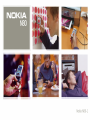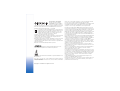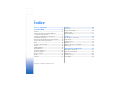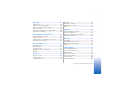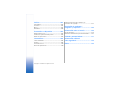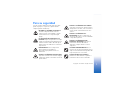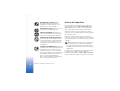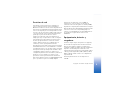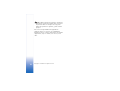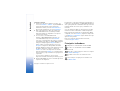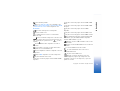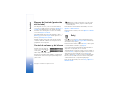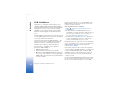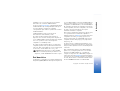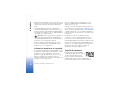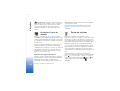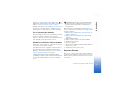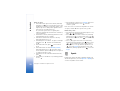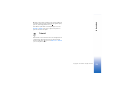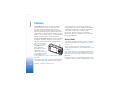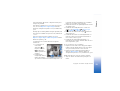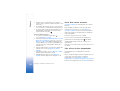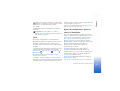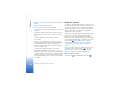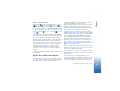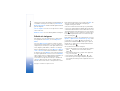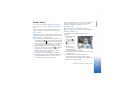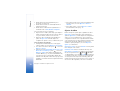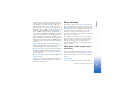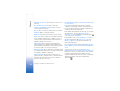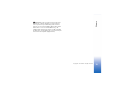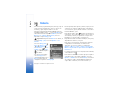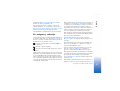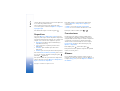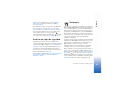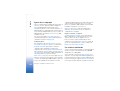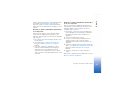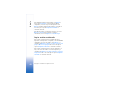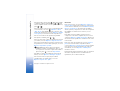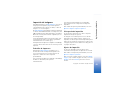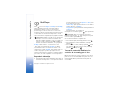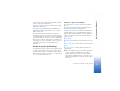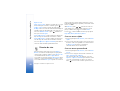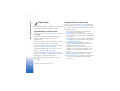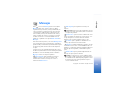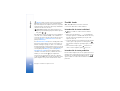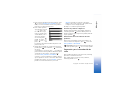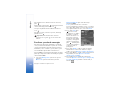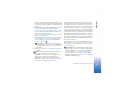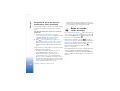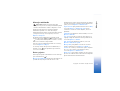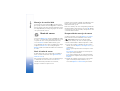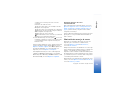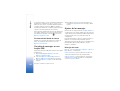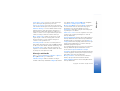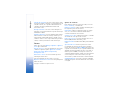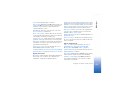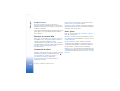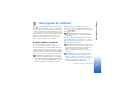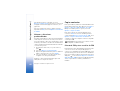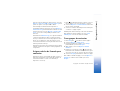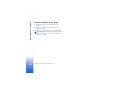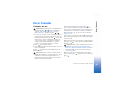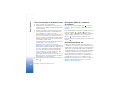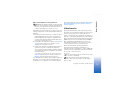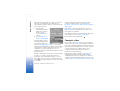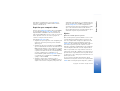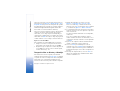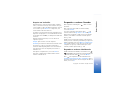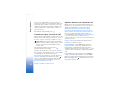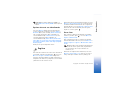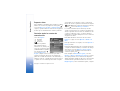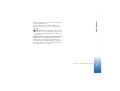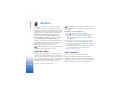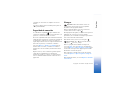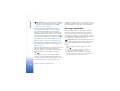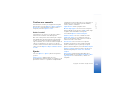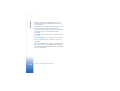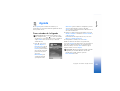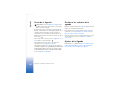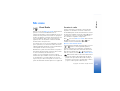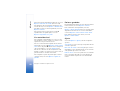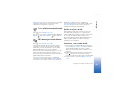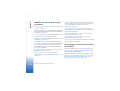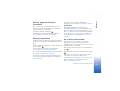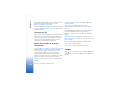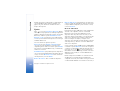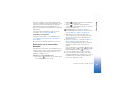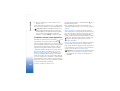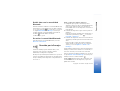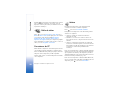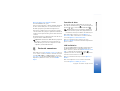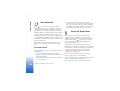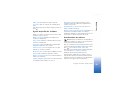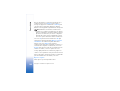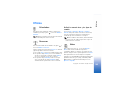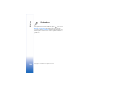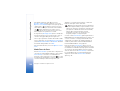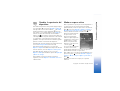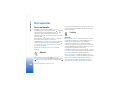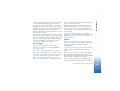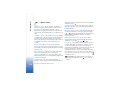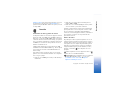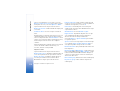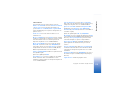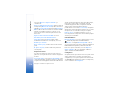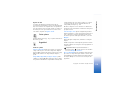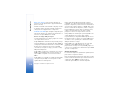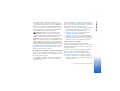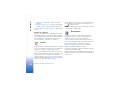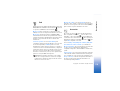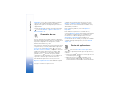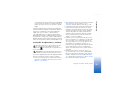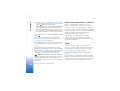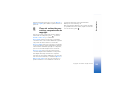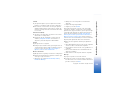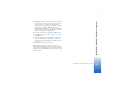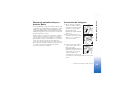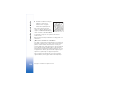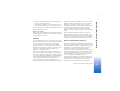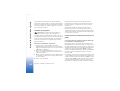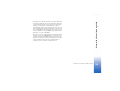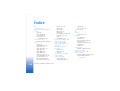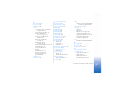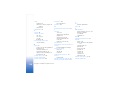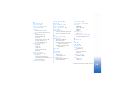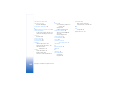Microsoft N80 Instrucciones de operación
- Categoría
- Teléfonos móviles
- Tipo
- Instrucciones de operación


Copyright © 2006 Nokia. All rights reserved.
DECLARACIÓN DE CONFORMIDAD
Por medio de la presente, NOKIA
CORPORATION, declara que el RM-92
cumple con los requisitos esenciales y
cualesquiera otras disposiciones aplicables o exigibles de la Directiva 1999/5/CE.
Existe una copia de la Declaración de conformidad disponible en la dirección
http://www.nokia.com/phones/declaration_of_conformity/.
El contenedor con ruedas tachado significa que, en la Unión Europea, el
producto debe ser objeto de recogida por separado al finalizar su ciclo
de vida. Esta indicación es válida para el dispositivo, así como para
cualquier equipamiento marcado con este símbolo. No arroje estos
productos en los vertederos municipales sin clasificar.
Copyright © 2006 Nokia. Reservados todos los derechos.
Queda prohibida la reproducción, transferencia, distribución o almacenamiento de
todo o parte del contenido de este documento bajo cualquier forma sin el
consentimiento previo y por escrito de Nokia.
Nokia, Nokia Connecting People, Pop-Port y Visual Radio son marcas comerciales
o registradas de Nokia Corporation. El resto de los productos y nombres de
compañías aquí mencionados pueden ser marcas comerciales o registradas de sus
respectivos propietarios.
Nokia tune es una melodía registrada por Nokia Corporation.
This product includes software licensed from Symbian Software Ltd © 1998-
200(6). Symbian and Symbian OS are trademarks of Symbian Ltd.
Java™ and all Java-based marks are trademarks or registered trademarks of Sun
Microsystems, Inc.
Stac ®, LZS ®, ©1996, Stac, Inc., ©1994-1996 Microsoft Corporation. Includes one
or more U.S. Patents: No. 4701745, 5016009, 5126739, 5146221, and 5414425.
Other patents pending.
Hi/fn ®, LZS ®,©1988-98, Hi/fn. Includes one or more U.S. Patents: No. 4701745,
5016009, 5126739, 5146221, and 5414425. Other patents pending.
Part of the software in this product is © Copyright ANT Ltd. 1998. All rights reserved.
US Patent No 5818437 and other pending patents. T9 text input software
Copyright © 1997-2006. Tegic Communications, Inc. All rights reserved.
This product is licensed under the MPEG-4 Visual Patent Portfolio License (i) for
personal and noncommercial use in connection with information which has been
encoded in compliance with the MPEG-4 Visual Standard by a consumer engaged
in a personal and noncommercial activity and (ii) for use in connection with
MPEG-4 video provided by a licensed video provider. No license is granted or shall
be implied for any other use. Additional information, including that related to
promotional, internal, and commercial uses, may be obtained from MPEG LA, LLC.
See <http://www.mpegla.com>.
Este producto está sujeto a la Licencia de la Cartera de Patentes del Estándar Visual
MPEG-4 (i) para un uso no comercial y personal de la información codificada
conforme al Estándar Visual MPEG-4 por un consumidor vinculado a actividades no
comerciales y personales y (ii) para un uso conjunto con el vídeo MPEG-4
suministrado por un proveedor de soluciones de vídeo autorizado. No se otorga ni
se considera implícita licencia alguna para cualquier otro uso. Puede solicitarse
información adicional relacionada con usos comerciales, promocionales e internos
a MPEG LA, LLC. Visite <http://www.mpegla.com>.
Nokia opera con una política de desarrollo continuo y se reserva el derecho a
realizar modificaciones y mejoras en cualquiera de los productos descritos en este
documento sin previo aviso.
Nokia no se responsabilizará bajo ninguna circunstancia de la pérdida de datos o
ingresos ni de ningún daño especial, incidental, consecuente o indirecto,
independientemente de cuál sea su causa.
El contenido del presente documento se suministra tal cual. Salvo que así lo exija
la ley aplicable, no se ofrece ningún tipo de garantía, expresa o implícita, incluida,
pero sin limitarse a, la garantía implícita de comerciabilidad y adecuación a un fin
particular con respecto a la exactitud, fiabilidad y contenido de este documento.
Nokia se reserva el derecho de revisar o retirar este documento en cualquier
momento sin previo aviso.
La disponibilidad de productos concretos puede variar de una región a otra.
Consulte con su distribuidor Nokia más cercano.
Este dispositivo puede contener componentes, tecnología o software sujetos a las
normativas y a la legislación sobre exportación de EE.UU. y de otros países. Se
prohíben las desviaciones de las leyes.

Copyright © 2006 Nokia. All rights reserved.
AVISO DE LA FCC / INDUSTRY CANADA
Su dispositivo puede provocar interferencias de radio o televisión (si el teléfono se
utiliza en las proximidades de un equipo de recepción, por ejemplo). La FCC o
Industry Canada pueden solicitarle que deje de utilizar el teléfono si tales
interferencias no pueden eliminarse. Si precisa asistencia, póngase en contacto con
su distribuidor local. Este dispositivo cumple la parte 15 de las normas de la FCC.
Su funcionamiento está condicionado a estas dos condiciones: (1) Este dispositivo
no debe provocar interferencias perjudiciales y (2) debe aceptar cualquier
interferencia que reciba, incluyendo la interferencia que pueda causar un
funcionamiento no deseado. La realización de cambios o modificaciones en este
dispositivo no autorizados expresamente por Nokia puede dar lugar a la anulación
del permiso para utilizar el equipo por parte del usuario.
2ª edición ES, 9243830

Copyright © 2006 Nokia. All rights reserved.
Índice
Para su seguridad.......................................7
Su Nokia N80 ..........................................11
Ajustes....................................................................................11
Servicio de atención al cliente de Nokia
e información de contacto............................................... 11
Transferir contenido de otro dispositivo....................... 11
Principales indicadores......................................................12
Bloqueo del teclado (protección del teclado)............. 14
Control de volumen y del altavoz ..................................14
Reloj........................................................................................14
Kit manos libres portátil ...................................................15
Correa.....................................................................................15
LAN inalámbrica..................................................................16
Red doméstica...................................................................... 17
Tarjeta de memoria.............................................................18
Gestor de archivos..............................................................20
Accesos directos..................................................................21
Ayuda......................................................................................22
Tutorial...................................................................................23
Cámara......................................................24
Hacer fotos ...........................................................................24
Edición de imágenes...........................................................30
Grabar vídeos .......................................................................31
Editar videoclips ..................................................................33
Galería ......................................................36
Ver imágenes y videoclips.................................................37
Diapositivas...........................................................................38
Presentaciones.....................................................................38
Álbumes.................................................................................38
Archivos de copia de seguridad ......................................39
Red propia.............................................................................39
Aplicaciones multimedia.........................43
Reproductor de música......................................................43
Impresión de imágenes......................................................45
RealPlayer..............................................................................46
Director de cine ...................................................................48
Flash Player...........................................................................50

Copyright © 2006 Nokia. All rights reserved.
Mensajes.................................................. 51
Escribir texto.........................................................................52
Escritura y envío de mensajes..........................................54
Buzón de entrada: recibir mensajes...............................56
Buzón de correo...................................................................58
Consulta de mensajes en una tarjeta SIM ...................60
Ajustes de los mensajes.....................................................60
Guía (agenda de teléfonos) ................... 65
Guardar nombres y números............................................65
Copiar contactos..................................................................66
Asignar señales de llamada para contactos.................67
Crear grupos de contactos................................................67
Hacer llamadas........................................ 69
Llamadas de voz...................................................................69
Videollamadas ......................................................................71
Compartir vídeo ...................................................................72
Responder o rechazar llamadas.......................................75
Registro ..................................................................................77
Servicios................................................... 80
Punto de acceso...................................................................80
Vista Favoritos......................................................................80
Seguridad de conexión.......................................................81
Navegar..................................................................................81
Descargar contenidos.........................................................82
Finalizar una conexión.......................................................83
Ajustes....................................................................................83
Agenda......................................................85
Crear entradas de la Agenda............................................85
Vistas de la Agenda............................................................86
Gestionar las entradas de la agenda .............................86
Ajustes de la Agenda..........................................................86
Mis cosas ..................................................87
Visual Radio..........................................................................87
Ir a: añada accesos directos.............................................89
MI: mensajes instantáneos...............................................89
Juegos.....................................................................................92
Conectividad.............................................93
Conectividad Bluetooth.....................................................93
Conexión por infrarrojos ...................................................97
Cable de datos......................................................................98
Conexiones de PC................................................................98
Gestor de conexiones.........................................................99
Sincronización....................................................................100
Gestor de dispositivos......................................................100

Copyright © 2006 Nokia. All rights reserved.
Oficina ................................................... 103
Calculadora.........................................................................103
Conversor ............................................................................103
Notas ....................................................................................103
Grabadora............................................................................104
Personalizar su dispositivo................... 105
Modos: definir tonos........................................................105
Cambiar la apariencia del dispositivo .........................107
Modo en espera activo....................................................107
Herramientas......................................... 108
Tecla multimedia...............................................................108
Ajustes..................................................................................108
Comandos de voz..............................................................120
Gestor de aplicaciones.....................................................120
Claves de activación para archivos con
protección de copyright ................................................123
Resolución de problemas:
Preguntas y respuestas......................... 124
Información sobre la batería............... 128
Carga y descarga...............................................................128
Normas de autenticación para baterías Nokia.........129
Cuidado y mantenimiento ................... 131
Información adicional
sobre seguridad..................................... 132
Índice ..................................................... 136

7
Copyright © 2006 Nokia. All rights reserved.
Para su seguridad
Lea estas sencillas instrucciones. No seguir las normas
puede ser peligroso o ilegal. Lea la guía del usuario
completa para más información.
ENCIENDA EL TELÉFONO SIN RIESGOS No
encienda el dispositivo donde el uso de
teléfonos móviles esté prohibido o si puede
causar interferencias o comportar algún
peligro.
LA PRECAUCIÓN EN CARRETERA ES LO
PRINCIPAL Respete la legislación local. Tenga
siempre las manos libres para maniobrar con el
vehículo mientras conduce. Recuerde que la
primera norma de conducción en carretera es
la precaución.
INTERFERENCIAS Todos los dispositivos
móviles pueden ser susceptibles a
interferencias que podrían afectar a su
rendimiento.
APAGUE EL TELÉFONO EN LOS HOSPITALES
Siga todas las restricciones existentes. Apague
el dispositivo cuando se encuentre cerca de un
aparato médico.
APAGUE EL TELÉFONO EN LOS AVIONES
Siga todas las restricciones existentes. El uso
de dispositivos sin cables, como los teléfonos
móviles, puede causar interferencias en los
aviones.
APAGUE EL TELÉFONO EN LAS
GASOLINERAS No utilice el dispositivo en
gasolineras. No lo utilice cerca de combustible
o de productos químicos.
APAGUE EL TELÉFONO CERCA DE
MATERIALES EXPLOSIVOS Siga todas las
restricciones existentes. No utilice el
dispositivo en lugares donde se realicen
explosiones.
UTILÍCELO RAZONABLEMENTE Utilice el
teléfono sólo en la posición normal tal como se
explica en la documentación del producto. No
toque la antena si no es necesario.
SERVICIO TÉCNICO CUALIFICADO El
producto sólo debe instalarlo o repararlo el
personal del servicio técnico cualificado.

8
Copyright © 2006 Nokia. All rights reserved.
EQUIPAMIENTO Y BATERÍAS Utilice
únicamente equipamiento y baterías
aprobados por el fabricante. No conecte
productos que sean incompatibles.
RESISTENCIA AL AGUA Su dispositivo no es
resistente al agua. Manténgalo seco.
COPIAS DE SEGURIDAD Recuerde hacer
copias de seguridad o llevar un registro por
escrito de toda la información importante.
CONEXIÓN CON OTROS DISPOSITIVOS Si
desea conectarse con otro dispositivo, antes
lea la guía del usuario correspondiente para
conocer con detalle las instrucciones de
seguridad. No conecte productos que sean
incompatibles.
LLAMADAS DE EMERGENCIA Asegúrese de
que la función de teléfono del dispositivo está
encendida y en servicio. Pulse la tecla de
finalización tantas veces como sea preciso
para borrar la pantalla y volver a la pantalla de
inicio. Marque el número de emergencia y
pulse la tecla de llamada. Indique su
ubicación. No interrumpa la llamada hasta
que se le dé permiso para hacerlo.
Acerca del dispositivo
El uso del dispositivo móvil descrito en esta guía está
aprobado para las redes EGSM 850/900/1800/1900 y
UMTS 2100. Póngase en contacto con su proveedor de
servicios para obtener más información sobre redes.
Al utilizar las funciones de este dispositivo, respete la
legislación, así como la privacidad y los derechos legítimos
de las demás personas.
Al utilizar y captar imágenes o videoclips, respete la
legislación, así como las costumbres locales, la privacidad
y los derechos legítimos de las demás personas, incluido el
copyright.
Aviso: Para utilizar las funciones de este dispositivo,
salvo la alarma del reloj, debe estar encendido. No
encienda el dispositivo donde el uso de dispositivos
inalámbricos pueda causar interferencias o comportar
algún peligro.
Las aplicaciones de Quickoffice de su dispositivo admiten
las funciones más comunes de Microsoft Word,
PowerPoint y Excel (Microsoft Office 2000, XP y 2003). No
todos los formatos de archivo se pueden ver o modificar.

9
Copyright © 2006 Nokia. All rights reserved.
Servicios de red
Para utilizar el teléfono, debe tener contratados los
servicios de un proveedor de servicios inalámbricos.
Muchas de las funciones de este teléfono dependen de las
funciones de la red inalámbrica para poder utilizarse. Estos
servicios de red puede que no estén disponibles en todas
las redes o que necesite llegar a algún acuerdo específico
con su proveedor de servicios para poder utilizarlos. Es
posible que el proveedor de servicios le facilite
instrucciones adicionales sobre cómo utilizarlos y le
indique qué cargos son aplicables en cada caso. Algunas
redes pueden tener ciertas limitaciones que afectan al
modo en que puede utilizar los servicios de red. Por
ejemplo, algunas redes tal vez no admitan todos los
caracteres y servicios que dependan del idioma.
Es posible que el proveedor de servicios haya solicitado que
determinadas funciones no estén habilitadas o activadas
en su dispositivo. En ese caso, no aparecerán en el menú de
su dispositivo. Puede que su dispositivo también se haya
configurado de manera especial. Los cambios en la
configuración pueden afectar a los nombres y orden de los
menús y a los iconos. Póngase en contacto con su
proveedor de servicios para obtener más información.
Este teléfono admite los protocolos WAP 2.0 (HTTP y SSL)
que se ejecutan en los protocolos TCP/IP. Algunas
funciones de este dispositivo, como los MMS, la
navegación, el correo electrónico y la descarga de
contenidos a través del navegador o de mensajes MMS,
dependen de la red para poder utilizar dichas tecnologías.
Para más detalles sobre disponibilidad e información sobre
el uso de los servicios de la tarjeta SIM, póngase en
contacto con el distribuidor de su tarjeta SIM. Puede ser
su operador de red, proveedor de servicio u otro
distribuidor.
Equipamiento, baterías y
cargadores
Cerciórese siempre de que el dispositivo esté apagado y
desconectado del cargador antes de extraer la batería.
Antes de usar cualquier cargador con el dispositivo,
compruebe el número del modelo de dicho cargador. Este
dispositivo está diseñado para ser utilizado con la
alimentación proporcionada por un cargador DC-4, AC-3
o AC-4 y por un cargador AC-1, ACP-8, ACP-12, LCH-8,
LCH-9 o LCH-12 cuando lo utilice con el adaptador de
cargador CA-44.
La batería que debe usarse con este dispositivo es
la BL-5B.

10
Copyright © 2006 Nokia. All rights reserved.
Aviso: Utilice únicamente las baterías, cargadores y
equipamiento aprobados por Nokia para este modelo
en particular. El uso de cualquier otro tipo puede
anular toda aprobación o garantía, y puede resultar
peligroso.
Para conocer la disponibilidad del equipamiento
aprobado, póngase en contacto con su distribuidor.
Cuando desconecte el cable de alimentación de cualquier
equipamiento, sujete el enchufe y tire de éste, no del
cable.

Su Nokia N80
11
Copyright © 2006 Nokia. All rights reserved.
Su Nokia N80
Número de modelo: Nokia N80-1
De aquí en adelante Nokia N80.
Ajustes
Normalmente, los ajustes del Nokia N80 para MMS, GPRS,
servicios de streaming (secuencias) e Internet móvil están
configurados automáticamente en el dispositivo según la
información del proveedor de servicios o del operador de
red. Puede que el dispositivo tenga instalados ajustes de
los proveedores de servicios, o que los reciba de su parte en
forma de mensaje de texto especial.
Servicio de atención al cliente de
Nokia e información de contacto
Consulte www.nokia.com/support o la página Web local de
Nokia si desea obtener la última versión de esta guía,
información adicional, descargas y servicios relacionados
con el producto Nokia.
En el sitio web encontrará información sobre el uso de los
productos y servicios Nokia. Si desea ponerse en contacto
con el servicio de atención al cliente, consulte la lista de
centros de contacto locales de Nokia en www.nokia.com/
customerservice.
Si busca un servicio de mantenimiento, encontrará el
centro de servicio Nokia más cercano en www.nokia.com/
repair.
Transferir contenido de
otro dispositivo
A través de la conectividad Bluetooth y los infrarrojos
puede transferir contenido como, por ejemplo, los
contactos, de un dispositivo Nokia compatible a su Nokia
N80. La clase de contenido que puede transferirse
depende del modelo de teléfono. Si el otro dispositivo
admite la sincronización, también es posible sincronizar
los datos entre dicho dispositivo y su Nokia N80.
Las protecciones de copyright pueden impedir la copia,
modificación, transferencia o reenvío de imágenes, música
(incluidos los tonos de llamada) y demás contenidos.
Puede insertar su tarjeta SIM en el otro dispositivo. Al
encender el Nokia N80 sin tarjeta SIM, se activa
automáticamente el modo fuera de línea.

Su Nokia N80
12
Copyright © 2006 Nokia. All rights reserved.
Transferir contenido
1 Para usar la aplicación la primera vez, pulse y
seleccione Herrams. > Transfer.. Si ya ha utilizado la
aplicación anteriormente y desea iniciar una
transferencia nueva, seleccione Transferir datos.
En la vista de información, seleccione Continuar.
2 Elija si para transferir los datos desea utilizar la
conectividad Bluetooth o los infrarrojos. Ambos
dispositivos deben ser compatibles con el tipo de
conexión seleccionado.
3 Si selecciona la conectividad Bluetooth:
Para que el Nokia N80 busque dispositivos con
conectividad Bluetooth, seleccione Continuar.
Seleccione el otro dispositivo de la lista. Se le pedirá
que introduzca un código en el Nokia N80. Escriba un
código (1-16 dígitos) y pulse Aceptar. Escriba el
mismo código en el otro dispositivo y seleccione
Aceptar. Los dispositivos han quedado vinculados.
Consulte ‘Establecer vínculos entre dispositivos’, p. 96.
En algunos modelos de teléfono, la aplicación
Transfer. se envía al otro dispositivo en forma de
mensaje. Para instalar Transfer. en el otro dispositivo,
abra el mensaje y siga las instrucciones que aparecen
en pantalla.
Si selecciona los infrarrojos, conecte los dos
dispositivos. Consulte ‘Conexión por infrarrojos’, p. 97.
4 Desde el Nokia N80, seleccione el contenido que desea
copiar del otro dispositivo.
El contenido se copia de la memoria del otro dispositivo a
la ubicación correspondiente en el Nokia N80. La duración
de la copia depende de la cantidad de datos que se desean
transferir. Puede cancelar la copia y continuar en otro
momento.
Si el otro dispositivo admite la sincronización, es posible
mantener los datos actualizados en ambos dispositivos.
Para iniciar una sincronización con un dispositivo Nokia
compatible, seleccione Teléfonos, desplácese al dispositivo
y elija Opciones > Sincronizar. Siga las instrucciones que
aparecen en la pantalla.
Para ver el registro de una transferencia anterior,
seleccione Registro transf..
Principales indicadores
El dispositivo se está utilizando en una red GSM.
El servicio se está utilizando en una red UMTS
(servicio de red).
Tiene uno o varios mensajes no leídos en la carpeta
Buzón entrada de Mensajes.
Ha recibido correo nuevo en el buzón de correo
remoto.
Tiene mensajes en espera para ser enviados en la
carpeta Buzón salida.

Su Nokia N80
13
Copyright © 2006 Nokia. All rights reserved.
Tiene llamadas perdidas.
Aparece si el Tipo de señal se ha configurado como
Silencio y el Tono aviso mensaje, el Tono de aviso de MI
y el Tono aviso de correo se han configurado como
Desactivado.
El teclado del dispositivo está bloqueado.
Hay una alarma activa.
La segunda línea del teléfono se está utilizando
(servicio de red).
Todas las llamadas al dispositivo se desvían a otro
número. Si dispone de dos líneas telefónicas (servicio de
red), el indicador de la primera línea es , y el de la
segunda, .
Hay un kit manos libres compatible conectado al
dispositivo.
Se ha perdido la conexión con un kit manos libres
compatible de conectividad Bluetooth.
Hay un adaptador de audífono compatible conectado
al dispositivo.
Hay un DTS compatible conectado al dispositivo.
Hay una llamada de datos activa.
Hay una conexión de paquete de datos GPRS o EDGE
disponible.
Hay una conexión de paquete de datos GPRS o EDGE
activa.
Hay una conexión de paquete de datos GPRS o EDGE
en espera.
Hay una conexión de paquete de datos UMTS
disponible.
Hay una conexión de paquete de datos UMTS activa.
Hay una conexión de paquete de datos UMTS retenida.
Ha configurado el dispositivo para que busque LAN
inalámbricas, y hay una LAN inalámbrica disponible.
Consulte ‘LAN inalámbrica’, p. 114.
Hay una conexión a LAN inalámbrica activa en una
red con cifrado.
Hay una conexión a LAN inalámbrica activa en una red
sin cifrado.
La conectividad Bluetooth está activada.
Se están transmitiendo datos a través de la
conectividad Bluetooth.
Hay una conexión USB activa.
Hay una conexión de infrarrojos activa. Si el
indicador parpadea, significa que el dispositivo está
intentando conectarse al otro dispositivo, o que se ha
perdido la conexión.

Su Nokia N80
14
Copyright © 2006 Nokia. All rights reserved.
Bloqueo del teclado (protección
del teclado)
Para bloquear las teclas, cierre el teclado deslizante y
seleccione Sí cuando aparezca el mensaje ¿Bloquear el
teclado?. Para bloquear las teclas cuando el teclado
deslizante está cerrado, pulse la tecla de encendido y
seleccione Bloquear el teclado.
Para desbloquearlo, abra el teclado deslizante o pulse
(Desbloq.), y seleccione Aceptar cuando aparezca el
mensaje ¿Desbloquear el teclado?.
Cuando el bloqueo del teclado está activado, pueden
efectuarse llamadas al número de emergencia oficial
programado en el dispositivo.
Control de volumen y del altavoz
Cuando tenga una llamada
activa o esté escuchando un
sonido, pulse o para
subir o bajar el nivel de volumen.
El altavoz incorporado permite hablar y escuchar desde
una distancia corta sin tener que sujetar el dispositivo
junto al oído.
Aviso: No sostenga el dispositivo cerca del oído si
está utilizando el altavoz, ya que el volumen puede
resultar muy alto.
Para utilizar el altavoz durante una llamada, seleccione
Opciones > Activar altavoz.
Para desactivar el altavoz, seleccione Opciones > Activar
teléfono.
Reloj
Pulse y seleccione Reloj. Para configurar una nueva
alarma, seleccione Opciones > Fijar alarma. Cuando hay
una alarma activa, aparece .
Para desactivar la alarma, seleccione Parar; si desea parar
la alarma durante 5 minutos, elija Repetir.
Si se alcanza la hora programada de alarma mientras el
dispositivo está apagado, éste se enciende
automáticamente y empieza a emitir el tono de alarma. Si
selecciona Parar, el dispositivo pregunta si desea activar el
dispositivo para hacer llamadas. Seleccione No para
apagar el dispositivo o Sí para efectuar y recibir llamadas.
No seleccione Sícuando el uso del teléfono móvil pueda
causar interferencias o comportar algún peligro.
Para cancelar una alarma, seleccione Reloj > Opciones >
Eliminar alarma.

Su Nokia N80
15
Copyright © 2006 Nokia. All rights reserved.
Ajustes del reloj
Para cambiar los ajustes del reloj, seleccione Reloj >
Opciones > Ajustes.
Para cambiar la hora o la fecha, seleccione Hora o Fecha.
Para cambiar la apariencia del reloj en modo de espera,
seleccione Tipo de reloj > Analógico o Digital.
Para permitir que la red de telefonía móvil actualice la
fecha, la hora y la información de zona horaria del
dispositivo (servicio de red), seleccione Hora operador
de red > Actualización automática.
Para cambiar la señal de alarma, seleccione Tono de
alarma reloj.
Reloj mundial
Para abrir la vista del reloj mundial, seleccione Reloj y
pulse . En esta vista, puede consultar la hora en
distintas ciudades.
Para añadir ciudades a la lista, seleccione Opciones >
Añadir ciudad. Puede añadir hasta 15 ciudades a la lista.
Para configurar su ciudad actual, desplácese a una ciudad
y seleccione Opciones > Mi ciudad actual. La ciudad
aparece en la vista principal del Reloj y la hora del
dispositivo cambia en función de la ciudad elegida.
Compruebe que la hora sea correcta y se corresponda con
su zona horaria.
Kit manos libres portátil
Conecte un kit manos
libres portátil compatible
al conector Pop-Port
TM
del dispositivo.
Aviso: Si utiliza los
auriculares, la capacidad
para oír sonidos
procedentes del exterior puede verse afectada. No utilice
los auriculares cuando pueda poner en peligro su
seguridad.
Correa
Enhebre la correa tal y
como se muestra, y
apriétela.

Su Nokia N80
16
Copyright © 2006 Nokia. All rights reserved.
LAN inalámbrica
Su dispositivo es compatible con una red de área local
inalámbrica (LAN inalámbrica). Con una LAN inalámbrica,
puede conectar su dispositivo a Internet y a otros dispositivos
compatibles que, a su vez, estén conectados a la LAN
inalámbrica. Si desea información sobre cómo utilizar el
dispositivo en una red propia, consulte ‘Red doméstica’,
p. 17.
En algunos lugares, como Francia, existen restricciones en
el uso de LAN inalámbricas. Consulte con las autoridades
locales para obtener más información.
Las funciones que utilizan una LAN inalámbrica, o que
permiten su activación en segundo plano mientras se
utilizan otras funciones, aumentan la demanda de
alimentación de la batería y acortan su duración.
Este dispositivo es compatible con las siguientes
funciones de LAN inalámbrica:
• IEEE 802.11b/g estándar
• Funcionamiento a una frecuencia de 2.4 GHz
• Métodos de cifrado WEP (Wired Equivalent Privacy)
con claves de hasta 128 bits, acceso protegido Wi-Fi
(WPA) y 802.1x. Estas funciones sólo pueden utilizarse
si la red las admite.
Puede crear un punto de acceso a Internet (IAP) en una
LAN inalámbrica, y utilizarlo para las aplicaciones que
requieran conexión a Internet.
Crear un punto de acceso a Internet
1 Pulse y seleccione Conectivid. > Gest. con. >
WLAN dispon..
2 El dispositivo busca las LAN inalámbricas que se
encuentran a su alcance. Desplácese hasta la red en la
que desea crear el punto de acceso a Internet, y
seleccione Opciones > Definir pto. acceso.
3 El dispositivo crea un punto de acceso a Internet con
valores predeterminados. Para ver o cambiar estos
valores, consulte ‘Puntos de acceso’, p. 111.
Cuando una aplicación le pide que seleccione un punto de
acceso, elija el punto de acceso creado; si desea buscar las
LAN inalámbricas dentro del radio del dispositivo,
seleccione Buscar WLAN.
Al crear una conexión de datos a través de un punto de
acceso a Internet en una LAN inalámbrica, se establece una
conexión de LAN inalámbrica. Esta conexión de LAN
inalámbrica activa se cierra al finalizar la conexión de
datos. Para finalizar la conexión, consulte ‘Gestor de
conexiones’, p. 99.
Puede utilizar una LAN inalámbrica durante una llamada
de voz o mientras un paquete de datos está activo. Sólo
puede estar conectado a un punto de acceso de LAN

Su Nokia N80
17
Copyright © 2006 Nokia. All rights reserved.
inalámbrico a la vez, pero varias aplicaciones pueden
utilizar una sola conexión de LAN inalámbrica.
Si activa el modo Fuera de línea, seguirá pudiendo utilizar
la LAN inalámbrica (si está disponible). Recuerde que es
necesario cumplir los requisitos de seguridad
correspondientes para establecer y utilizar una conexión
de LAN inalámbrica.
La LAN inalámbrica cuenta con dos modos de
funcionamiento: infraestructura y ad hoc.
En el modo de funcionamiento Infraestructura, el
dispositivo está conectado a un dispositivo de punto de
acceso a LAN inalámbrica. A través del dispositivo de punto
de acceso es posible acceder a otros dispositivos
compatibles o a una LAN por cable.
En el modo de funcionamiento Ad-hoc, los dispositivos
compatibles pueden enviar y recibir datos directamente
entre ellos. Para crear un punto de acceso a Internet para
la red ad-hoc, consulte ‘Puntos de acceso’, p. 111.
Sugerencia: Para saber cuál es la dirección MAC
(Media Access Control) exclusiva que identifica a su
dispositivo, escriba *#62209526# en modo de espera.
Red doméstica
Su dispositivo es compatible con la arquitectura Universal
Plug and Play (UPnP). Mediante un dispositivo de punto de
acceso a LAN inalámbrica o un router de LAN inalámbrica,
podrá crear una red propia y conectar a ella dispositivos
compatibles con LAN inalámbrica, como su Nokia N80, un
PC compatible, una impresora compatible, un sistema de
sonido compatible, un televisor compatible, o un sistema
de sonido o un televisor dotados de un receptor
multimedia inalámbrico compatible.
Una vez haya configurado la red doméstica, puede copiar,
ver o reproducir archivos multimedia compatibles e
imprimir imágenes de la Galería en los demás dispositivos
compatibles conectados; por ejemplo, puede ver las
imágenes almacenadas en el Nokia N80 en un televisor
compatible. Consulte ‘Red propia’, p. 39 y ‘Impresión de
imágenes’, p. 45.
Las protecciones de copyright pueden impedir la copia,
transferencia, visualización, reproducción o impresión de
imágenes, música (incluidos los tonos de llamada) y demás
contenidos.
Para configurar una red propia en la LAN inalámbrica,
primero cree y configure el punto de acceso a Internet
doméstico para LAN inalámbrica y, a continuación,
configure los dispositivos. En el Nokia N80, configure los
ajustes de la aplicación Red propia. Consulte ‘Red propia’,
p. 39. Si desea conectar un PC compatible a la red propia,
en el PC, deberá instalar el software Home Media Server
desde el CD-ROM suministrado con el Nokia N80.

Su Nokia N80
18
Copyright © 2006 Nokia. All rights reserved.
En cuanto haya configurado todo lo necesario en todos los
dispositivos conectados a la red, puede empezar a utilizar
la red doméstica. Consulte ‘Ver archivos multimedia’,
p. 40.
La red propia utiliza los valores de seguridad de la
conexión de LAN inalámbrica. Utilice la función de red
propia en una red de infraestructura de LAN inalámbrica
con un dispositivo de punto de acceso a LAN inalámbrica
o un router, con el cifrado activado.
Importante: Active siempre uno de los métodos de
cifrado disponibles para aumentar la seguridad de su
conexión de LAN inalámbrica. El uso del cifrado reduce el
riesgo del acceso no autorizado a sus datos.
Para ver o cambiar los ajustes del punto de acceso a
Internet de LAN inalámbrica del Nokia N80, consulte
‘Puntos de acceso’, en la página 111.
Información importante de seguridad
Al configurar la red doméstica de LAN inalámbrica, active
un método de cifrado, primero en el dispositivo o router
de punto de acceso y seguidamente en el resto de
dispositivos compatibles que desea conectar a la red
doméstica. Consulte la documentación sobre los
dispositivos. Guarde todos los códigos en un lugar secreto
y seguro, lejos de los dispositivos.
Para ver o cambiar los ajustes del punto de acceso a
Internet de LAN inalámbrica del Nokia N80, consulte
‘Puntos de acceso’, p. 111.
Si utiliza el modo de funcionamiento Ad-hoc para crear
una red doméstica con un dispositivo compatible, active
uno de los métodos de cifrado en Modo segurid. WLAN al
configurar el punto de acceso a Internet. Conseguirá así
reducir el riesgo de que una persona no deseada se una a
la red ad-hoc.
Su dispositivo le avisa si otro dispositivo intenta
conectarse a él y a la red doméstica. No acepte las
peticiones de conexión de un dispositivo desconocido.
Si utiliza LAN inalámbrica en una red sin cifrado, desactive
la opción de compartir archivos del Nokia N80 con otros
dispositivos, o no comparta ningún archivo multimedia
privado. Para saber cómo cambiar los ajustes de
compartición, consulte ‘Red propia’, p. 39.
Tarjeta de memoria
Puede recurrir a una tarjeta miniSD
compatible para utilizarla como espacio
de almacenamiento adicional y no
llenar así la memoria del dispositivo.
También puede realizar copias de seguridad de la
información del dispositivo en la tarjeta de memoria.

Su Nokia N80
19
Copyright © 2006 Nokia. All rights reserved.
Utilice este dispositivo sólo con tarjetas miniSD
compatibles. Otras tarjetas de memoria, como las tarjetas
Reduced Size MultiMediaCards, no caben en la ranura de
la tarjeta de memoria y no son compatibles con este
dispositivo. El uso de una tarjeta de memoria no
compatible puede dañar dicha tarjeta y el dispositivo,
además de alterar los datos almacenados en la misma.
Utilice este dispositivo sólo con tarjetas miniSD
compatibles aprobadas por Nokia. Nokia utiliza los
estándares aprobados del sector para las tarjetas de
memoria, aunque no todas las demás marcas pueden
funcionar correctamente o ser totalmente compatibles con
el dispositivo.
Mantenga las tarjetas de memoria fuera del alcance de los
niños.
Insertar la tarjeta de memoria
1 Para insertar la tarjeta de
memoria, coloque el dedo
en el hueco de la parte
superior de la tapa de la
ranura para tarjeta de
memoria y abra la tapa.
2 Inserte la tarjeta de
memoria en la ranura.
Compruebe que el área
de contacto de la tarjeta
queda orientada hacia
arriba y hacia la ranura,
con el ángulo biselado
orientado hacia la base del dispositivo.
3 Empuje la tarjeta hacia adentro.
Oirá un clic cuando la tarjeta
quede bloqueada en su sitio.
4 Cierre la tapa. No puede usar la
tarjeta de memoria si la tapa
está abierta.
Extraer la tarjeta de memoria
1 Antes de extraer la tarjeta, pulse
la tecla de encendido y seleccione Extraer tarj. mem..
Se cerrarán todas las aplicaciones.
2 Cuando aparezca el mensaje Extraiga la tarjeta de
memoria y pulse "Aceptar", abra la tapa de la ranura
para tarjeta de memoria.
3 Presione sobre la tarjeta de memoria para soltarla de la
ranura.
4 Retire la tarjeta de memoria. Si el dispositivo está
encendido, seleccione Aceptar.

Su Nokia N80
20
Copyright © 2006 Nokia. All rights reserved.
Importante: No extraiga la tarjeta de memoria en
medio de una operación cuando se esté accediendo a la
tarjeta. La extracción de la tarjeta en medio de una
operación puede dañar la tarjeta de memoria y el
dispositivo, además de los datos almacenados en la
tarjeta.
Herramienta Tarjeta de
memoria
Pulse y seleccione Herrams. > Memoria. Puede
recurrir a una tarjeta miniSD compatible y utilizarla como
espacio de almacenamiento adicional para realizar copias
de seguridad de la información contenida en la memoria
del dispositivo.
Para crear copias de seguridad de la información de la
memoria del dispositivo en una tarjeta de memoria
compatible, seleccione Opciones > Copia seg. mem. tel.
Para restaurar información de la tarjeta de memoria
compatible en la memoria del dispositivo, seleccione
Opciones > Restaurar de tarj..
Formatear una tarjeta de memoria
Cuando se vuelva a formatear una tarjeta de memoria,
todos los datos de la tarjeta se pierden definitivamente.
Algunas tarjetas de memoria se suministran ya
formateadas y otras requieren formato. Consulte a su
distribuidor para saber si tiene que formatear la tarjeta de
memoria antes de usarla.
Para formatear una tarjeta de memoria, seleccione
Opciones > Format. tarj. mem.. Seleccione Sí para
confirmarlo.
Gestor de archivos
Muchas de las funciones del dispositivo, como los
contactos, los mensajes, las imágenes, los vídeos, los tonos
de llamada, la agenda, los documentos y las aplicaciones
descargadas, utilizan la memoria para almacenar datos. La
memoria libre disponible depende de la cantidad de datos
guardados previamente en la memoria del dispositivo.
Si necesita espacio de almacenamiento adicional, puede
utilizar una tarjeta de memoria compatible. Las tarjetas de
memoria permiten rescribir datos, de modo que puede
eliminar información caducada y guardar datos nuevos en
ellas.
Para buscar archivos y carpetas en la memoria del
dispositivo o en una tarjeta de memoria (si está insertada),
pulse y seleccione Herrams. > Gestor ar.. Se abre la
vista de la memoria del dispositivo ( ). Pulse para
abrir la vista de la tarjeta de memoria ( ), si está
disponible.

Su Nokia N80
21
Copyright © 2006 Nokia. All rights reserved.
Para mover o copiar archivos a una carpeta, pulse y
al mismo tiempo para marcar un archivo, y seleccione
Opciones > Mover a carpeta o Copiar a carpeta.
Para buscar un archivo, seleccione Opciones > Buscar y la
memoria en la que desea buscar, y escriba un texto de
búsqueda que se corresponda con el nombre del archivo.
Ver el consumo de memoria
Para ver qué tipos de datos tiene en el dispositivo y cuánta
memoria consumen los distintos tipos, seleccione
Opciones > Detalles de memoria. La cantidad de memoria
libre disponible se muestra en Memoria libre.
Memoria insuficiente: liberar memoria
El dispositivo le avisa cuando él o la memoria de la tarjeta
de memoria están a punto de agotarse.
Para liberar memoria en el dispositivo, transfiera datos a
una tarjeta de memoria compatible, si dispone de ella.
Marque los archivos que va a mover y seleccione Mover a
carpeta > Tarjeta memoria y una carpeta.
También puede transferir archivos multimedia a un PC
compatible, por ejemplo, a través de la opción de transferencia
de la
Galería
. Consulte
‘Archivos de copia de seguridad’
,
p.
39
.
Sugerencia: Puede usar la aplicación Nokia Phone
Browser, disponible en Nokia PC Suite, para ver las
distintas memorias disponibles en su dispositivo y
transferir datos.
Para eliminar datos y liberar memoria, utilice Gestor ar., o
vaya a la aplicación correspondiente. Por ejemplo, puede
eliminar lo siguiente:
• Mensajes de las carpetas Buzón entrada, Borrador y
Enviados de Mensajes
• Mensajes de correo recuperados en la memoria del
dispositivo
• Páginas Web guardadas
• Imágenes, vídeos o archivos de sonido guardados
• Información de contactos
• Notas de la Agenda
• Aplicaciones descargadas. Consulte también ‘Gestor de
aplicaciones’, p. 120.
• Cualquier otro dato que no necesite
Accesos directos
Utilice accesos directos para sacar el máximo partido de
las funciones del dispositivo. Consulte las secciones de la
Guía del usuario para obtener más información acerca de
las funciones.

Su Nokia N80
22
Copyright © 2006 Nokia. All rights reserved.
Modo en espera
• Para cambiar entre aplicaciones abiertas, mantenga
pulsada la tecla y seleccione una aplicación. Si está
quedándose sin memoria, el dispositivo podría cerrar
algunas aplicaciones. El dispositivo guarda todos los
datos antes de cerrar una aplicación.
La ejecución de aplicaciones en segundo plano
aumenta la demanda de alimentación de la batería y
acorta su duración.
• Para utilizar la cámara, mantenga pulsada la tecla de
captura durante más de 1 segundo.
• Para llamar a su buzón de voz (servicio de red),
mantenga pulsada la tecla .
• Para abrir aplicaciones multimedia, pulse o mantenga
pulsada la tecla . Consulte ‘Tecla multimedia’,
p. 108.
• Para cambiar de modo, pulse y seleccione un
modo.
• Para cambiar entre los modos Normal y Silencio,
mantenga pulsada la tecla . Si dispone de dos
líneas telefónicas (servicio de red), esta acción provoca
el cambio de una línea a otra.
• Para abrir la lista de las últimas llamadas enviadas,
pulse .
• Para utilizar los comandos de voz, mantenga pulsada
la tecla .
• Para iniciar una conexión con la Servicios (servicio de
red), mantenga pulsada la tecla . Consulte
‘Servicios’, p. 80.
Para conocer los accesos directos disponibles en el modo
en espera, consulte ‘Modo en espera activo’, p. 107.
Editar texto y listas
• Para marcar un elemento de una lista, desplácese a él y
pulse y simultáneamente.
• Para marcar varios elementos de una lista, mantenga
pulsada la tecla y, al mismo tiempo, pulse o .
Para finalizar la selección, suelte y, a continuación,
suelte .
• Para copiar y pegar texto: Para seleccionar letras y
palabras, mantenga pulsada la tecla . Pulse a la vez
o para resaltar texto. Para copiar el texto al
portapapeles, a la vez que mantiene pulsada la tecla
, seleccione Copiar. Para insertar el texto en un
documento, mantenga pulsada la tecla y seleccione
Pegar.
Ayuda
El dispositivo dispone de ayuda contextual. Cuando está
abierta una aplicación, seleccione Opciones > Ayuda para
acceder a la ayuda de la vista actual.

Su Nokia N80
23
Copyright © 2006 Nokia. All rights reserved.
Mientras está leyendo las instrucciones, puede cambiar de
la ayuda a la aplicación que está abierta en segundo plano;
para ello, mantenga pulsada la tecla .
Para abrir la ayuda desde el menú principal, seleccione
Herrams. > Ayuda. Seleccione la aplicación que desee
para ver sus temas de ayuda.
Tutorial
Este tutorial le ofrece información acerca de algunas de las
características del dispositivo. Para acceder al tutorial
desde el menú, pulse y seleccione Mis cosas > Tutorial
y la sección que desee ver.

Cámara
24
Copyright © 2006 Nokia. All rights reserved.
Cámara
El Nokia N80 dispone de dos cámaras: una cámara
principal de alta resolución en la parte trasera del
dispositivo (la cámara principal) y otra de menor
resolución en la parte frontal (la cámara secundaria).
Ambas se pueden utilizar para capturar imágenes fijas y
grabar vídeos. La cámara secundaria, situada en la parte
frontal, se utiliza en modo vertical, y la cámara principal,
ubicada en la parte trasera, en modo horizontal.
El dispositivo Nokia N80 admite una resolución de captura
de imágenes de 2048 x 1536 píxeles. La resolución de
imagen en estos materiales puede aparecer distinta.
Para activar la cámara,
pulse y seleccione
Imagen > Cámara, o
pulse y mantenga
presionada la tecla de
captura. En el visor
aparecerá la vista que se
va a capturar. Para pasar
de una cámara a otra,
seleccione Opciones > Usar 2ª cámara o Usar cámara
principal.
Las imágenes y videoclips se guardan automáticamente
en la carpeta Imág. y víd. de la Galería. Las cámaras
generan imágenes .jpeg. Los videoclips se graban en
formato 3GPP con la extensión .3gp (modos de calidad de
vídeo Normal y Compartir) o en formato .mp4 (modo de
calidad Alta). Consulte ‘Ajustes de vídeo’, p. 32.
Puede enviar imágenes y videoclips en un mensaje
multimedia, como archivo adjunto de correo o mediante
una conexión Bluetooth.
Hacer fotos
Si la cámara se encuentra en Modo de vídeo, para abrir el
modo de imagen hay que seleccionar Opciones > Modo de
imagen.
Para seleccionar la cámara secundaria, para que por
ejemplo salga usted en la foto, seleccione Opciones > Usar
2ª cámara.
Para vaciar la memoria y poder guardar imágenes nuevas,
y para borrar copias de los archivos transferidos, seleccione
Opciones > Ir a memoria disponible (sólo en la cámara
principal).
Para hacer una foto con la cámara principal, pulse la tecla
de captura. Si utiliza la cámara secundaria, pulse la tecla

Cámara
25
Copyright © 2006 Nokia. All rights reserved.
de desplazamiento. No mueva el dispositivo hasta que la
imagen esté guardada.
Para ajustar la iluminación y el color antes de hacer una
foto, seleccione Opciones > Ajust. imagen. Consulte
‘Ajustes de configuración: ajustar el color y la iluminación’,
p. 27.
El tiempo que se tarda al guardar la imagen capturada, será
más largo si ha cambiado los ajustes de zoom, iluminación
o color.
Para seleccionar un modo de capturas, seleccione
Opciones > Ajust. imagen > Modo de capturas. Consulte
‘Modos de capturas’, p. 28.
Los indicadores de la cámara muestran la siguiente
información:
• Los indicadores de
memoria del
dispositivo ( ) y
tarjeta de memoria
( ) (1) muestran
dónde se guardan las
imágenes.
• El indicador de
imágenes (2) estima el
número de imágenes
que caben en la memoria restante del dispositivo o en
la tarjeta de memoria, dependiendo de la calidad de
imagen seleccionada (si está insertada).
• El indicador del modo de capturas (3) muestra el modo
de capturas activo.
• El indicador de flash (4) muestra si el flash está
definido como Automático (), Sin ojos rojos
(), Activar () o Desactivado ().
• El indicador de resolución de imagen (5) muestra la
calidad de la foto.
• El indicador de modo de secuencia (6) muestra si el
modo de secuencia está activado. Consulte ‘Hacer
fotos en una secuencia’, p. 26.
• El indicador de temporizador (7) muestra si el
temporizador está activado. Consulte ‘Para salir en la
foto: temporizador’, p. 26.
Los accesos directos son los siguientes:
• Desplácese hacia arriba o hacia abajo para ampliar o
reducir la imagen. El indicador de zoom, que aparece
en el panel lateral, muestra el nivel de zoom.
• Desplácese hacia la izquierda para introducir los
ajustes de Ajust. imagen. Consulte ‘Ajustes de
configuración: ajustar el color y la iluminación’, p. 27.
Cuando haga una foto, tenga en cuenta lo siguiente:
• Sujete la cámara con ambas manos para que no se
mueva.

Cámara
26
Copyright © 2006 Nokia. All rights reserved.
• Para hacer fotos o grabar vídeos en los distintos
entornos, utilice el modo de capturas adecuado a cada
uno de ellos.
• La calidad de una imagen a la que se le ha aplicado
zoom es inferior a la calidad de una imagen sin zoom.
• La cámara entra en modo de ahorro de batería si no se
pulsa ninguna tecla durante unos instantes. Para
seguir haciendo fotos, pulse .
Una vez tomada la imagen:
• Si no desea conservar la imagen, pulse o
seleccione Opciones > Borrar.
• Para enviar la imagen Vía multimedia, Vía correo, Vía
Bluetooth o Vía infrarrojos, pulse o seleccione
Opciones > Enviar. Para ampliar esta información,
consulte ‘Mensajes’, p. 51 y ‘Conectividad Bluetooth’,
p. 93. Esta opción no está disponible durante una
llamada activa.
• Para enviar una imagen a la otra persona durante una
llamada activa, seleccione Opciones > Enviar a
llamante.
• Para editar la imagen, seleccione Opciones > Editar.
Consulte ‘Edición de imágenes’, p. 30.
• Para imprimir la imagen, seleccione Opciones >
Imprimir. Consulte ‘Impresión de imágenes’, p. 45.
Hacer fotos en una secuencia
Secuencia avanzada sólo está disponible en la cámara
principal.
Para configurar la cámara de modo que tome varias
imágenes en una secuencia, seleccione Opciones >
Secuencia avanzada, y elija la frecuencia de disparo. El
número de fotografías está limitado por la cantidad de
memoria disponible.
Para hacer fotos, pulse la tecla de captura.
Las fotos hechas se muestran en una cuadrícula en
pantalla. Para ver una imagen, pulse para abrirla.
También puede utilizar el modo de secuencia con el
temporizador.
Para volver al visor del modo de secuencia, pulse la tecla
de captura.
Para salir en la foto: temporizador
El temporizador sólo está disponible en la cámara
principal.
Utilice el temporizador para retrasar la captura de la foto
y poder salir en ella. Para definir el retardo del
temporizador, seleccione Opciones > Activar
temporizador > 2 segundos, 10 segundos o 20 segundos.
Para activar el temporizador, seleccione Activar. Cuando el

Cámara
27
Copyright © 2006 Nokia. All rights reserved.
temporizador está activado, el indicador correspondiente
( ) parpadea y el dispositivo emite un pitido. La cámara
tomará la foto en cuanto transcurra el retardo
seleccionado.
También puede utilizar el temporizador en el modo de
secuencia.
Sugerencia: Seleccione Opciones > Activar
temporizador > 2 segundos para mantener inmóvil la
mano mientras toma la foto.
Flash
El flash sólo está disponible en la cámara principal
Mantenga una distancia de seguridad al utilizar el flash.
No utilice el flash sobre personas o animales que se
encuentren muy cerca. No tape el flash cuando haga una
fotografía.
La cámara incorpora un flash para condiciones de escasa
iluminación. Existen los siguientes modos de flash:
Automático (), Sin ojos rojos (), Activar () y
Desactivado ().
Para utilizar el flash, seleccione Opciones > Ajust.
imagen > Flash > Activar.
Si el flash se encuentra establecido como Desactivado o
Automático en condiciones de brillo, emite una luz de baja
intensidad cuando se captura la imagen. De este modo, el
sujeto de la foto ve cuándo se toma la imagen. Este flash
no tiene ningún efecto en la foto.
Si el flash se encuentra establecido como Sin ojos rojos,
reduce la rojez de los ojos de la foto.
Ajustes de configuración: ajustar el
color y la iluminación
Para que la cámara reproduzca con mayor precisión los
colores y la iluminación, o para añadir efectos a las fotos
o a los vídeos, seleccione Opciones > Ajust. imagen o
Ajust. video y elija una de las siguientes opciones:
Modo de capturas:seleccione un modo de capturas
adecuado según el entorno en el que tome las fotos. Cada
modo de capturas utiliza sus propios ajustes de
iluminación, que se han definido siguiendo un
determinado tipo de entorno.
Flash (sólo imágenes): ajuste el flash según las
condiciones de iluminación. Consulte ‘Flash’, p. 27.
Balance de blanco: seleccione la opción de iluminación
actual de la lista. Permite a la cámara reproducir los
colores de una forma más exacta.
Valor exposición (sólo imágenes): ajuste el tiempo de
exposición de la cámara.
Tono de color: seleccione un efecto de color de la lista.

Cámara
28
Copyright © 2006 Nokia. All rights reserved.
Nitidez de imagen (sólo imágenes): ajuste la nitidez de la
imagen.
Brillo: seleccione el brillo deseado.
Contraste: seleccione el contraste deseado.
Saturación color: ajuste la profundidad de los colores de
la imagen.
La pantalla cambia en función de los ajustes que realice,
para que pueda ver cómo afecta el cambio a las fotos o
vídeos.
Los ajustes disponibles varían según la cámara
seleccionada.
Los ajustes de configuración son específicos de cada
cámara; si cambia los ajustes de la cámara secundaria, los
de la cámara principal no variarán. Sin embargo, los
ajustes de configuración sí que se transfieren entre los
modos de imagen y vídeo.
Los ajustes de configuración vuelven a los valores
predeterminados cuando cierra la cámara. Si selecciona
un modo de capturas nuevo, los ajustes se reemplazan por
los ajustes del modo de capturas seleccionado. Consulte
‘Modos de capturas’, p. 28. Si necesita cambiar los ajustes
de configuración, puede hacerlo tras seleccionar un modo
de capturas.
Modos de capturas
Los modos de capturas ayudan a buscar los ajustes de color
e iluminación adecuados para el entorno actual. En la lista
de modos de capturas, seleccione un modo de capturas
apropiado para hacer las fotos o grabar los videoclips. Los
ajustes de cada modo de capturas se corresponden a
determinados estilos o entornos.
Su dispositivo tiene un interruptor de primer plano situado
bajo la lente de la cámara principal. Este interruptor le
permite seleccionar si desea tomar primeros planos o
fotografías de texto. Para utilizar el modo de primer plano
de forma predeterminada, sitúe el interruptor en modo de
primer plano ( ). Para cambiar entre los modos de
capturas Modo primer plano y Texto de documento,
seleccione Opciones > Ajust. imagen > Modo de
capturas.
Para seleccionar otro modo de capturas, vuelva a colocar
el interruptor en la posición normal ( ), seleccione
Opciones > Ajust. imagen o Ajust. video > Modo de
capturas, y el modo de capturas correspondiente.
Modos de captura de vídeo
Automática ( )(predeterminado) y Nocturna ()

Cámara
29
Copyright © 2006 Nokia. All rights reserved.
Modos de captura de imagen
Automática ( ) (predeterminado), Definida por usuario
(), Vertical (), Horizontal (), Deporte ()
(cuando utiliza el modo de capturas Deporte, la resolución
de las imágenes se reduce a 1.280 x 960. Consulte Calidad
de imagen en ‘Ajustes de la cámara de imágenes’, p. 29.),
Paisaje nocturno (), Retrato nocturno () y Luz de
velas ().
Cuando hace fotos, el modo de capturas predeterminado es
Automática. Puede definir el modo de capturas Definida
por usuario como modo de capturas predeterminado.
Para que su propio modo de capturas resulte adecuado en
un entorno determinado, desplácese hasta Definida por
usuario y seleccione Opciones > Cambiar. En el modo de
capturas definido por el usuario es posible configurar
varios ajustes de iluminación y color. Para copiar la
configuración de otro modo de capturas, seleccione
Basado en modo de capturas y el modo de capturas
deseado.
Los modos de capturas disponibles varían según la cámara
seleccionada.
Ajustes de la cámara de imágenes
Existen dos tipos de ajustes para la cámara de imágenes
fijas: Ajust. imagen y ajustes principales. Para configurar
los ajustes de Ajust. imagen, consulte ‘Ajustes de
configuración: ajustar el color y la iluminación’, p. 27. Los
ajustes de configuración volverán a ser los
predeterminados cuando cierre la cámara, pero los ajustes
principales permanecerán iguales hasta que decida
cambiarlos de nuevo. Para cambiar los ajustes principales,
seleccione Opciones > Ajustes y a continuación:
Calidad de imagen — Imprimir 3M - Alta (resolución
2.048 x 1.536), Imprimir 2M - Med. (resolución 1.600 x
1.200), Imprimir 1.3M - Baja (resolución 1.280 x 960),
Correo 0.5M (resolución 800 x 600) o MMS 0.3M
(resolución 640 x 480). Cuanto mejor es la calidad de la
imagen, más memoria necesita. Si desea imprimir la
imagen, seleccione Imprimir 3M - Alta, Imprimir 2M -
Med. o Imprimir 1.3M - Baja. Si desea enviarla por
correo, seleccione Correo 0.5M. Para enviar la imagen por
MMS, seleccione MMS 0.3M.
Añadir a álbum: decida si desea guardar la imagen en un
álbum específico de la Galería. Si selecciona Sí, se abrirá
una lista de los álbumes disponibles.
Mostrar imagen capt.: seleccione Sí para ver la imagen
capturada después de tomarla, o bien No si desea seguir
haciendo fotos.
Zoom ampliado (sólo cámara principal): seleccione
Activado para utilizar el zoom máximo al tomar la foto. La
calidad de una imagen a la que se le ha aplicado zoom es
inferior a la calidad de una imagen sin zoom. Si desea

Cámara
30
Copyright © 2006 Nokia. All rights reserved.
limitar el zoom al nivel que garantiza el mantenimiento de
la calidad de la imagen seleccionada, elija Desactivado.
Nombre imagen pred.: defina un nombre predeterminado
para las imágenes.
Tono de captura: seleccione el tono que desea escuchar
al hacer una foto.
Memoria en uso: seleccione dónde guardar las imágenes.
Edición de imágenes
Para editar las fotos que acaba de hacer, o bien las que
tiene guardadas en la Galería, seleccione Opciones >
Editar.
Seleccione Aplicar efecto para, por ejemplo, recortar y
girar la imagen, ajustar el brillo, el color, el contraste, la
compresión y la resolución, así como para añadir efectos,
texto, imágenes prediseñadas, o un marco a la imagen.
Para recortar una imagen, seleccione Opciones > Aplicar
efecto > Recorte. Para recortar manualmente el tamaño
de imagen, seleccione Manual o seleccione una relación
de aspecto prediseñada en la lista. Si selecciona Manual,
aparecerá una cruz en la esquina superior izquierda de la
imagen. Mueva la tecla de desplazamiento para
seleccionar el área que desea recortar y a continuación
elija Fijar. Aparecerá otra cruz en la esquina inferior
derecha. Seleccione de nuevo el área que desea recortar.
Para ajustar la primera área seleccionada, elija Atrás. Las
áreas seleccionadas formarán un rectángulo, que
configura la imagen recortada.
Si ha seleccionado una relación de aspecto prediseñada,
seleccione la esquina superior izquierda del área que desea
cortar. Para redimensionar el área resaltada utilice la tecla
de desplazamiento. Para inmovilizar el área seleccionada,
pulse . Para mover el área dentro de la imagen, utilice
la tecla de desplazamiento. Para seleccionar el área que
desea recortar, pulse .
Para reducir la rojez de los ojos en una imagen, seleccione
Opciones > Aplicar efecto > Reducción ojos rojos. Sitúe
la cruz sobre el ojo y pulse . Aparecerá un bucle en
pantalla. Para redimensionarlo de modo que se ajuste al
tamaño del ojo, mueva la tecla de desplazamiento. Para
reducir la rojez, pulse .
Accesos directos del editor de imágenes:
• Para ver una imagen en el modo de pantalla completa,
pulse . Para volver a la vista normal, vuelva a
pulsar .
• Para girar una imagen en el sentido de las agujas del
reloj o al revés, pulse o .
• Para ampliar o reducir la imagen, pulse o .
• Para moverse por una imagen ampliada, desplácese
hacia arriba, hacia abajo, hacia la izquierda o hacia la
derecha.

Cámara
31
Copyright © 2006 Nokia. All rights reserved.
Grabar vídeos
Si la cámara se encuentra en Modo de imagen, para
seleccionar el modo de vídeo elija Opciones > Modo de
vídeo.
Para seleccionar la cámara secundaria para que, por
ejemplo, salga usted en el vídeo, seleccione Opciones >
Usar 2ª cámara.
Para vaciar la memoria y poder guardar videoclips nuevos,
y para borrar copias de los archivos transferidos, seleccione
Opciones (sólo en la cámara principal).
1 En la cámara principal, pulse la tecla de captura y, en la
secundaria, pulse para iniciar la grabación. Aparece
el icono de grabación . El flash está encendido y oirá
un tono, con el que se indicará que se está grabando un
vídeo. Este flash no tiene ningún efecto en el vídeo.
2 Para interrumpir la grabación en cualquier momento,
seleccione Pausa. El icono de la pausa ( ) parpadeará
en la pantalla. La grabación de vídeo se detiene
automáticamente si está en pausa y no se pulsa
ninguna tecla durante un minuto.
3 Seleccione Continuar para reanudar la grabación.
4 Seleccione Parar para detener la grabación. El videoclip
se guarda automáticamente en la carpeta Imág. y
víd.de la Galería. Consulte ‘Galería’, p. 36.
Para ajustar la iluminación y el color antes de grabar un
vídeo, seleccione Opciones > Ajust. video. Consulte
‘Ajustes de configuración: ajustar el color y la
iluminación’, p. 27.
Para seleccionar un modo de capturas, seleccione
Opciones > Ajust. video > Modo de capturas. Consulte
‘Modos de capturas’, p. 28.
Los indicadores de la grabadora de vídeo son los
siguientes:
• Los indicadores de
memoria del
dispositivo ( ) y
tarjeta de memoria
( ) (1) muestran
dónde se guarda el
vídeo.
• El indicador de
duración del vídeo
actual (2) muestra el
tiempo transcurrido y el restante.
• El indicador del modo de capturas (3) muestra el modo
de capturas activo.
• El estabilizador de imagen (4) indica que el
estabilizador de imagen está activado y reduce los
efectos de pequeños movimientos sobre la nitidez de la
imagen (sólo cámara principal).

Cámara
32
Copyright © 2006 Nokia. All rights reserved.
• El indicador de micrófono (5) muestra que el
micrófono está silenciado.
• El indicador de formato de archivo (6) muestra el
formato del videoclip.
• El indicador de calidad de vídeo (7) muestra si la
calidad del vídeo es Alta, Normal o Compartir.
Los accesos directos son los siguientes:
• Desplácese hacia arriba y hacia abajo para ampliar o
reducir la imagen. El indicador de zoom, que aparece
en el panel lateral, muestra el nivel de zoom.
• Desplácese hacia la izquierda para introducir los
ajustes de Ajust. video. Consulte ‘Ajustes de
configuración: ajustar el color y la iluminación’, p. 27.
Tras la grabación del videoclip:
• Para reproducir inmediatamente el videoclip que
acaba de grabar, seleccione Opciones > Reproducir.
• Si no desea conservar el vídeo, pulse o seleccione
Opciones > Borrar.
• Para enviar el vídeo Vía multimedia, Vía correo, Vía
Bluetooth o Vía infrarrojos, pulse o seleccione
Opciones > Enviar. Para ampliar esta información,
consulte ‘Mensajes’, p. 51 y ‘Conectividad Bluetooth’,
p. 93. Esta opción no está disponible durante una
llamada activa. No puede enviar videoclips que estén
guardados con formato de archivo .mp4 en un mensaje
multimedia.
• Para enviar un videoclip a la otra persona durante una
llamada activa, seleccione Opciones > Enviar a
llamante.
• Para editar el vídeo, seleccione Opciones > Editar.
Consulte ‘Editar videoclips’, p. 33.
Ajustes de vídeo
Existen dos tipos de ajustes para la grabadora de vídeo:
Ajust. video y ajustes principales. Para configurar los
ajustes de Ajust. video, consulte ‘Ajustes de configuración:
ajustar el color y la iluminación’, p. 27. Los ajustes de
configuración volverán a ser los predeterminados cuando
cierre la cámara, pero los ajustes principales permanecerán
iguales hasta que decida cambiarlos de nuevo. Para
cambiar los ajustes principales, seleccione Opciones >
Ajustes y a continuación:
Grabación de audio: seleccione Activado si desea grabar
tanto imágenes como sonido.
Calidad de vídeo: defina la calidad del videoclip como
Alta, Normal o Compartir. La calidad se indica mediante
uno de los siguientes iconos: (Alta), (Normal) o
(Compartir). Si selecciona Alta o Normal, la duración
de la grabación de vídeo se limitará al espacio disponible
en la tarjeta de memoria (si está insertada), y hasta un
máximo de una hora por videoclip. Si desea ver el vídeo en
un televisor o PC compatibles, seleccione la calidad de

Cámara
33
Copyright © 2006 Nokia. All rights reserved.
vídeo Alta, que tiene la resolución CIF (352 x 288) y el
formato de archivo .mp4. No puede enviar videoclips que
estén guardados con formato de archivo .mp4 en un
mensaje multimedia. Si desea ver el videoclip en un
dispositivo móvil, seleccione Normal, que tiene resolución
QCIF (176 x 144) y el formato de archivo .3gp. Para enviar
el videoclip a través de MMS, seleccione Compartir
(resolución QCIF, formato de archivo .3gp). El videoclip
tiene un límite de 300 KB (unos 20 segundos de duración),
de modo que podrá enviarlo sin ningún problema como
mensaje multimedia a un dispositivo compatible. No
obstante, algunas redes sólo admiten el envío de mensajes
multimedia con un tamaño máximo de 100 KB. Póngase en
contacto con su proveedor de servicios para obtener más
información.
Añadir a álbum: decida si desea guardar el videoclip
grabado en un álbum específico de la Galería. Seleccione
Sí para abrir una lista de los álbumes disponibles.
Mostrar vídeo: decida si desea que el primer fotograma
del videoclip grabado se muestre en pantalla una vez
detenida la grabación. Seleccione Opciones > Reproducir
para ver el videoclip.
Nombre vídeo predet.: defina un nombre predeterminado
para los videoclips.
Memoria en uso: defina el almacenamiento de memoria
predeterminado: memoria del dispositivo o tarjeta de
memoria (si está insertada).
Editar videoclips
Para editar los videoclips de la Galería y crear videoclips
personalizados, desplácese hasta un videoclip y seleccione
Opciones >Editar. Consulte ‘Galería’, p. 36. Puede crear
videoclips personalizados , combinando y recortando otros
videoclips, y añadiéndoles imágenes, clips de sonido,
transiciones y efectos. Las transiciones son efectos
visuales que se pueden incorporar al principio o al final del
vídeo, o entre los videoclips.
En el editor de vídeos puede ver dos escalas de tiempo: la
escala de tiempo del videoclip y la del clip de sonido. Las
imágenes, el texto y las transiciones que añada a un
videoclip se mostrarán en la escala de tiempo del
videoclip. Para cambiar de una a otra, desplácese hacia
arriba o hacia abajo.
Editar vídeo, sonido, imagen, texto y
transiciones
Para crear videoclips personalizados, marque y seleccione
uno o varios videoclips, y seleccione Opciones > Editar.
Para modificar el vídeo, seleccione una de las siguientes
opciones:
Editar videoclip:
Cortar: recorta el videoclip en la vista correspondiente.

Cámara
34
Copyright © 2006 Nokia. All rights reserved.
Añadir efecto de color: inserta un efecto de color en el
videoclip.
Usar movimiento lento: ralentiza el videoclip.
Silenciar sonido/Activar sonido: silencia o activa el
sonido original del videoclip.
Mover: mueve el videoclip a la ubicación seleccionada.
Eliminar: suprime el videoclip del vídeo.
Duplicar: realiza una copia del videoclip seleccionado.
Editar texto (sólo se muestra si ha añadido texto): para
mover, eliminar o duplicar texto; cambiar el color y el
estilo del texto; definir la duración de permanencia en
pantalla; y añadir efectos al texto.
Editar imagen (sólo se muestra si ha añadido una
imagen): para mover, suprimir o duplicar una imagen;
definir la duración de permanencia en pantalla; y definir
un efecto de fondo o de color para la imagen.
Editar clip sonido (sólo se muestra si ha añadido un clip
de sonido): para recortar o mover el clip de sonido, ajustar
su longitud, o suprimirlo o duplicarlo.
Editar transición. Hay tres tipos de transiciones: al
principio del vídeo, al final del vídeo, o entre videoclips. La
transición inicial se puede seleccionar si la primera
transición del vídeo está activa.
Insertar:Videoclip, Imagen, Texto, Clip de sonido o Clip
de sonido nuevo.
Película: para realizar una vista previa en pantalla
completa o en miniatura, guardar o enviar la película, o
bien recortarla hasta obtener el tamaño adecuado para
enviarla en un mensaje multimedia.
Para capturar una pantalla de un videoclip, en la vista de
¿Recortar vídeo?, seleccione Opciones > Tomar
instantánea o, en la miniatura de la vista previa, pulse
y seleccione Tomar instantánea.
Para guardar el vídeo, seleccione Opciones > Película >
Guardar. Para definir la Memoria en uso, seleccione
Opciones > Ajustes. La opción predeterminada es la
memoria del dispositivo.
En la vista Ajustes puede definir también Nombre vídeo
predet., Nombre predet. captura, Resolución y Memoria
en uso.
Si desea enviar el vídeo, seleccione Enviar > Vía
multimedia, Vía correo, Vía Bluetooth o Vía infrarrojos.
Póngase en contacto con su proveedor de servicios para
averiguar el tamaño máximo que pueden tener los
mensajes multimedia que envíe. Si el vídeo es demasiado
grande para enviarlo en un mensaje multimedia,
aparecerá .

Cámara
35
Copyright © 2006 Nokia. All rights reserved.
Sugerencia: Si desea enviar un videoclip de mayor
tamaño que el máximo admitido por su proveedor de
servicios para mensajes multimedia, puede enviarlo a
través de la tecnología inalámbrica Bluetooth. Consulte
‘Enviar datos con la conectividad Bluetooth’, p. 95.
También puede transferir sus vídeos a un PC compatible
mediante una conexión Bluetooth o un lector de tarjetas
de memoria SD compatible (equipamiento).

Galería
36
Copyright © 2006 Nokia. All rights reserved.
Galería
Para almacenar y organizar imágenes, videoclips, clips de
sonido, listas de reproducción y enlaces a servicios de
streaming, o para compartir archivos con otros
dispositivos Universal Plug and Play (UPnP) a través de
una LAN inalámbrica, pulse y seleccione Galería. Para
abrir la Galería desde la aplicación Cámara, seleccione
Opciones > Ir a Galería. Desde Cámara, sólo está
disponible la carpeta Imág. y víd..
Sugerencia: Para pasar de la Galería a la cámara, en
la carpeta Imág. y víd., seleccione Opciones > Ir a
Cámara.
Seleccione Imág. y víd. ,
Pistas , Clips de sonido
, Enls. streaming ,
Presentaciones , Todos
archivos o Red propia
, y a continuación pulse
para abrirlo.
Las opciones relacionadas
con la Red propia no se
encuentran disponibles en la
Galería hasta después de
configurar los ajustes de la Red propia.
Puede explorar y abrir carpetas; y marcar, copiar y mover
elementos a las carpetas. También puede crear álbumes,
así como marcar, copiar y añadir elementos a los mismos.
Consulte ‘Álbumes’, p. 38.
Para abrir un archivo, pulse . Consulte ‘Ver imágenes y
videoclips’, p. 37. Los videoclips, archivos .ram y los enlaces
de streaming se abren y se reproducen en la aplicación
RealPlayer; los clips de sonido, en la aplicación
Reproductor de música. Consulte ‘RealPlayer’, en la p. 46 y
‘Reproductor de música’, en la p. 43.
Para copiar o mover archivos a una tarjeta de memoria
compatible (si está insertada) o a la memoria del
dispositivo, seleccione el archivo y a continuación
Opciones > Mover y copiar > Copiar a tarjeta mem./
Mover a tarjeta mem. o Copiar a memoria tel./Mover a
memoria tel..
Los archivos almacenados en la tarjeta (si está insertada)
están señalados con .
Para reducir el tamaño de los archivos que ya ha copiado a
otras ubicaciones, como un PC compatible, seleccione
Opciones > Reducir. Al seleccionar Reducir, la resolución
de la imagen se reduce a 640 x 480. Para aumentar el
espacio libre en memoria, seleccione un archivo y a

Galería
37
Copyright © 2006 Nokia. All rights reserved.
continuación Opciones > Liberar memoria. Consulte
‘Archivos de copia de seguridad’, p. 39.
Para descargar archivos en la Galería, en una de las
carpetas principales, con el navegador, seleccione Descs.
gráficos o Descs. vídeos, Descars. pistas o Descs. sonido.
Se abrirá el navegador y podrá elegir un favorito
correspondiente a la página desde la que va a descargar.
Ver imágenes y videoclips
Las fotos que ha hecho y los videoclips que ha grabado con
la cámara se almacenan en la carpeta Imág. y víd. de la
Galería. La calidad y el tamaño de un videoclip se indican
mediante uno de los siguientes iconos:
el videoclip se puede enviar en un mensaje MMS o se
puede compartir,
el videoclip se puede compartir y
el videoclip es demasiado grande para poderlo enviar o
compartir.
También puede recibir imágenes y videoclips en mensajes
multimedia, como archivos adjuntos de correo, a través de
la conectividad Bluetooth o mediante infrarrojos. Para
poder ver una imagen o un videoclip recibido en la galería
o en el reproductor multimedia, deberá guardar el archivo
en la memoria del dispositivo o en una tarjeta de memoria
compatible (si está insertada).
Abra la carpeta Imág. y víd. de la Galería. Los archivos con
las imágenes y los videoclips se encuentran en un bucle y
se ordenan por fecha. El número de archivos lo podrá ver
en la pantalla. Para examinar los archivos, desplácese
hacia arriba o hacia abajo. Para examinar los archivos en
un bucle continuo, mueva hacia arriba o hacia abajo la
tecla de desplazamiento y manténgala presionada.
Para examinar los archivos incluidos en grupos, desplácese
hacia la izquierda o hacia la derecha. Para abrir un archivo,
pulse la tecla de desplazamiento.
Si desea editar una foto o un videoclip, seleccione
Opciones > Editar. Se abrirá un editor de imágenes o de
videoclips.
Para añadir una imagen o un videoclip a un álbum de la
Galería, seleccione Opciones > Álbumes > Agregar a
álbum. Consulte ‘Álbumes’, p. 38.
Si desea crear videoclips personalizados, seleccione un
videoclip, o varios, de la Galería y a continuación
Opciones > Editar. Consulte ‘Editar videoclips’, p. 33.
Para imprimir las imágenes en una impresora compatible
conectada al dispositivo, o para almacenarlas en la tarjeta
de memoria (si está insertada) y luego imprimirlas,
seleccione Opciones > Imprimir. Consulte ‘Impresión de
imágenes’, p. 45.
Para ampliar o reducir una imagen, seleccione Opciones >
Ampliar o Reducir. La relación de ampliación aparece en

Galería
38
Copyright © 2006 Nokia. All rights reserved.
la parte superior de la pantalla. La relación de ampliación
no se almacena permanentemente.
Si desea utilizar la imagen como imagen de fondo,
selecciónela y pulse a continuación Opciones > Asignar >
Fijar papel tapiz.
Para borrar una imagen o un videoclip, pulse .
Diapositivas
Seleccione Opciones > Diapositivas > Iniciar para ver
imágenes y videoclips en el modo de pantalla completa. La
presentación de diapositivas empieza con el archivo más
antiguo. Seleccione una de las siguientes opciones:
• Reproducir: para abrir la aplicación RealPlayer y
reproducir un videoclip
• Pausa: para poner en pausa la presentación de
diapositivas
• Continuar: para reanudar la presentación de
diapositivas
• Finalizar: para cerrar la presentación de diapositivas
Para activar Pausa, Continuar y Finalizar, pulse la tecla
de selección. Si desea examinar las imágenes, pulse
(anterior) o (siguiente).
Para ajustar el ritmo de la presentación de diapositivas,
antes de iniciarla, seleccione Opciones > Diapositivas >
Ajustes > Retardo de diapositivas.
Para añadir sonido a la presentación de diapositivas,
seleccione Opciones > Diapositivas > Ajustes y a
continuación:
• Música: seleccione Activada o Desactivada.
• Pista: seleccione un archivo de música de la lista.
Para bajar o subir el volumen, pulse o .
Presentaciones
Con Presentaciones podrá ver archivos SVG (scalable
vector graphics), como dibujos animados y mapas. Las
imágenes SVG conservan su aspecto cuando se imprimen o
se visualizan en resoluciones y tamaños de pantalla
distintos. Para ver archivos SVG, seleccione la carpeta
Presentaciones, desplácese hasta una imagen y elija
Opciones > Reproducir.
Para ampliar, pulse . Para reducir, pulse .
Para pasar del modo de pantalla completa al de pantalla
normal y viceversa, pulse *.
Álbumes
Con los álbumes podrá gestionar de forma sencilla las
imágenes y los videoclips. Para ver la lista de álbumes, en
la carpeta Imág. y víd., seleccione Opciones > Álbumes >
Ver álbumes.

Galería
39
Copyright © 2006 Nokia. All rights reserved.
Si desea crear un álbum nuevo, seleccione Opciones >
Álbum nuevo. Escriba un nombre para el álbum y
seleccione Aceptar.
Para añadir una imagen o un videoclip a un álbum de la
Galería, desplácese hasta la imagen o el videoclip y
seleccione Opciones > Álbumes > Agregar a álbum. Se
abre una lista de álbumes. Seleccione el álbum al que
desea añadir la imagen o el videoclip y pulse .
Para eliminar un archivo de un álbum, pulse . El archivo
no se elimina de la carpeta Imág. y víd. de la Galería.
Archivos de copia de seguridad
Para transferir y realizar copias de seguridad de los
archivos multimedia de su dispositivo a un PC compatible
a través de una LAN inalámbrica, seleccione Opciones >
Transferir > Iniciar. Consulte ‘LAN inalámbrica’, p. 16.
Su dispositivo iniciará una búsqueda de dispositivos.
Seleccione uno y la carpeta a la que desee transferir los
archivos multimedia. Pulse Aceptar.
Para cambiar los ajustes de Dispositiv. almacenamiento o
Carpeta almacenamiento, seleccione Opciones >
Transferir > Ajustes.
Red propia
Su dispositivo es compatible con la arquitectura Universal
Plug and Play (UPnP). Mediante un dispositivo de punto de
acceso a LAN inalámbrica o un router de LAN inalámbrica,
podrá crear una red propia y conectar a ella dispositivos
compatibles con LAN inalámbrica, como su Nokia N80, un
PC compatible, una impresora compatible y un sistema de
sonido o un televisor compatibles, o un sistema de sonido
o un televisor dotados de un receptor multimedia
inalámbrico compatible.
Tenga presente que para poder utilizar la función de LAN
inalámbrica del Nokia N80 en una red propia es necesario
disponer de una configuración de conexión doméstica a
LAN inalámbrica en funcionamiento; los demás
dispositivos domésticos objetivo deben ser compatibles
con UPnP y estar conectados a la misma red propia.
Puede compartir los archivos multimedia almacenados en
la Galería con otros dispositivos UPnP compatibles que
utilicen la misma red. Para gestionar los ajustes de la Red
propia, pulse y seleccione Conectivid. > Red propia.
También puede utilizar la red propia para ver, reproducir,
copiar o imprimir archivos multimedia compatibles desde
la Galería. Consulte ‘Ver archivos multimedia’, p. 40.

Galería
40
Copyright © 2006 Nokia. All rights reserved.
Ajustes de la red propia
Si desea compartir archivos multimedia almacenados en
la Galería con otros dispositivos UPnP compatibles a
través de LAN inalámbrica, primero debe crear y
configurar su punto de acceso a Internet doméstico con
LAN inalámbrica, y configurar después la aplicación Red
propia. Consulte ‘LAN inalámbrica’, p. 16, y los ajustes de
LAN inalámbrica en ‘Puntos de acceso’, p. 111 y ‘LAN
inalámbrica’, p. 114.
Las opciones relacionadas con la Red propia no se
encuentran disponibles en la Galería hasta después de
configurar los ajustes de la Red propia.
Configurar Ajustes
Para configurar la aplicación Red propia, seleccione
Conectivid. > Red propia > Ajustes y, a continuación:
Compartir contenido: para permitir o denegar el
compartir archivos multimedia con dispositivos
compatibles. No active Compartir contenido hasta que
haya configurado el resto de ajustes. Si activa Compartir
contenido, el resto de dispositivos UPnP compatibles de la
red propia podrán ver y copiar sus archivos.
Punto acceso a red propia: seleccione su punto de acceso
doméstico a Internet. Si su red propia no tiene activados
los ajustes de seguridad para LAN inalámbrica, aparecerá
un aviso de seguridad. Puede continuar, y activar la
seguridad de LAN inalámbrica más tarde; también puede
cancelar la definición del punto de acceso, y activar
primero la seguridad de LAN inalámbrica. Consulte LAN
inalámbrica en ‘Puntos de acceso’, p. 111.
Nombre de dispositivo: escriba un nombre para su
dispositivo, que se mostrará al resto de dispositivos
compatibles de la red propia.
Definir el contenido a compartir
Si activa Compartir contenido, el resto de dispositivos
UPnP compatibles de la red propia podrán ver y copiar
aquellos archivos que desee compartir con ellos.
Para seleccionar los archivos multimedia que desea
compartir con otros dispositivos, o para ver el estado del
proceso de compartir Imágenes y vídeos o álbumes de
Música, seleccione Comp. contenido.
Ver archivos multimedia
Si desea conectar un PC compatible a la red propia deberá
instalar el software correspondiente desde el CD-ROM
suministrado con el Nokia N80.
Si tiene activada la opción Compartir contenido en su
dispositivo, el resto de dispositivos UPnP compatibles de la
red propia podrán ver y copiar los archivos multimedia que
haya seleccionado para compartir en Comp. contenido. Si
no desea que los demás dispositivos puedan acceder a sus

Galería
41
Copyright © 2006 Nokia. All rights reserved.
archivos, desactive Compartir contenido. Aunque tenga
desactivada la opción Compartir contenido en su
dispositivo, podrá ver y copiar los archivos multimedia
almacenados en otro dispositivo de la red propia, si éste lo
permite.
Mostrar los archivos multimedia almacenados
en su dispositivo
Para seleccionar imágenes, vídeos y pistas de música
almacenados en su dispositivo y mostrarlos en otro
dispositivo de la red propia, como un televisor compatible,
siga estos pasos:
1 En la Galería, seleccione una imagen, un vídeo o una
pista de música.
2 Seleccione Opciones > Mostrar vía red propia
(imágenes y vídeo) o Reproduc. vía red propia
(música).
3 Seleccione el dispositivo compatible en el que se
mostrará el archivo multimedia. Las imágenes se
muestran tanto en el otro dispositivo de la red
doméstica como en su dispositivo, pero los clips de
vídeo y de sonido se reproducen únicamente en el otro
dispositivo.
Mostrar los archivos multimedia almacenados
en el otro dispositivo
Para seleccionar archivos multimedia almacenados en
otro dispositivo de la red doméstica y mostrarlos en un
dispositivo distinto como, por ejemplo, un televisor
compatible, siga estos pasos:
1 En la Galería, seleccione Red propia. Su dispositivo
inicia la búsqueda de otros dispositivos compatibles.
En pantalla van apareciendo los nombres de los
dispositivos.
2 Seleccione un dispositivo de la lista.
3 Seleccione la clase de objeto multimedia del otro
dispositivo que desea ver. Los tipos de archivo
disponibles varían según las características del otro
dispositivo.
4 Seleccione la imagen, videoclip o pista de música que
quiere ver, y elija Opciones > Mostrar vía red propia
(imágenes y vídeo) o Reproduc. vía red propia
(música).
5 Seleccione el dispositivo en el que se muestra el
archivo.
Para dejar de compartir el archivo multimedia, seleccione
Opciones > Detener visualización.

Galería
42
Copyright © 2006 Nokia. All rights reserved.
Para imprimir imágenes almacenadas en la Galería a
través de la Red propia con una impresora UPnP
compatible, seleccione la opción de impresión en la
Galería. Consulte ‘Impresión de imágenes’, p. 45. No es
necesario que la opción Compartir contenido se
encuentre activada.
Para buscar archivos con distintos criterios, seleccione
Opciones > Buscar. Para ordenar los archivos
encontrados, seleccione Opciones > Clasificar por.
Copiar archivos multimedia
Para copiar o transferir archivos multimedia de su
dispositivo a un dispositivo compatible, como un PC UPnP
compatible, seleccione un archivo en la Galería, y a
continuación Opciones > Mover y copiar > Copiar a red
propia o Mover a red propia. No es necesario que la
opción Compartir contenido se encuentre activada.
Para copiar o transferir archivos del otro dispositivo al
suyo, seleccione un archivo en el otro dispositivo y, a
continuación, Opciones > Copiar al teléfono o Copiar a
tarjeta mem.. No es necesario que la opción Compartir
contenido se encuentre activada.

Aplicaciones multimedia
43
Copyright © 2006 Nokia. All rights reserved.
Aplicaciones multimedia
Reproductor de música
Pulse y seleccione Repr. música. Con el reproductor de
música puede reproducir archivos de música, además de
crear y escuchar listas de reproducción.
Aviso: Escuche música a un volumen moderado. La
exposición continua a un volumen muy alto puede
perjudicar su capacidad de audición. No sostenga el
dispositivo cerca del oído si está utilizando el altavoz,
ya que el volumen puede resultar muy alto.
Añadir música
Al abrir el reproductor de música por vez primera, el
reproductor buscará los archivos de música en la memoria
del dispositivo para crear una discoteca.
Después de añadir o eliminar archivos de música del
dispositivo, actualice la discoteca. Seleccione Opciones >
Discoteca > Opciones > Actualizar Discoteca.
Sugerencia: Puede transferir archivos de música del
dispositivo a una tarjeta de memoria (si tiene alguna
insertada) compatible con Nokia Audio Manager,
disponible en Nokia PC Suite.
También puede transferir música desde un PC compatible
u otros dispositivos compatibles utilizando una conexión
Bluetooth o un cable USB. Para conocer más detalles sobre
cómo conectar el dispositivo, consulte ‘Conectividad’,
p. 93. Para cambiar el modo de conexión USB
predeterminado, pulse , seleccione Conectivid. > Cab.
dats. y elija una de las opciones de Modo de cable de
datos.
Reproducir música
Al abrir el reproductor de
música, aparecerá la lista de
reproducción o la lista de
pistas reproducidas
anteriormente. Para ver la
discoteca, seleccione u
Opciones > Discoteca y la
lista de canciones deseada.
Para empezar a reproducir
las canciones en la vista,
seleccione Opciones >
Reproducir.
Si desea alternar entre la reproducción y la pausa mientras
suena una canción, pulse o .

Aplicaciones multimedia
44
Copyright © 2006 Nokia. All rights reserved.
Para detener una canción, pulse . Para avanzar rápido
o rebobinar, mantenga pulsada la tecla o . Para
iniciar la reproducción de la canción siguiente o anterior,
pulse o .
Para ver la lista de canciones que se están reproduciendo
en ese momento, seleccione u Opciones > Abrir
"Repr. ahora". Para guardar la lista de canciones como
una lista de reproducción, seleccione Opciones > Añadir
a lista pistas y cree una nueva lista de reproducción, o
bien seleccione una lista de reproducción guardada.
Para ajustar el volumen, pulse o .
Para seleccionar entre el modo de reproducción aleatoria
y el normal, seleccione Opciones > Reprod. aleatoria.
Para elegir si la reproducción se detiene al final de la lista
de reproducción o se reinicia desde el principio, seleccione
Opciones > Reproducc. repetida.
Sugerencia: Para dejar la aplicación abierta y
reproducir la música en segundo plano, pulse dos
veces para volver al modo en espera. Para volver a la
aplicación, pulse y seleccione Repr. música.
Para abrir los favoritos de la Web para la descarga de
música, seleccione Opciones > Descargas de pistas.
Para volver al modo en espera y dejar la música
reproduciéndose en segundo plano, seleccione
Opciones > Reprod. en 2º plano.
Discoteca
Para ver la discoteca, seleccione Opciones > Discoteca.
Todas las pistas muestra toda la música al completo. Para
ver las canciones ordenadas, seleccione Álbumes, Artistas,
Géneros o Compositores. La información de álbumes,
artistas, géneros y compositores se extrae de las etiquetas
ID3 o M4A de los archivos de las canciones, si está
disponible.
Para añadir canciones, álbumes, artistas, géneros o
compositores a una lista de reproducción, seleccione los
elementos y Opciones > Añadir a lista pistas. Puede crear
una nueva lista de reproducción o añadir canciones a una
lista existente.
Para ver las listas de reproducción, seleccione Listas de
pistas. Para crear una lista de reproducción nueva,
seleccione Opciones > Lista pistas nueva. Si desea añadir
más canciones a una lista de reproducción creada por
usted mismo, seleccione Opciones > Añadir pistas
mientras ve la lista.
Para borrar una lista de reproducción, pulse . Al borrar
una lista de reproducción sólo se borrará la lista de
reproducción, no los archivos musicales.

Aplicaciones multimedia
45
Copyright © 2006 Nokia. All rights reserved.
Impresión de imágenes
Para imprimir imágenes con Impr. imágenes, seleccione la
imagen que desea imprimir y la opción de impresión
correspondiente desde la galería, la cámara, el editor de
imágenes o el visor de imágenes.
Use Impr. imágenes para imprimir las imágenes utilizando
el cable de datos USB suministrado con el dispositivo, una
LAN inalámbrica (si hay alguna disponible), conectividad
Bluetooth o una tarjeta de memoria compatible (en caso
de estar disponible).
Sólo podrá imprimir imágenes que tengan formato .jpeg.
Las fotografías que haga con la cámara se guardarán
automáticamente con el formato .jpeg.
Para imprimir en una impresora compatible con PictBridge,
conecte el cable de datos antes de seleccionar la opción de
impresión.
Selección de impresora
Cuando utilice Impr. imágenes por primera vez, se
mostrará una lista de las impresoras disponibles tras
seleccionar la imagen. Seleccione una impresora. La
impresora se establecerá como la impresora
predeterminada.
Si ha conectado una impresora compatible con PictBridge
mediante el cable CA-53, ésta aparecerá
automáticamente.
Si la impresora predeterminada no está disponible,
aparecerá una lista de los dispositivos de impresión
disponibles.
Para cambiar de impresora predeterminada, seleccione
Opciones > Ajustes > Impresora predeter..
Vista previa de impresión
La vista previa de impresión sólo se abre al empezar a
imprimir una imagen de la galería.
Las imágenes seleccionadas aparecen con los diseños
predefinidos. Para cambiar el diseño, desplácese a la
izquierda y a la derecha por los diseños disponibles para la
impresora seleccionada. Si las imágenes no caben en una
sola página, desplácese hacia arriba o hacia abajo para ver
las páginas adicionales.
Ajustes de impresión
Las opciones disponibles varían en función de las
características del dispositivo de impresión seleccionado.
Para establecer la impresora predeterminada, seleccione
Opciones > Impresora predeter..
Para seleccionar el tamaño del papel, seleccione Tamaño
de papel, elija el tamaño de papel en la lista y seleccione
Aceptar. Seleccione Cancelar para volver a la vista
anterior.

Aplicaciones multimedia
46
Copyright © 2006 Nokia. All rights reserved.
RealPlayer
Pulse y seleccione Imagen > RealPlyr.. Con RealPlyr.,
puede reproducir videoclips o transmitir archivos
multimedia mediante los servicios de streaming
(secuencias) por el aire. El enlace de los servicios de
streaming se puede activar mientras navega por Internet,
o almacenarlo en la memoria del dispositivo o en una
tarjeta de memoria compatible (si hay alguna insertada).
Sugerencia: También es posible ver en el dispositivo
videoclips o enlaces de secuencias mediante otros
dispositivos UPnP compatibles como, por ejemplo, un
televisor o un PC, a través de una LAN inalámbrica.
Consulte ‘Ver archivos multimedia’, en la página 40.
RealPlyr. admite archivos con extensiones como
.3gp, .mp4 o .rm. No obstante, RealPlyr. no admite
necesariamente todos los formatos de archivo o sus
variantes. Por ejemplo, RealPlyr. trata de abrir todos los
archivos .mp4, pero es posible que algunos de ellos
incluyan contenido que no cumpla los estándares 3GPP y,
por lo tanto, no serán compatibles con este dispositivo.
Reproducir videoclips
1 Para reproducir un archivo multimedia almacenado en
la memoria del dispositivo o en la tarjeta de memoria
(si está insertada), seleccione Opciones > Abrir y una
de las siguientes opciones:
Últimos clips: para reproducir uno de los seis últimos
archivos abiertos en RealPlyr..
Clip guardado: para reproducir un archivo guardado en
la Galería.
Consulte ‘Galería’, en la página 36.
2 Desplácese a un archivo y pulse para reproducirlo.
Sugerencia: Para ver un videoclip en modo de
pantalla completa, pulse . Pulse cualquier tecla para
volver al modo de pantalla normal.
Accesos directos durante la reproducción:
• Para avanzar rápido, mantenga pulsada la tecla .
• Para rebobinar el archivo multimedia, mantenga
pulsada .
• Para silenciar el sonido, mantenga pulsada hasta
que aparezca . Para activar el sonido, mantenga
pulsada hasta que vea .
Transmitir contenido mediante los
servicios de streaming por el aire
Muchos proveedores de servicios requieren el uso de un
punto de acceso a Internet (IAP) como punto de acceso
predeterminado. Otros permiten utilizar un punto de
acceso WAP.

Aplicaciones multimedia
47
Copyright © 2006 Nokia. All rights reserved.
Los puntos de acceso pueden estar configurados cuando
utilice el dispositivo por primera vez.
Póngase en contacto con su proveedor de servicios para
obtener más información.
En RealPlyr., sólo podrá abrir direcciones URL de tipo
rtsp://. No obstante, RealPlyr. puede reconocer enlaces
http a archivos .ram.
Para transmitir contenido mediante los servicios de
streaming por el aire, seleccione un enlace de secuencias
que se haya guardado en la Galería o en una página Web,
o que haya recibido en un mensaje de texto o multimedia.
Antes de que se empiece a transmitir el contenido activo,
el dispositivo se conecta a la página e inicia la carga del
contenido. El contenido no se ha guardado en su
dispositivo.
Recibir los ajustes de RealPlayer
Su operador de red o proveedor de servicios puede enviarle
los ajustes de RealPlyr. en un mensaje de texto especial.
Consulte ‘Datos y ajustes’, en la página 57. Para obtener
más información, póngase en contacto con el operador de
red o con el proveedor de servicios.
Cambiar los ajustes de RealPlayer
Seleccione Opciones > Ajustes y una de las siguientes
opciones:
Vídeo: para que RealPlyr. repita automáticamente los
videoclips cuando finalice su reproducción.
Conexión: para decidir si va a utilizar un servidor proxy,
cambiar el punto de acceso predeterminado y definir el
rango de puerto utilizado durante la conexión. Póngase en
contacto con su proveedor de servicios para obtener los
ajustes correctos.
Ajustes proxy:
Utilizar proxy: para utilizar un servidor proxy, seleccione
Sí.
Direc. servidor proxy: escriba la dirección IP del servidor
proxy.
Nº puerto de proxy: escriba el número de puerto del
servidor proxy.
Glosario: Los servidores proxy son servidores intermedios
entre los servidores de multimedia y los usuarios.
Algunos proveedores de servicios los utilizan para
proporcionar seguridad adicional o acelerar el acceso a
páginas del navegador que contienen clips de sonido o
videoclips.

Aplicaciones multimedia
48
Copyright © 2006 Nokia. All rights reserved.
Ajustes de red:
Punto acceso predet.: desplácese al punto de acceso que
desea utilizar para conectarse a Internet y pulse .
Tiempo en línea: defina el tiempo que debe tardar
RealPlyr. en desconectarse de la red cuando interrumpa la
reproducción de un clip multimedia en un enlace de red.
Seleccione Definido usuario y pulse . Introduzca la
hora y seleccione Aceptar.
Puerto UDP más bajo: escriba el número de puerto más
bajo del rango del servidor. El valor mínimo es 1024.
Puerto UDP más alto: escriba el número de puerto más
alto del rango del servidor. El valor máximo es 65535.
Seleccione Opciones > Ajustes avanzados para editar los
valores de ancho de banda para distintas redes.
Director de cine
Para crear muvees, pulse y seleccione Imagen >
Director. Los muvees son videoclips breves que pueden
contener vídeo, imágenes, música y texto. Director cine
crea automáticamente un muvee rápido una vez
seleccionado el estilo para el muvee. Director cine utiliza
la música y el texto predeterminados asociados al estilo
seleccionado. En un muvee person. puede seleccionar sus
propios videoclips y clips de música, imágenes y estilo, y
podrá añadir un mensaje de apertura y cierre. Puede enviar
muvees con MMS.
Abra Director y pulse o para moverse entre las
vistas y . También puede regresar a la vista
principal desde la vista seleccionando Hecho.
La vista contiene una lista de videoclips que puede
Reproducir, Enviar, Renombrar y Borrar.
Crear un muvee rápido
1 En la vista principal de Director cine, seleccione muvee
rápido.
2 Seleccione un estilo para el muvee en la lista de estilos.
El muvee creado se ha guardado en la lista de muvees
de Director cine. El muvee se reproducirá
automáticamente una vez almacenado.
Crear un muvee personalizado
1 En la vista principal de Director cine, seleccione muvee
person..
2 Seleccione los clips que desea incluir en su muvee en
Vídeo, Imagen, Estilo o Música.
Tras elegir los videoclips y las imágenes, seleccione
Opciones > Opciones avanzadas para definir el orden
en el que se reproducirán los archivos en el muvee.
Pulse para seleccionar el archivo que desea mover.

Aplicaciones multimedia
49
Copyright © 2006 Nokia. All rights reserved.
A continuación desplácese hasta el archivo debajo del
cual colocará el archivo marcado y pulse .
Para cortar videoclips, seleccione Opciones >
Seleccionar contenido. Consulte ‘Seleccionar
contenido’, en la página 49.
En Mensaje puede añadir un texto de apertura y otro
de cierre a un muvee.
3 Seleccione Crear muvee y una de las opciones
siguientes:
Mensaje multimedia: para optimizar la longitud del
muvee para envíos de MMS.
Autoseleccionar: para incluir todas las fotografías
seleccionadas y los videoclips en el muvee.
Igual que la música: para establecer que la duración
del muvee sea la misma que la del clip de música
seleccionado.
Definida por usuario: para definir la duración del
muvee.
4 Seleccione Opciones > Guardar.
Para obtener una vista previa del muvee personalizado
antes de guardarlo, en la vista Vista previa, seleccione
Opciones > Reproducir.
Para crear un nuevo muvee personalizado utilizando los
mismos ajustes de estilo, seleccione Opciones > Recrear.
Seleccionar contenido
Para editar los videoclips seleccionados, seleccione
Opciones > Opciones avanzadas > Opciones >
Seleccionar contenido. Puede seleccionar las partes del
videoclip que incluirá o excluirá del muvee. En la barra
deslizante, verde corresponde a las partes incluidas, roja a
las excluidas y gris a las partes neutrales.
Para incluir una parte del videoclip en el muvee, vaya a la
parte que desee y seleccione Opciones > Incluir. Para
excluir una parte, seleccione Opciones > Excluir. Para
excluir una toma, seleccione Opciones > Excluir toma.
Para que Director cine incluya o excluya al azar una parte
del videoclip, desplácese a la parte que desee y seleccione
Opciones > Marcar neutral.
Para que Director cine incluya o excluya al azar partes del
videoclip, seleccione Opciones > Marcar todo neutral.
Ajustes
Seleccione Ajustes para editar las siguientes opciones:
Memoria en uso: elija la ubicación donde va a almacenar
los muvees.
Resolución: para seleccionar la resolución de sus muvees.
Nombre predet. muvee: para definir un nombre
predeterminado para los muvees.

Aplicaciones multimedia
50
Copyright © 2006 Nokia. All rights reserved.
Flash Player
Con Flash Player puede ver, reproducir e interactuar con
archivos flash creados para dispositivos móviles.
Organización de archivos flash
Pulse y seleccione Imagen > Repr. Flash. Desplácese
a la derecha.
Para abrir una carpeta o reproducir un archivo flash,
desplácese hasta el archivo y pulse la tecla de
desplazamiento.
Para enviar un archivo flash a un dispositivo compatible,
desplácese hasta él y pulse la tecla de llamada.
Para copiar un archivo flash en otra carpeta, seleccione
Opciones > Organizar > Copiar a carpeta.
Para mover un archivo flash a otra carpeta, seleccione
Opciones > Organizar > Mover a carpeta.
Para crear una carpeta en la que organizar sus archivos
flash, seleccione Opciones > Organizar > Carpeta nueva.
Puede que las opciones disponibles varíen.
Para eliminar un archivo flash, desplácese hasta él y
pulse .
Reproducción de archivos flash
Pulse y seleccione Imagen > Repr. Flash. Desplácese
hasta un archivo flash y pulse la tecla de desplazamiento.
En caso de estar disponible, seleccione Opciones y una de
las siguientes opciones:
• Pausa: para hacer una pausa en la reproducción.
• Parar: para detener la reproducción.
• Volumen: para ajustar el volumen de la reproducción.
Para subir o bajar el volumen, desplácese a la izquierda
o a la derecha.
• Calidad: para seleccionar la calidad de la reproducción.
Si la reproducción es irregular y lenta, cambie el ajuste
de Calidad a Normal o Baja.
• Pantalla completa: para reproducir el archivo
utilizando toda la pantalla. Para volver a la pantalla
normal, seleccione Pantalla normal.
Aunque las funciones de las teclas de selección no se
muestren en el modo de pantalla completa, siguen
estando disponibles al pulsar cualquier tecla de
selección.
• Ajustar a pantalla: para reproducir el archivo en su
tamaño original después de ampliarlo o reducirlo.
• Modo panorámico act.: para moverse por la pantalla
con la tecla de desplazamiento cuando amplíe el
archivo flash.

Mensajes
51
Copyright © 2006 Nokia. All rights reserved.
Mensajes
Pulse y seleccione Mensajes (servicio de red). En
Mensajes puede crear, enviar, recibir, ver, editar y
organizar mensajes de texto, mensajes multimedia, de
correo electrónico y mensajes de texto especiales que
contienen datos. También puede recibir mensajes de
servicios Web y mensajes de información de célula, y
enviar comandos de servicio. Los mensajes y los datos
recibidos a través de la conectividad Bluetooth o de
infrarrojos se guardan en la carpeta Buzón entrada de
Mensajes.
Para crear un mensaje nuevo, seleccione Mensaje nuevo.
Sólo los dispositivos que poseen funciones compatibles
pueden recibir y mostrar mensajes multimedia. El aspecto
de un mensaje puede variar en función del dispositivo
receptor.
Las protecciones de copyright pueden impedir la copia,
modificación, transferencia o reenvío de imágenes, música
(incluidos los tonos de llamada) y demás contenidos.
Mensajes contiene las carpetas siguientes:
Buzón entrada: aquí se guardan los mensajes
recibidos, excepto los de correo electrónico y de
información de célula. Los mensajes de correo se
almacenan en Buzón correo.
Mis carpetas: para organizar los mensajes en
carpetas.
Sugerencia: Para no tener que escribir una y otra vez
mensajes que envía con frecuencia, utilice los textos de
la carpeta de plantillas.
Buzón correo: para conectarse a su buzón de correo
remoto y recuperar los mensajes de correo nuevos, o ver
los que recuperó en ocasiones anteriores mientras
permanece sin conexión. Consulte ‘Correo’, p. 62.
Borrador: aquí se guardan los borradores de los
mensajes que todavía no han sido enviados.
Enviados: los últimos 20 mensajes enviados, excepto
los enviados a través de la conectividad Bluetooth o los
infrarrojos, se almacenan aquí. Para cambiar el número de
mensajes que desea guardar, consulte ‘Otros ajustes’,
p. 64.
Buzón salida: aquí se guardan temporalmente los
mensajes en espera para ser enviados.
Ejemplo: los mensajes se colocan en Buzón salida,
por ejemplo, cuando el dispositivo está fuera del área
de cobertura de red. También puede programar el envío
de mensajes de correo para la próxima vez que se
conecte al buzón remoto.

Mensajes
52
Copyright © 2006 Nokia. All rights reserved.
Informes: puede solicitar a la red el envío de informes
de entrega de los mensajes de texto y multimedia que
haya enviado (servicio de red). En ocasiones, no es posible
recibir un informe de entrega de un mensaje multimedia
enviado a una dirección de correo.
Sugerencia: Cuando tenga abierta alguna de las
carpetas predeterminadas, para pasar de una carpeta a
otra, pulse o .
Para introducir y enviar solicitudes de servicios (también
conocidas como comandos USSD), como comandos de
activación de servicios de red, a su proveedor de servicios,
seleccione Opciones > Comando servicio en la vista
principal de Mensajes.
Con Información de célula (servicio de red) puede recibir
mensajes de su proveedor de servicios relacionados con
distintos temas (por ejemplo, el clima o las condiciones
del tráfico). Consulte a su proveedor de servicios acerca de
los temas disponibles y los números correspondientes. En
la vista principal de Mensajes, seleccione Opciones >
Información de célula. En la vista principal puede
consultar el estado de un tema, el número de tema, el
nombre y si se ha marcado ( ) para seguimiento.
Los mensajes de información de célula no se pueden
recibir en redes UMTS. Una conexión de paquete de datos
puede impedir la recepción de información de célula.
Escribir texto
ABC, abc y Abc indican el modo de caracteres
seleccionado. 123 indica el modo numérico.
Introducción de texto tradicional
aparece cuando se escribe texto de la manera
tradicional.
• Pulse una tecla numérica ( — ) repetidamente
hasta que aparezca el carácter deseado. En cada tecla,
hay más caracteres disponibles que los que están
impresos sobre ella.
• Si la letra siguiente está en la misma tecla que la última
escrita, espere a que aparezca el cursor (o pulse
para finalizar el tiempo de espera) y, después, escriba la
letra.
• Para insertar un espacio, pulse . Para mover el
cursor a la línea siguiente, pulse tres veces.
Introducción de texto predictivo
Puede escribir cualquier letra con sólo pulsar una tecla. La
introducción de texto predictivo se basa en un diccionario
integrado, al cual puede añadir palabras nuevas.
aparece cuando se escribe texto mediante el método
predictivo.

Mensajes
53
Copyright © 2006 Nokia. All rights reserved.
1 Para activar la introducción de texto predictivo, pulse
y seleccione Activar texto predictivo. De este
modo, se activará la introducción de texto predictivo
para todos los editores del dispositivo.
2 Para escribir la palabra
deseada, pulse las teclas
— . Pulse cada
tecla sólo una vez por
letra. Por ejemplo, para
escribir “Nokia”, con el
diccionario de inglés
seleccionado, pulse
para N, para o,
para k, para i y
para a.
La sugerencia de palabras cambiará después de cada
pulsación de tecla.
3 Cuando haya terminado de escribir correctamente la
palabra, pulse para confirmarla, o para insertar
un espacio.
Si la palabra no es la correcta, pulse repetidamente
para ver de una en una las palabras coincidentes que ha
encontrado en el diccionario, o bien pulse y
seleccione Texto predictivo > Coincidencias.
Si aparece el carácter ? detrás de la palabra, significa
que esa palabra no está en el diccionario. Para añadir
palabras al diccionario, seleccione Escribir, escriba la
palabra con el método tradicional y seleccione
Aceptar. La palabra se incorpora al diccionario.
Cuando el diccionario está lleno, cada palabra nueva
reemplaza a la más antigua añadida.
4 Empiece a escribir la siguiente palabra.
Escritura de palabras compuestas
Escriba la primera mitad de una palabra compuesta y
confírmela pulsando . Escriba la última parte de la
palabra compuesta. Para completar la palabra, añada un
espacio pulsando .
Desactivación de la introducción de texto
predictivo
Para desactivar la introducción de texto predictivo en
todos los editores del dispositivo, pulse y seleccione
Texto predictivo > Desactivado.
Sugerencia: Para activar o desactivar la introducción
de texto predictivo, pulse dos veces muy seguidas.
Sugerencias para la introducción de
texto
Para introducir un número en modo de letras, mantenga
pulsada la tecla numérica deseada.
Para cambiar entre los modos de letras y números,
mantenga pulsada la tecla .

Mensajes
54
Copyright © 2006 Nokia. All rights reserved.
Para cambiar entre los distintos modos de caracteres,
pulse .
Para borrar un carácter, pulse . Para borrar más de un
carácter, mantenga presionada la tecla .
Los signos de puntuación más habituales están en la
tecla .
Para abrir la lista de caracteres especiales, mantenga
pulsada la tecla .
Sugerencia: Para insertar varios caracteres
especiales a la vez, pulse al seleccionar cada
carácter.
Escritura y envío de mensajes
Para poder crear un mensaje multimedia o escribir un
correo, se deben haber definido los ajustes de conexión
correctos. Consulte ‘Recepción de ajustes de mensajes
multimedia y correo electrónico’, p. 56 y ‘Correo’, p. 62.
La red inalámbrica puede limitar el tamaño de los
mensajes MMS. Si la imagen insertada supera este límite,
puede que el dispositivo reduzca su tamaño para poderla
enviar mediante MMS.
1 Seleccione Mensaje nuevo y una de las opciones
siguientes:
Mens. texto: para enviar un mensaje de texto
Mensaje multimedia: para enviar un mensaje
multimedia (MMS)
Correo: para enviar un correo electrónico
Si no ha configurado su cuenta de correo, se le pedirá
que lo haga. Para empezar a crear los ajustes de correo
con la guía del buzón de correo, seleccione Iniciar.
2 En el campo Para, pulse
para seleccionar
destinatarios o los grupos
de la Guía, o escriba el
número de teléfono o la
dirección de correo del
destinatario. Para añadir
un punto y coma (;) para
separar los destinatarios,
pulse . También puede
copiar y pegar el número o
la dirección desde el
portapapeles.
3 En el campo Asunto, escriba el asunto del mensaje
multimedia o de correo. Para cambiar los campos
visibles, seleccione Opciones > Campos de dirección.
4 En el campo Mensaje, escriba el mensaje. Para insertar
una plantilla, seleccione Opciones > Insertar o
Insertar objeto > Plantilla.
5 Para añadir un objeto multimedia a un mensaje,
seleccione Opciones > Insertar objeto > Imagen, Clip
de sonido o Videoclip. Cuando se añade sonido, se
muestra .

Mensajes
55
Copyright © 2006 Nokia. All rights reserved.
No podrá enviar videoclips que estén guardados en el
formato .mp4 en un mensaje multimedia. Para cambiar
el formato de los vídeos grabados, consulte ‘Ajustes de
vídeo’, p. 32.
6 Para hacer una foto nueva o grabar un videoclip o un
vídeo de sonido para un mensaje multimedia,
seleccione Insertar nuevo > Imagen, Clip de sonido o
Videoclip. Para insertar una nueva diapositiva en el
mensaje, seleccione Diapositiva.
Para ver cómo queda el mensaje multimedia, seleccione
Opciones > Vista previa.
7 Para añadir un archivo adjunto a un correo electrónico,
seleccione Opciones > Insertar > Imagen, Clip de
sonido, Videoclip o Nota. Los archivos adjuntos de
correo se indican con .
Sugerencia: Para enviar otros tipos de archivos
como adjuntos, abra la aplicación correspondiente y
seleccione Enviar > Vía correo, si la opción está
disponible.
8 Para enviar el mensaje, seleccione Opciones > Enviar,
o bien pulse .
Nota: Su dispositivo puede indicar que el mensaje se
ha enviado al número del centro de mensajes
programado en el dispositivo. Sin embargo, esto no
significa que el mensaje se haya recibido en el
destinatario deseado. Si desea información más
detallada acerca de los servicios de mensajería, póngase
en contacto con su proveedor de servicios.
Su dispositivo admite el envío de mensajes de texto que
superen la limitación de caracteres para un único mensaje.
Los mensajes más largos se enviarán como una serie de
dos o más mensajes. En esos casos, el cargo del proveedor
de servicios puede ser distinto. Los caracteres acentuados
u otros signos, así como los caracteres de algunos idiomas
como el chino, ocupan más espacio y, por lo tanto, limitan
el número de caracteres que se pueden enviar en un único
mensaje. En la barra de navegación, podrá ver el indicador
de longitud de mensajes que irá indicando los caracteres
que puede ir introduciendo. Por ejemplo, 10 (2) significa
que todavía puede escribir 10 caracteres más y el texto se
enviará en dos mensajes.
Los mensajes de correo se colocan automáticamente en el
Buzón salida antes de enviarse. Si el envío no se realiza
correctamente, el correo permanece en el Buzón salida
con estado Fallido.
Sugerencia: Puede combinar imágenes, vídeo, sonido
y texto en una presentación, y enviarla en un mensaje
multimedia. Empiece a crear un mensaje multimedia y
seleccione Opciones > Crear presentación. Esta
opción se muestra sólo si el Modo creación MMS se
encuentra configurado como Guiado o Libre. Consulte
‘Mensajes multimedia’, p. 61.

Mensajes
56
Copyright © 2006 Nokia. All rights reserved.
Recepción de ajustes de mensajes
multimedia y correo electrónico
Su operador de red o proveedor de servicios puede enviarle
los ajustes en un mensaje. Consulte ‘Datos y ajustes’,
p. 57.
Introducción manual de los ajustes de los mensajes
multimedia
1 Pulse y seleccione Herrams. > Ajustes >
Conexión > Puntos de acceso; a continuación, defina
los ajustes del punto de acceso de mensajes
multimedia. Consulte ‘Conexión’, p. 111.
2 Pulse y seleccione Mensajes > Opciones >
Ajustes > Mens. mult. > Punto acceso en uso y el
punto de acceso que haya creado como conexión
preferida. Consulte también ‘Mensajes multimedia’,
p. 61.
Para poder enviar, recibir, recuperar, responder y reenviar
correos, debe hacer lo siguiente:
• Configure correctamente un punto de acceso a
Internet (IAP). Consulte ‘Conexión’, p. 111.
• Defina correctamente los ajustes de correo. Si
selecciona Buzón correo en la vista principal de
Mensajes y no ha configurado su cuenta de correo, se
le pedirá que lo haga. Para empezar a crear los ajustes
de correo con la guía del buzón de correo, seleccione
Iniciar. Consulte también ‘Correo’, p. 62.
Necesita disponer de una cuenta de correo. Siga las
instrucciones que obtendrá del buzón de correo remoto
y del proveedor de servicios de Internet (ISP).
Buzón de entrada:
recibir mensajes
En la carpeta Buzón entrada, indica un mensaje de
texto no leído, un mensaje multimedia no leído,
datos recibidos por infrarrojos y datos recibidos a
través de la conectividad Bluetooth.
Cuando recibe un mensaje, el icono y el texto 1
mensaje nuevo aparecen en modo de espera. Para abrir el
mensaje, seleccione Mostrar. Para abrir un mensaje del
Buzón entrada, desplácese hasta él y pulse .
Para contestar a un mensaje recibido, seleccione
Opciones > Responder
Para imprimir un mensaje de texto o multimedia en una
impresora equipada con BPP (Basic Print Profile) y
conectividad Bluetooth (como la HP Deskjet 450 Mobile
Printer o la HP Photosmart 8150), seleccione Opciones >
Imprimir.

Mensajes
57
Copyright © 2006 Nokia. All rights reserved.
Mensajes multimedia
Importante: Extreme la precaución al abrir
mensajes. Los objetos de los mensajes multimedia pueden
contener software dañino o dañar el dispositivo o el PC.
Puede que reciba un aviso de que hay un mensaje
multimedia esperando en el centro de mensajes
multimedia. Para iniciar una conexión de paquete de datos
y recuperar el mensaje en el dispositivo, seleccione
Opciones > Recuperar.
Al abrir un mensaje multimedia ( ) puede ver una
imagen y un mensaje. se muestra si incluye sonido, y
si incluye vídeo. Para reproducir el sonido o el vídeo,
seleccione el indicador correspondiente.
Para ver los objetos multimedia incluidos en el mensaje,
seleccione Opciones > Objetos.
Si el mensaje incluye una presentación multimedia, se
muestra el icono . Para reproducir la presentación,
seleccione el indicador.
Datos y ajustes
Este dispositivo puede recibir muchas clases de mensajes
que contienen datos ( ):
Mensaje de configuración: puede que reciba ajustes de su
operador de red, de su proveedor de servicios o del
departamento de gestión de la información de su empresa
en forma de mensaje de configuración. Para guardar estos
ajustes, seleccione Opciones > Guardar todos.
Tarjeta de visita: para guardar la información en la Guía,
seleccione Opciones > Guardar tarj. visita. Si hay
certificados o archivos de sonido adjuntos, éstos no se
guardarán.
Señal llam.: para guardar la señal de llamada, seleccione
Opciones > Guardar.
Logo operad.: para que en modo de espera aparezca el
logotipo en lugar de l identificación del operador de red,
seleccione Opciones > Guardar.
Entr. agenda: para guardar la invitación, seleccione
Opciones > Guardar en agenda.
Mensaje Web: para guardar el favorito en la lista de
favoritos en Web, seleccione Opciones > Añadir a
favoritos. Si el mensaje contiene tanto ajustes de puntos
de acceso como favoritos, para guardar los datos,
seleccione Opciones > Guardar todos.
Notif. correo: la nota indica el número de correos nuevos
que tiene en su buzón remoto. Una notificación ampliada
puede incluir información más detallada.

Mensajes
58
Copyright © 2006 Nokia. All rights reserved.
Mensajes de servicios Web
Los mensajes de servicios Web ( ) son notificaciones
(por ejemplo, titulares de noticias) y pueden contener un
mensaje de texto o un enlace. Si desea información acerca
de la disponibilidad y la suscripción, póngase en contacto
con el proveedor de servicios.
Buzón de correo
Si selecciona Buzón correo y no ha configurado su cuenta
de correo, se le pedirá que lo haga. Para empezar a crear
los ajustes de correo con la guía del buzón de correo,
seleccione Iniciar. Consulte también ‘Correo’, p. 62.
Si crea un buzón de correo nuevo, el nombre que le asigne
reemplaza a Buzón correo en la vista principal de
Mensajes. Puede tener hasta un máximo de seis buzones
de correo.
Abrir el buzón de correo
Al abrir el buzón de correo, el dispositivo le pregunta si
desea conectarse al buzón de correo (¿Conectar con
buzón de correo?).
Para conectarse al buzón de correo y recuperar mensajes
o encabezados de correos nuevos seleccione Sí. Si
consulta sus mensajes mientras está conectado,
permanecerá en conexión continua con un buzón de correo
remoto a través de una conexión de datos. Consulte
también ‘Conexión’, p. 111.
Para ver los mensajes de correo recuperados previamente
mientras permanece fuera de línea, seleccione No. Cuando
ve mensajes de correo desconectado, el dispositivo no está
conectado al buzón remoto.
Recuperación de mensajes de correo
Si está desconectado, seleccione Opciones > Conectar
para iniciar una conexión al buzón de correo remoto.
Importante: Extreme la precaución al abrir
mensajes. Los mensajes de correo electrónico pueden
contener software dañino o dañar el dispositivo o el PC.
1 Si tiene una conexión a un buzón de correo remoto
abierta, seleccione Opciones > Recuperar correo y, a
continuación:
Nuevos: para recuperar todos los mensajes de correo
nuevos
Seleccionados: para recuperar sólo los mensajes de
correo que se hayan marcado
Todos: para recuperar todos los mensajes del buzón
Para detener la recuperación de mensajes, seleccione
Cancelar.
2 Después de recuperar los mensajes de correo, puede
seguir conectado (en línea) mientras los lee, o
seleccionar Opciones > Desconectar para cerrar la

Mensajes
59
Copyright © 2006 Nokia. All rights reserved.
conexión y ver los mensajes de correo sin estar
conectado.
Indicadores de estado de correo:
El correo nuevo (con o sin conexión) no ha sido
recuperado en el dispositivo.
El correo nuevo se ha recuperado en el dispositivo.
El mensaje de correo ha sido leído pero todavía no
se ha recuperado en el dispositivo.
El mensaje de correo se ha leído.
El encabezado del correo se ha leído y el contenido
del mensaje se ha borrado del dispositivo.
3 Para abrir un mensaje de correo, pulse . Si no se ha
recuperado el mensaje de correo y está desconectado,
se le preguntará si desea recuperar el mensaje del
buzón de correo.
Para ver archivos adjuntos de correo, abra un mensaje que
tenga el indicador de archivo adjunto y seleccione
Opciones > Archivos adjuntos. Si el archivo adjunto tiene
un indicador difuminado, no se ha recuperado en el
dispositivo; seleccione Opciones > Recuperar.
Para imprimir un mensaje de correo en una impresora
equipada con BPP (Basic Print Profile) y conectividad
Bluetooth (como la HP Deskjet 450 Mobile Printer o la HP
Photosmart 8150), seleccione Opciones > Imprimir.
Recuperar mensajes de correo
automáticamente
Para recuperar mensajes automáticamente, seleccione
Opciones > Ajustes de correo > Recuperación auto >
Recup. encabezados > Siempre activada o Sólo red
propia, y defina cuándo y con qué frecuencia deben
recuperarse los mensajes.
Con la recuperación automática de los mensajes de correo
puede que los costes por llamada aumenten debido al
tráfico de datos.
Eliminación de mensajes de correo
Para borrar el contenido de un mensaje de correo del
dispositivo pero conservarlo en el buzón remoto,
seleccione Opciones > Borrar. En Borrar m. de:,
seleccione Sólo teléfono.
El dispositivo muestra los encabezados de los correos que
hay en el buzón remoto. Aunque elimine el contenido del
mensaje, el encabezado del correo permanece en el
dispositivo. Si desea eliminar el encabezado también, tiene
que borrar primero el mensaje del buzón de correo remoto
y, a continuación, volver a conectarse desde el dispositivo
a este buzón para actualizar el estado.
Para borrar un correo del dispositivo y del buzón de correo
remoto, seleccione Opciones > Borrar. En Borrar m. de:,
seleccione Teléfono y servidor.

Mensajes
60
Copyright © 2006 Nokia. All rights reserved.
Si está desconectado, el correo se borrará en primer lugar
del dispositivo. La próxima vez que se conecte con el
buzón de correo remoto, se borrará automáticamente de
ese buzón. Si utiliza el protocolo POP3, los mensajes
marcados para borrar sólo se eliminan después de haber
cerrado la conexión al buzón de correo remoto.
Para cancelar la eliminación de un correo del dispositivo y
del servidor, desplácese a un correo que haya marcado
para borrar en la próxima conexión ( ) y seleccione
Opciones > Deshacer borrar.
Desconexión del buzón de correo
Cuando esté conectado, para finalizar la conexión de
datos con el buzón de correo remoto, seleccione
Opciones > Desconectar.
Consulta de mensajes en una
tarjeta SIM
Para poder ver mensajes SIM, debe copiarlos a una carpeta
del dispositivo.
1 En la vista principal de Mensajes, seleccione
Opciones > Mensajes SIM.
2 Seleccione Opciones > Marcar/Anul. marcar >
Marcar o Marcar todo para marcar los mensajes.
3 Seleccione Opciones > Copiar. Se abre una lista de
carpetas.
4 Para empezar a copiar, seleccione una carpeta y, a
continuación, Aceptar. Para ver los mensajes, abra la
carpeta.
Ajustes de los mensajes
Rellene todos los campos marcados con Debe definirse o
con un asterisco rojo. Siga las instrucciones que le facilite
el proveedor de servicios. Puede que también reciba ajustes
del proveedor de servicios en forma de mensaje de
configuración.
Es posible que algunos o todos los centros de mensajes o
puntos de acceso hayan sido predefinidos para su
dispositivo por su proveedor de servicios u operador de red;
puede también que no pueda cambiarlos, crearlos,
editarlos o eliminarlos.
Mensajes de texto
Pulse y seleccione Mensajes > Opciones > Ajustes >
Mens. texto y, a continuación:
Centros de mensajes: para ver una lista con todos los
centros de mensajes de texto que se han definido.
Codif. de caracteres: si desea utilizar la conversión de
caracteres a otro sistema de cifrado, si está disponible,
seleccione Soporte reducido.

Mensajes
61
Copyright © 2006 Nokia. All rights reserved.
Centro mens. en uso: seleccione el centro de mensajes
que se utiliza para entregar mensajes de texto.
Informe de recepción: seleccione si desea que la red le
envíe informes de entrega de los mensajes (servicio de red).
Validez de mensajes: seleccione durante cuánto tiempo
deberá reenviar el centro de mensajes su mensaje si el
primer intento resulta fallido (servicio de red). Si no se
establece contacto con el receptor dentro del período de
validez, el mensaje se borra del centro de mensajes.
Mens. enviado como: cambie esta opción sólo si está
seguro de que el centro de mensajes puede convertir
mensajes de texto a los otros formatos. Póngase en
contacto con su operador de red.
Conexión preferida: seleccione la conexión que desea
utilizar para enviar mensajes de texto: red GSM o paquetes
de datos, si la red las admite. Consulte ‘Conexión’, p. 111.
Resp. mismo centro: elija si desea que el mensaje de
respuesta se envíe utilizando el mismo número de centro
de mensajes de texto (servicio de red).
Mensajes multimedia
Pulse y seleccione Mensajes > Opciones > Ajustes >
Mensaje multimedia y, a continuación:
Tamaño de imagen: defina el tamaño de la imagen
incluida en un mensaje multimedia: Original (se muestra
sólo cuando el Modo creación MMS está configurado
como Guiado o Libre), Pequeño o Grande.
Modo creación MMS: si selecciona Guiado, el dispositivo
le avisará cuando trate de enviar un mensaje que el
destinatario tal vez no pueda admitir. Seleccione
Restringido; el dispositivo evita que envíe mensajes que
es posible que no se admitan.
Punto acceso en uso: seleccione el punto de acceso que
se utiliza como conexión preferida para el centro de
mensajes multimedia.
Recepción multimedia: decida si desea recibir siempre los
mensajes multimedia. Para recibir mensajes multimedia
automáticamente en su red propia, seleccione Auto en
red propia. Fuera de la red propia, recibirá un aviso de que
hay un mensaje multimedia en el centro de mensajes
multimedia que puede recuperar.
Si se encuentra fuera de su red, el envío y la recepción de
mensajes multimedia pueden resultar más costosos.
Si selecciona Recepción multimedia > Siempre
automática, el dispositivo realizará automáticamente una
conexión de paquete de datos para recuperar el mensaje
tanto dentro como fuera de su red propia.
Mensajes anónimos: seleccione si desea rechazar los
mensajes que procedan de un remitente anónimo.
Recibir publicidad: defina si desea recibir publicidad en
mensajes multimedia.

Mensajes
62
Copyright © 2006 Nokia. All rights reserved.
Informe de recepción: seleccione si desea que el estado
del mensaje enviado se muestre en el registro (servicio de
red). En ocasiones, no es posible recibir un informe de
entrega de un mensaje multimedia enviado a una
dirección de correo.
Denegar envío infs.: seleccione si desea denegar a su
dispositivo el envío de informes de recepción de mensajes
multimedia recibidos.
Validez de mensajes: seleccione durante cuánto tiempo
deberá reenviar el centro de mensajes su mensaje si el
primer intento resulta fallido (servicio de red). Si no se
establece contacto con el receptor dentro del período de
validez, el mensaje se borra del centro de mensajes.
Correo
Pulse y seleccione Mensajes > Opciones > Ajustes >
Correo y, a continuación:
Buzones de correo: seleccione un buzón de correo para
cambiar los siguientes ajustes: Ajustes de conexión,
Ajustes del usuario, Ajustes recuperación y
Recuperación auto.
Buzón correo en uso: seleccione el buzón que desee
utilizar para enviar correo.
Para crear un buzón de correo nuevo, seleccione
Opciones > Buzón correo nuevo en la vista principal del
buzón de correo.
Ajustes de conexión
Para editar los ajustes del correo que reciba, seleccione
Correo entrante y, a continuación:
Nombre de usuario: escriba el nombre de usuario que le
ha asignado el proveedor de servicios.
Contraseña: escriba su contraseña. Si deja este campo
vacío, se le solicitará la contraseña cuando intente
conectarse al buzón de correo remoto.
Servidor correo entr.: escriba la dirección IP o el nombre
del servidor de correo que recibe su correo.
Punto acceso en uso: seleccione un punto de acceso a
Internet (IAP). Consulte ‘Conexión’, p. 111.
Nombre de buzón: introduzca un nombre para el buzón de
correo.
Tipo buzón de correo: defina el protocolo de correo
recomendado por su proveedor de servicios de buzón
remoto. Las opciones son POP3 e IMAP4. Esta opción sólo
se puede seleccionar una vez y no se puede modificar si ha
guardado los ajustes del buzón de correo o ha salido. Si
utiliza el protocolo POP3, los mensajes de correo no se
actualizan automáticamente cuando está conectado. Para
ver los mensajes de correo más recientes, tiene que
desconectarse y establecer una nueva conexión al buzón.
Seguridad (puertos): seleccione la opción de seguridad
utilizada para que la conexión al buzón de correo remoto
sea segura.

Mensajes
63
Copyright © 2006 Nokia. All rights reserved.
Puerto: defina un puerto para la conexión.
Acceso seguro APOP (sólo para POP3): utilícelo junto con
el protocolo POP3 para cifrar el envío de contraseñas al
servidor de correo electrónico remoto durante una
conexión al buzón de correo.
Para editar los ajustes del correo que envíe, seleccione
Correo saliente y, a continuación:
Direcc. correo propia: escriba la dirección de correo que
le haya asignado su proveedor de servicios. Las respuestas
a sus mensajes se enviarán a esta dirección.
Servidor correo sal.: escriba la dirección IP o el nombre del
servidor de correo que envía su correo. Si lo desea puede
utilizar sólo el servidor de correo saliente del operador de
red. Póngase en contacto con su proveedor de servicios
para obtener más información.
Punto acceso en uso: seleccione un punto de acceso a
Internet (IAP). Consulte ‘Conexión’, p. 111.
Los ajustes de Nombre de usuario, Contraseña, Seguridad
(puertos) y Puerto son parecidos a los de Correo entrante.
Ajustes del usuario
Mi nombre: escriba su nombre. Este nombre sustituirá a la
dirección de correo electrónico en el dispositivo del
destinatario, siempre que se admita la función.
Enviar mensaje: defina el modo de envío del correo desde
su dispositivo. Seleccione Inmediatamente si desea que el
dispositivo se conecte al buzón cuando seleccione Enviar
mensaje. Si selecciona En sig. conexión, el correo se envía
cuando está disponible la conexión al buzón remoto.
Env. copia a sí mismo: seleccione si desea guardar una
copia del correo en su buzón remoto y en la dirección
definida en Direcc. correo propia.
Incluir firma: seleccione si desea adjuntar una firma a los
mensajes de correo.
Avisos correo nuevo: decida si desea recibir nuevos avisos
de correo, como un tono y una nota, cuando reciba correo
nuevo en el buzón.
Ajustes recuperación
Correo a recuperar: defina qué partes del correo se
recuperarán: Sólo encabezados, Parcialm. (kB),
Mensajes (sólo para IMAP4) o Mens. y adjuntos.
Cantid. recuperación: defina cuántos mensajes de correo
deben recuperarse en el buzón.
Ruta carpeta IMAP4 (sólo para IMAP4): defina la ruta de
carpeta para las carpetas a las que desea suscribirse.
Suscripcs. a carpetas (sólo para IMAP4): suscríbase a
otras carpetas del buzón de correo remoto y recupere
contenido de esas carpetas.

Mensajes
64
Copyright © 2006 Nokia. All rights reserved.
Recuperación auto
Recup. encabezados: seleccione si desea que el
dispositivo recupere automáticamente el correo nuevo.
Puede definir el momento y la frecuencia con la que desea
recuperar los mensajes.
Con la recuperación automática de los mensajes de correo
puede que los costes por llamada aumenten debido al
tráfico de datos.
Mensajes de servicios Web
Pulse y seleccione Mensajes > Opciones > Ajustes >
Mensaje de servicio. Elija si desea recibir mensajes de
servicios. Si desea que el dispositivo active
automáticamente el navegador e inicie una conexión de
red para recuperar contenidos cuando reciba un mensaje
de servicio, seleccione Descargar mensajes >
Automáticamente.
Información de célula
Consulte a su proveedor de servicios acerca de los temas
disponibles y los números correspondientes. Pulse y
seleccione Mensajes > Opciones > Ajustes >
Información de célula y, a continuación:
Recepción: decida si desea recibir mensajes de
información de célula.
Idioma: seleccione los idiomas en los que desea recibir
mensajes: Todos, Seleccionados u Otros.
Detección de temas: defina si el dispositivo debe buscar
automáticamente nuevos números de temas y guardarlos
sin nombre en la lista de temas.
Otros ajustes
Pulse y seleccione Mensajes > Opciones > Ajustes >
Otros y, a continuación:
Guardar m. enviados: decida si desea guardar una copia
de los mensajes de texto, multimedia o correo que envíe en
la carpeta Enviados.
Nº mens. guardados: defina el número de mensajes
enviados que desea guardar en la carpeta Enviados a la
vez. El límite predeterminado es 20 mensajes. Cuando se
alcanza el límite, se borra el mensaje más antiguo.
Memoria en uso: si ha insertado una tarjeta de memoria
compatible en el dispositivo, seleccione la tarjeta en la que
desea guardar sus mensajes: Memoria teléfono o Tarjeta
memoria.

Guía (agenda de teléfonos)
65
Copyright © 2006 Nokia. All rights reserved.
Guía (agenda de teléfonos)
Pulse y seleccione Guía. En la Guía se pueden añadir
señales de llamada personales o imágenes en miniatura a
las tarjetas de contacto. También se pueden crear grupos
de contactos, que permiten enviar mensajes de texto o de
correo electrónico a varios destinatarios al mismo tiempo.
Puede añadir la información de contacto (tarjetas de visita)
que reciba a la Guía. Consulte ‘Datos y ajustes’, en la
página 57. La información de contacto sólo se puede
enviar o recibir desde dispositivos compatibles.
Guardar nombres y números
1 Seleccione Opciones > Contacto nuevo.
2 Rellene los campos que desee y seleccione Hecho.
Para modificar tarjetas de contacto en la Guía, desplácese a
la tarjeta que desee editar y seleccione Opciones > Editar.
También puede buscar un contacto escribiendo las primeras
letras del nombre en el campo Buscar. Aparecerá en pantalla
una lista de los contactos que empiezan por dichas letras.
Sugerencia: Para imprimir tarjetas de contacto en
una impresora compatible equipada con el perfil BPP
(Basic Print Profile) y habilitada para Bluetooth (como,
por ejemplo, la HP Deskjet 450 Mobile Printer o la HP
Photosmart 8150), seleccione Opciones > Imprimir.
Para eliminar una tarjeta de contacto de la Guía,
selecciónela y pulse . Para suprimir varias tarjetas a la
vez, pulse y para marcar los contactos y después,
pulse para eliminarlos.
Sugerencia: Para añadir y modificar tarjetas de
contacto, utilice Nokia Contacts Editor, disponible en
Nokia PC Suite.
Para adjuntar una imagen en miniatura a una tarjeta de
contacto, abra la tarjeta y seleccione Opciones > Editar >
Opciones > Añadir miniatura. Cuando el contacto llame,
aparecerá la imagen en miniatura.
Sugerencia: La marcación rápida es un método muy
práctico a la hora de llamar a los números que se usan
frecuentemente. Puede asignar teclas de marcación
rápida a ocho números de teléfono. Consulte
‘Marcación rápida de un número de teléfono’, en la
página 70.
Sugerencia: Para enviar información de contacto,
seleccione la tarjeta que desee enviar. Seleccione
Opciones > Enviar > Vía mensaje de texto, Vía
multimedia, Vía Bluetooth o Vía infrarrojos. Consulte
‘Mensajes’ en la página 51 y ‘Enviar datos con la
conectividad Bluetooth’ en la página 95.

Guía (agenda de teléfonos)
66
Copyright © 2006 Nokia. All rights reserved.
Para añadir un contacto a un grupo, seleccione
Opciones > Añadir a grupo: (sólo aparece si ya ha creado
un grupo). Consulte ‘Crear grupos de contactos’, en la
página 67.
Para ver la cantidad de contactos, grupos y memoria
disponible en la Guía, seleccione Opciones > Información
de la Guía.
Números y direcciones
predeterminados
Es posible asignar números y direcciones predeterminados
a una tarjeta de contacto. De este modo, si un contacto
tiene varios números o direcciones, puede llamar o enviar
un mensaje a un número o una dirección determinada del
contacto. El número predeterminado también es utilizado
en la marcación por voz.
1 En la libreta de direcciones, escoja un contacto y
pulse .
2 Seleccione Opciones > Predeterminados.
3 Elija un valor predeterminado al que desee añadir un
número o una dirección y seleccione Asignar.
4 Seleccione un número o una dirección que desee
configurar como valor predeterminado.
El número o dirección predeterminados aparecerán
subrayados en la tarjeta de contacto.
Copiar contactos
Para copiar nombres y números de forma individual de una
tarjeta SIM a su dispositivo, pulse y seleccione Guía >
Opciones > Guía de la SIM > Directorio de la SIM.
Marque los nombres que desee copiar y seleccione
Opciones > Copiar a la Guía.
Para copiar contactos en la tarjeta SIM, pulse y
seleccione la Guía. Seleccione los nombres que desee
copiar y después Opciones > Copiar a direct. SIM, o bien
Opciones > Copiar > Al directorio de SIM. Sólo se
copiarán los campos de la tarjeta de contactos compatible
con su tarjeta SIM.
Sugerencia: Puede sincronizar los contactos con un
PC compatible con Nokia PC Suite.
Directorio SIM y otros servicios de SIM
Para más detalles sobre disponibilidad e información sobre
el uso de los servicios de la tarjeta SIM, póngase en
contacto con el distribuidor de su tarjeta SIM. Puede ser su
operador de red, proveedor de servicio u otro distribuidor.
Para ver los nombres y números almacenados en la tarjeta
SIM, pulse y seleccione Guía > Opciones > Guía de la
SIM > Directorio SIM En el directorio SIM, puede añadir,
editar o copiar números a la Guía, y también hacer
llamadas.

Guía (agenda de teléfonos)
67
Copyright © 2006 Nokia. All rights reserved.
Para ver la lista de números de marcación fija, seleccione
Opciones > Guía de la SIM > Contactos marc. fija. Este
ajuste sólo aparece si la tarjeta SIM lo admite.
Para restringir las llamadas desde el dispositivo a
determinados números de teléfono, seleccione Opciones >
Activar marcac. fija. Para añadir nuevos números a la lista
de marcación fija, seleccione Opciones > Contac. SIM
nuevo. Se necesita el código PIN2 para utilizar estas
funciones.
Cuando utiliza la Marcación fija, no se pueden establecer
conexiones de paquetes de datos, excepto para enviar
mensajes a través de una conexión de paquetes de datos.
En tal caso, el número del centro de mensajes y el del
teléfono del destinatario se tienen que incluir en la lista de
números para marcación fija.
Cuando la marcación fija está activada, pueden efectuarse
llamadas al número de emergencia oficial programado en
el dispositivo.
Asignar señales de llamada para
contactos
Cuando un contacto o un miembro del grupo le llame, el
dispositivo reproducirá la señal elegida (si el número de
teléfono del llamante se envía con la llamada y el
dispositivo lo reconoce).
1 Pulse para abrir una tarjeta de contacto o vaya a la
lista de grupos y seleccione un grupo de contactos.
2 Seleccione Opciones > Señal de llamada. Se abre una
lista de señales de llamada.
3 Seleccione la señal de llamada que desea utilizar para
el contacto o el grupo elegido.
También puede usar un videoclip como señal de llamada.
Para suprimir la señal de llamada, seleccione Señal
llamada pred. en la lista de señales de llamada.
Crear grupos de contactos
1 En la Guía, pulse para abrir la lista de grupos.
2 Seleccione Opciones > Grupo nuevo.
3 Escriba un nombre para el grupo o use el Grupo
predeterminado y seleccione Aceptar.
4 Abra el grupo y seleccione Opciones > Añadir
miembros.
5 Desplácese a un contacto y pulse para marcarlo.
Para añadir varios miembros simultáneamente, repita
esta acción con todos los contactos que desee incluir.
6 Seleccione Aceptar para añadir los contactos al grupo.
Para cambiar el nombre del grupo, seleccione Opciones >
Renombrar, escriba el nuevo nombre y seleccione
Aceptar.

Guía (agenda de teléfonos)
68
Copyright © 2006 Nokia. All rights reserved.
Eliminar miembros de un grupo
1 En la lista de grupos, abra el grupo que desee
modificar.
2 Desplácese al contacto y seleccione Opciones >
Eliminar de grupo.
3 Seleccione Sí para eliminar el contacto del grupo.
Sugerencia: Para comprobar a qué grupos pertenece
un contacto, desplácese a él y seleccione Opciones >
Pertenece a grupos.

Hacer llamadas
69
Copyright © 2006 Nokia. All rights reserved.
Hacer llamadas
Llamadas de voz
Sugerencia: Para subir o bajar el volumen durante
una llamada, pulse o . Si ha configurado el
volumen como Silenciar micrófono, seleccione
primero Audio y, a continuación, pulse o .
1 Con el modo en espera, escriba el número de teléfono,
incluido el prefijo. Para eliminar un número, pulse .
Para llamadas internacionales, pulse dos veces
para marcar el carácter + (reemplaza el código de
acceso internacional) y, a continuación, marque el
código de país, el prefijo (quitando el cero inicial
cuando sea necesario) y el número de teléfono.
2 Pulse para llamar al número.
3 Pulse para finalizar la llamada (o para cancelar el
intento de llamada).
Si pulsa , terminará la llamada, aunque haya otra
aplicación activa.
Sugerencia: Si desea cerrar el teclado deslizante
durante una llamada, pero no finalizarla, pulse y, a
continuación, espere unos segundos hasta cerrarlo.
Para contestar a la llamada, puede cerrar el teclado
deslizante sin finalizar la llamada.
Para hacer una llamada desde la Guía, pulse y
seleccione Guía. Desplácese al nombre de quien desee
llamar, o bien escriba las primeras letras del nombre en el
campo Buscar. Se mostrarán los contactos coincidentes.
Para llamar, pulse . Seleccione el tipo de llamada:
Llamada de voz.
Debe copiar los contactos de la tarjeta SIM en la Guía para
poder realizar una llamada de este modo. Consulte ‘Copiar
contactos’, p. 66.
Para llamar a su buzón de voz (servicio de red), mantenga
pulsada la tecla en modo en espera. Consulte también
‘Desvíos’, p. 118.
Sugerencia: Para cambiar el número de teléfono de
su buzón de voz, pulse y seleccione Herrams. >
Buzón voz > Opciones > Cambiar número. Escriba el
número (facilitado por el proveedor de servicios) y
seleccione Aceptar.
Para llamar a uno de los últimos números marcados en
modo en espera, pulse . Desplácese hasta el número y
pulse .

Hacer llamadas
70
Copyright © 2006 Nokia. All rights reserved.
Hacer una llamada de multiconferencia
1 Llame al primero de los participantes.
2 Para llamar a otro participante, seleccione Opciones >
Llamada nueva. La primera llamada quedará retenida
automáticamente.
3 Cuando se responda a la nueva llamada, para incor-
porar al primer participante a la multiconferencia,
seleccione Opciones > Multiconferencia.
Para añadir una nueva persona a la llamada, repita el
paso 2 y seleccione Opciones > Multiconferencia >
Incluir en multiconf.. Su dispositivo permite realizar
llamadas de multiconferencia con seis participantes
como máximo, incluido usted.
Para mantener una conversación privada con uno de
los participantes, seleccione Opciones >
Multiconferencia > Privada. Seleccione un
participante y, a continuación, Privada. La llamada de
multiconferencia queda retenida en su dispositivo. El
resto de los participantes pueden seguir hablando
entre ellos. Tras finalizar la conversación privada,
seleccione Opciones > Incluir en multiconf. para
regresar a la llamada de multiconferencia.
Para excluir a un participante, seleccione Opciones >
Multiconferencia > Excluir participante, desplácese
al participante y seleccione Excluir.
4 Para terminar la llamada de multiconferencia activa,
pulse .
Marcación rápida de un número
de teléfono
Para activar la marcación rápida, pulse y seleccione
Herrams. > Ajustes > Llamada > Marcación rápida>
Activada.
Para asignar un número de teléfono a una de las teclas de
marcación rápida ( — ), pulse y seleccione
Herrams. > Marc. ráp.. Desplácese al número al que desea
asignar el número de teléfono y seleccione Opciones >
Asignar. está reservada para el buzón de voz.
Para llamar en modo en espera, pulse la tecla de marcación
rápida y .
Marcación mediante voz
El dispositivo admite comandos de voz mejorados. Los
comandos de voz mejorados no son dependientes de la voz
del hablante, de modo que el usuario no tiene que realizar
grabaciones con anterioridad. En su lugar, el dispositivo
creará una grabación de voz para las entradas de la Guía y
comparará cada grabación con la entrada. El reconoci-
miento del dispositivo se adapta a la voz del usuario
principal para así reconocer mejor los comandos de voz.
La grabación de un contacto es el nombre o el alias
guardado en la tarjeta de contacto. Si desea escuchar la
grabación, abra una tarjeta de contacto y seleccione
Opciones > Reprod. grabación.

Hacer llamadas
71
Copyright © 2006 Nokia. All rights reserved.
Hacer una llamada con una grabación
Nota: El uso de identificadores de voz puede resultar
difícil en entornos ruidosos o durante una situación de
urgencia, por lo que no debería confiar únicamente en
la marcación mediante voz en todos los casos.
Cuando utiliza la marcación por voz, el altavoz está en uso.
Sostenga el dispositivo cerca de usted cuando pronuncie la
grabación.
1 Para iniciar la marcación por voz, en el modo en espera,
mantenga pulsada la tecla de selección derecha. Si
utiliza un kit manos libres portátil compatible con la
tecla del manos libres, mantenga pulsada dicha tecla
para iniciar la marcación por voz.
2 Se reproduce una señal breve y aparece la nota Hable
ahora. Pronuncie claramente el nombre o el alias
guardado en la tarjeta de contacto.
3 El dispositivo reproduce la grabación artificial para el
contacto reconocido en el idioma del dispositivo
seleccionado y muestra el nombre y el número. Después
de un tiempo de espera de 2,5 segundos, el dispositivo
marcará el número.
Si el contacto reconocido no era correcto, seleccione
Siguiente para ver una lista con otros resultados, o
Abandon. para cancelar la marcación por voz.
Si ha guardado varios números bajo un mismo nombre, el
dispositivo seleccionará el número predeterminado, si se
ha definido. Si no, el dispositivo seleccionará el primero
que esté disponible de entre los siguientes: Móvil, Móvil
(casa), Móvil (oficina), Teléfono, Teléfono (casa) y
Teléfono (oficina).
Videollamadas
En las videollamadas (servicio de red), tanto la persona
que llama como el destinatario pueden ver un vídeo de la
otra persona en tiempo real. La imagen de vídeo en
directo, o la imagen de vídeo captada por la cámara en el
dispositivo, se mostrará al destinatario de la videollamada.
Para poder hacer una videollamada, debe tener una tarjeta
USIM y estar en el área de cobertura de una red UMTS.
Para comprobar la disponibilidad de los servicios de
videollamada y suscribirse a ellos, póngase en contacto
con su operador de red o proveedor de servicios.
En las videollamadas sólo pueden participar dos
interlocutores. Estas llamadas se pueden hacer a
dispositivos móviles compatibles o a clientes de RDSI. No
se puede hacer una videollamada mientras otra llamada
de voz, vídeo o datos está activa.
Los iconos:
No se está recibiendo vídeo (el interlocutor no envía
vídeo o la red no lo transmite).
Usted no autoriza el envío de vídeo desde su
dispositivo. Para enviar una imagen, consulte ‘Ajustes
llams.’, p. 110.

Hacer llamadas
72
Copyright © 2006 Nokia. All rights reserved.
Si durante una videollamada, no acepta el envío de un
vídeo, aún así la llamada se sigue cobrando como
videollamada. Consulte las tarifas a su operador de red o
al proveedor de servicios.
1 Para iniciar una
videollamada, marque el
número de teléfono en
modo en espera o
seleccione Guía y un
contacto.
2 Seleccione Opciones >
Llamar > Videollamada.
El establecimiento de una
videollamada puede tardar
unos instantes. Aparece el
mensaje Esperando imagen de vídeo. Si no se logra
establecer la llamada, puede ser porque la red no admita
videollamadas, o porque el dispositivo receptor no sea
compatible, o por otras causas. En tal caso, se le
preguntará si desea hacer una llamada normal o enviar un
mensaje de texto.
Cuando la videollamada está activa, se ven dos imágenes
de vídeo y se escucha el sonido por el altavoz. El
destinatario de la llamada puede denegar el envío de
vídeo ( ), en cuyo caso usted escuchará solamente el
sonido y puede ver una imagen fija o un gráfico de fondo
de color gris.
Si desea cambiar entre mostrar imágenes de vídeo o
escuchar sonido únicamente, seleccione Activar/
Desactivar > Envío de vídeo, Envío de audio o Envío de
audio y vídeo.
Para ampliar o reducir su propia imagen, seleccione
Ampliar o Reducir. El indicador de zoom aparece en la
parte superior de la pantalla.
Para cambiar la ubicación en pantalla de las imágenes de
vídeo enviadas, seleccione Camb. orden imágs..
Para finalizar la videollamada, pulse .
Compartir vídeo
Utilice la aplicación Comp. vídeo (servicio de red) para
enviar vídeo en directo o un videoclip desde el dispositivo
móvil a otro compatible durante una llamada de voz. Sólo
tiene que invitar a un destinatario a ver el vídeo en directo
o un videoclip que desee compartir. El proceso de
compartir comienza automáticamente cuando el
destinatario acepta la invitación.
El altavoz está operativo cuando activa Comp. vídeo.
También podrá utilizar un kit manos libres portátil
compatible para seguir con la llamada de voz mientras
comparte el vídeo. Cuando una llamada de voz esté activa,
seleccione Opciones > Compartir vídeo > En vivo o Clip.

Hacer llamadas
73
Copyright © 2006 Nokia. All rights reserved.
Para dejar de compartir vídeos, seleccione Parar. La
función de compartir vídeos también finaliza cuanto
termina la llamada de voz.
Requisitos para compartir vídeos
Como la opción Comp. vídeo requiere una conexión UMTS,
su capacidad para utilizar Comp. vídeo depende de la
disponibilidad de red UMTS. Si desea más información
sobre la disponibilidad del servicio y la red, y acerca de las
tarifas aplicables al uso de este servicio, póngase en
contacto con su proveedor de servicios.
Para utilizar Comp. vídeo debe:
• Asegurarse de que el dispositivo está configurado para
utilizar las conexiones persona a persona. Consulte
‘Ajustes’, p.73.
• Asegurarse de que tiene activada una conexión UMTS y
que se encuentra dentro del área de cobertura de la red
UMTS. Consulte ‘Ajustes’, p. 73. Si empieza la sesión de
compartir vídeos cuando esté utilizando la red UMTS y
se pierde la cobertura de esta red, se interrumpirá dicha
sesión de compartir, pero la llamada de voz se
mantendrá. No se puede iniciar Comp. vídeo cuando no
se está dentro de la cobertura de la red UMTS (por
ejemplo, en una red GSM).
• Asegurarse de que tanto el remitente como el
destinatario están suscritos a la red UMTS. Si invita a
alguien a una sesión de compartir y el dispositivo del
destinatario está apagado, no se encuentra dentro del
área de cobertura de la red UMTS, no tiene instalada la
función Comp. vídeo o no tiene configuradas las
conexiones persona a persona, el destinatario no sabrá
que le está enviando una invitación. No obstante,
usted recibirá un mensaje de error para indicarle que el
destinatario no puede aceptar la invitación.
Ajustes
Ajustes de conexión persona a persona
Una conexión persona a persona también se conoce como
conexión SIP (Session Initiation Protocol, protocolo de
inicio de sesión). Deberá configurar los ajustes del modo
SIP en el dispositivo para poder utilizar la aplicación
Comp. vídeo. Al configurar un modo SIP podrá establecer
una conexión persona a persona en directo con otro
dispositivo compatible. También deberá estar establecido
el modo SIP para recibir una sesión de compartir vídeos.
Pida a su operador de red o al proveedor de servicios los
ajustes para el modo SIP, y guárdelos en su dispositivo. El
operador de red o el proveedor de servicios puede enviarle
los ajustes por el aire, o bien proporcionarle una lista con
aquellos que necesite.
Si conoce la dirección SIP de un destinatario, puede
introducirla en la tarjeta de contactos de esa persona Abra
la Guía desde el menú principal del dispositivo, y abra la

Hacer llamadas
74
Copyright © 2006 Nokia. All rights reserved.
tarjeta de contactos (o cree una nueva tarjeta para esta
persona). Seleccione Opciones > Añadir detalle > SIP o
Compartir vista (la opción correcta depende del operador
de red). Escriba la dirección SIP con el formato siguiente:
nombreusuario@nombredominio (puede utilizar una
dirección IP en vez de un nombre de dominio).
Si desconoce la dirección SIP del contacto, puede utilizar
el número de teléfono del destinatario que ya tenga
almacenado, con el código de país incluido (+358, por
ejemplo), para compartir vídeo. Si el número de teléfono
almacenado en la Guía no incluye el código de país, puede
escribir el número con ese código al enviar la invitación.
Ajustes de conexión UMTS
Para configurar su conexión UMTS, haga lo siguiente:
• Póngase en contacto con su proveedor de servicios
para establecer un acuerdo de uso de la red UMTS.
• Asegúrese de que los ajustes de conexión del punto de
acceso UMTS son correctos. Si desea obtener ayuda,
consulte ‘Conexión’, p. 111.
Compartir vídeo en directo y videoclips
Para recibir una sesión de compartir, el destinatario
tendrá que instalar la aplicación Comp. vídeo y configurar
los ajustes necesarios en el dispositivo móvil compatible.
Tanto usted como el destinatario tendrán que estar
suscritos al servicio antes de poder comenzar a compartir.
1 Durante una llamada de voz activa, seleccione
Opciones > Compartir vídeo > En vivo o Clip.
Si ha seleccionado Clip, se abrirá una lista de los
videoclips. Seleccione el videoclip que desee compartir
y, a continuación, Opciones > Enviar invitación.
2 Si el destinatario dispone de varias direcciones SIP en
la lista de contactos, seleccione aquella a la que desea
enviar la invitación.
Si la dirección SIP del destinatario no está disponible,
escriba una.
Si no conoce ninguna dirección SIP del contacto,
escriba el número de teléfono del destinatario, con el
código de país incluido, si todavía no lo tiene guardado
en la Guía.
3 El proceso de compartir comienza automáticamente
cuando el destinatario acepta la invitación.
4 Seleccione Pausa para interrumpir la sesión de
compartir. Seleccione Continuar para reanudar dicha
sesión. Si comparte un videoclip y desea rebobinarlo o
avanzar rápido, desplace la tecla hacia la izquierda o la
derecha.
5 Para dejar de compartir vídeos, seleccione Parar. La
función de compartir vídeos también finaliza cuanto
termina la llamada de voz.

Hacer llamadas
75
Copyright © 2006 Nokia. All rights reserved.
Aceptar una invitación
Cuando alguien le envía una invitación para compartir
vídeos, se mostrará el mensaje de la invitación en el que
verá el nombre o la dirección SIP del destinatario. Si no ha
seleccionado la opción Silencio en el dispositivo, éste
sonará cuando reciba una invitación.
Si alguien le envía una invitación para compartir pero su
dispositivo está apagado o no se encuentra dentro del área
de cobertura de la red UMTS, no sabrá que ha recibido una
invitación.
Cuando reciba una invitación, seleccione una de las
siguientes opciones:
Aceptar: para activar la sesión de compartir.
Rechazar: para rechazar la invitación. El remitente recibe
un mensaje en el que se avisa que ha rechazado la
invitación. También podrá pulsar la tecla de finalización
para declinar la sesión de compartir y desconectar la
llamada de voz.
Para dejar de compartir vídeos, seleccione Parar. La
función de compartir vídeos también finaliza cuanto
termina la llamada de voz.
Responder o rechazar llamadas
Para responder la llamada, pulse o abra el teclado
deslizante.
Para silenciar la señal cuando reciba una llamada,
seleccione Silenciar.
Si no desea responder a una llamada, pulse . Si ha
activado la función de Ajs. desvíos > Si está ocupado
para desviar las llamadas, cuando rechace una llamada
entrante, ésta también se desviará. Consulte ‘Ajustes
llams.’, p. 110.
Cuando rechace una llamada entrante, podrá enviar un
mensaje de texto al llamante para indicarle por qué no ha
podido responderle. Seleccione Opciones > Enviar mens.
texto. Puede modificar el texto antes de enviarlo. Para
configurar esta opción y escribir un mensaje de texto
estándar, consulte ‘Ajustes llams.’, p. 110.
Responder o rechazar videollamadas
Cuando reciba una videollamada, se mostrará el icono .
Sugerencia: Podrá asignar una señal de llamada para
las videollamadas. Pulse y seleccione Modos.
Pulse para responder a la videollamada. El texto
¿Permitir enviar imagen de vídeo al llamante? aparece
en pantalla. Para iniciar el envío de imágenes de vídeo en
directo, seleccione Sí.

Hacer llamadas
76
Copyright © 2006 Nokia. All rights reserved.
Si no activa la videollamada, el envío de vídeo no se
activará y sólo podrá oír la voz del llamante. Aparecerá
una pantalla gris en lugar de la imagen de vídeo. Para
cambiar esta pantalla por una imagen capturada con la
cámara del dispositivo, consulte ‘Desvíos’, Imagen en
videollam., p. 118.
Para finalizar la videollamada, pulse .
Llamada en espera (servicio de red)
Puede responder a una llamada en el transcurso de otra
llamada si ha activado la función Llamada en espera en
Herrams. > Ajustes > Llamada > Llamada en espera.
Sugerencia: Para ajustar las señales de llamada a
distintos entornos y situaciones (por ejemplo, si desea
silenciar el dispositivo), consulte ‘Modos: definir
tonos’, p. 105.
Para responder la llamada en espera, pulse .
La primera llamada será retenida.
Para pasar de una llamada a otra, seleccione Cambiar.
Para conectarse a una llamada entrante o a una llamada
en espera durante una llamada activa y para
desconectarse de su dispositivo, seleccione Opciones >
Transferir. Para finalizar la llamada activa, pulse o
cierre el teclado deslizante (la primera llamada sigue
activa). Para finalizar las dos llamadas, seleccione
Opciones > Finalizar todas llam..
Opciones durante una llamada de voz
Muchas de las opciones que puede utilizar durante una
llamada de voz son servicios de red. Seleccione Opciones
durante una llamada para acceder a alguna de las
siguientes opciones: Silenciar micrófono o Audio,
Responder, Rechazar, Cambiar, Retener o Recuperar,
Activar teléfono, Activar altavoz o Activar manos lib.
(si se ha conectado un kit manos libres portátil con
conectividad Bluetooth), Finaliz. llam. activa o Finalizar
todas llam., Llamada nueva, Multiconferencia,
Transferir y Abrir en espera activo. Seleccione una de las
siguientes opciones:
Colgar y cambiar: para finalizar una llamada activa y
responder a la llamada en espera.
Enviar MMS (sólo en redes UMTS): para enviar una
imagen o un vídeo en un mensaje multimedia al otro
participante de la llamada. Puede editar el mensaje y
cambiar de destinatario antes de enviarlo. Pulse para
enviar el archivo a un dispositivo compatible (servicio de
red).
Enviar DTMF: para enviar cadenas de tonos DTMF (por
ejemplo, una contraseña). Introduzca la cadena DTMF o
búsquela en la Guía. Para introducir un carácter de espera
(w) o de pausa (p), pulse repetidamente. Seleccione
Aceptar para enviar el tono.

Hacer llamadas
77
Copyright © 2006 Nokia. All rights reserved.
Sugerencia: Se pueden añadir tonos DTMF a los
campos Número de teléfono y DTMF de una tarjeta de
contacto.
Opciones durante una videollamada
Seleccione Opciones durante una videollamada para
acceder a alguna de las siguientes opciones: Activar o
Desactivar (vídeo, audio o ambos), Activar teléfono (si
está conectado un kit manos libres compatible con
conectividad Bluetooth) o Activar manos lib. (si está
conectado un kit manos libres compatible con
conectividad Bluetooth), Activar altavoz, Finaliz. llam.
activa, Abrir en espera activo, Usar cámara principal/
Usar cámara secundar., Camb. orden imágs., Ampliar/
Reducir y Ayuda.
Puede que las opciones disponibles varíen.
Registro
Para controlar los números de teléfono de las llamadas de
voz perdidas, recibidas y enviadas, pulse y seleccione
Mis cosas > Registro > Últimas llam.. El dispositivo
registra las llamadas perdidas y recibidas siempre que la
red permita estas funciones y el dispositivo esté encendido
y dentro del área de servicio de la red.
Para borrar todas las listas de últimas llamadas, seleccione
Opciones > Borrar últimas llam. en la vista principal de
las últimas llamadas. Para borrar uno de los registros de
llamadas, ábralo y seleccione Opciones > Borrar la lista.
Para borrar un evento determinado, abra un registro,
desplácese al evento y pulse .
Durac. llam.
Para controlar la duración aproximada de las llamadas
entrantes y salientes, pulse y seleccione Mis cosas >
Registro > Duración llam..
Para configurar la vista de los contadores de llamadas
mientras una llamada está activa, seleccione Mis cosas >
Registro > Opciones > Ajustes > Mostrar durac. llam. >
Sí o No.
Nota: El tiempo real de facturación de llamadas del
proveedor de servicios puede variar, dependiendo de
las características de la red, los redondeos de
facturación, etc.
Para borrar los temporizadores de duración, seleccione
Opciones > Poner temps. a cero. Para ello, necesita el
código de bloqueo. Consulte ‘Teléfono y SIM’, p. 115.

Hacer llamadas
78
Copyright © 2006 Nokia. All rights reserved.
Paquetes datos
Para comprobar la cantidad de datos enviados y recibidos
durante las conexiones de paquetes de datos, pulse y
seleccione Mis cosas > Registro > Paquetes datos. Por
ejemplo, le pueden cobrar las conexiones de los paquetes
de datos por la cantidad de datos enviados y recibidos.
Controlar todos los eventos de
comunicación
Iconos del Registro:
Entrantes
Salientes
Eventos de
comunicación perdidos
Para controlar todas las
llamadas de voz, mensajes de
texto y las conexiones de datos
y LAN inalámbrica registrados
por el dispositivo, pulse
seleccione Mis cosas>
Registro y desplácese hacia la derecha para abrir el
registro general. Para cada evento de comunicación,
puede ver el nombre del remitente o del destinatario, el
número de teléfono, el nombre del proveedor de servicios
o el punto de acceso. Puede aplicar un filtro al registro
general para ver sólo un tipo de evento y crear nuevas
tarjetas de contacto a partir de la información del registro.
Sugerencia: Para ver una lista de mensajes enviados,
pulse y seleccione Mensajes > Enviados.
Los eventos secundarios (como un mensaje de texto
enviado en varias partes y las conexiones de paquetes de
datos) se registran como un evento de comunicación. Las
conexiones al buzón de correo, el centro de mensajes
multimedia o las páginas Web aparecen como conexiones
de paquetes de datos.
Para añadir un número de teléfono desconocido del
Registro a la guía, seleccione Opciones > Añadir a la
Guía.
Para aplicar un filtro en el registro, seleccione Opciones >
Filtrar y un filtro.
Para borrar definitivamente todo el contenido del registro,
el registro de últimas llamadas y los informes de entrega
de mensajes, seleccione Opciones > Borrar registro.
Seleccione Sí para confirmarlo. Para eliminar un solo
evento del registro, pulse .
Para configurar la Duración del registro, seleccione
Opciones > Ajustes > Duración del registro. Los eventos
del registro permanecen en la memoria del dispositivo
durante un número definido de días, tras lo cual se borran
automáticamente para liberar memoria. Si selecciona
Ningún registro, todo el contenido del registro, el registro

Hacer llamadas
79
Copyright © 2006 Nokia. All rights reserved.
de últimas llamadas y los informes de entrega de mensajes
se borran definitivamente.
Para ver los detalles de un evento de comunicación,
desplácese a un evento en la vista de registro general y
pulse .
Sugerencia: En la vista de detalles puede copiar un
número de teléfono en el portapapeles y pegarlo en un
mensaje de texto, por ejemplo. Seleccione Opciones >
Copiar número.
Contador de paquetes de datos y contador de tiempo de
conexión: Para ver la cantidad de datos, medidos en
kilobytes, que se han transferido y la duración de una
conexión de datos de determinados paquetes, desplácese a
un evento de entrada o de salida indicado mediante Paqs.
y seleccione Opciones > Ver detalles.

Servicios
80
Copyright © 2006 Nokia. All rights reserved.
Servicios
Pulse y seleccione Servicios (servicio de red).
Diversos proveedores de servicios mantienen páginas
diseñadas específicamente para dispositivos móviles que
pueden verse a través del navegador de Servicios. Estas
páginas utilizan el lenguaje de marcado inalámbrico
(WML, Wireless Markup Language), el lenguaje de
marcado de hipertexto ampliable (XHTML, Extensible
Hypertext Markup Language), o el lenguaje de marcado de
hipertexto (HTML, Hypertext Markup Language).
Consulte con su operador de red o proveedor de servicios
la disponibilidad de servicios, los precios y las tarifas. Los
proveedores de servicios también le facilitarán
instrucciones para utilizar estos servicios.
Acceso directo: para iniciar una conexión, mantenga
pulsada la tecla en modo en espera.
Punto de acceso
Para acceder a la página que desea utilizar, necesita
ajustes de servicios. El operador de red o el proveedor de
servicios le proporcionarán los ajustes en un mensaje de
texto especial. Consulte ‘Datos y ajustes’, en la página 57.
Para obtener más información, póngase en contacto con
el operador de red o con el proveedor de servicios.
Sugerencia: Los ajustes pueden estar disponibles en
la página Web de un operador de red o de un proveedor
de servicios.
Introducir los ajustes manualmente
1 Pulse , seleccione Herrams. > Ajustes >
Conexión > Puntos de acceso y defina los ajustes de
un punto de acceso. Siga las instrucciones que le
facilite el proveedor de servicios. Consulte ‘Conexión’
en la página 111.
2 Pulse y seleccione Servicios > Opciones > Gestor
de favoritos > Añadir favorito. Escriba un nombre
para el favorito y la dirección de la página definida para
el punto de acceso actual.
3 Para definir el punto de acceso creado como punto de
acceso predeterminado, seleccione Opciones >
Ajustes > Punto de acceso.
Vista Favoritos
La vista de favoritos se abre al abrir Servicios.
El dispositivo puede tener cargadas las direcciones de
algunos sitios que no estén asociados con Nokia. Nokia no
garantiza ni respalda estos sitios. Si accede a ellos, deberá
tomar algunas precauciones en cuanto a seguridad y

Servicios
81
Copyright © 2006 Nokia. All rights reserved.
contenido, tal como haría con cualquier otro sitio de
Internet.
indica la página de inicio definida para el punto de
acceso predeterminado.
Seguridad de conexión
Si el indicador de seguridad aparece durante una
conexión, la transmisión de datos entre el dispositivo y la
pasarela o el servidor de Internet se cifrará.
El icono de seguridad no indica que la transmisión de datos
establecida entre la pasarela y el servidor de contenidos (o
el lugar donde se almacena el recurso solicitado) sea
segura. El proveedor de servicios asegura la transmisión de
datos entre la pasarela y el servidor de contenidos.
Seleccione Opciones > Detalles > Seguridad para ver
detalles sobre la conexión, el estado de los cifrados e
información acerca del servidor y de autentificación del
usuario.
Algunos servicios, como los bancarios, pueden requerir
certificados de seguridad. Si desea obtener más
información, póngase en contacto con su proveedor de
servicios. Consulte también ‘Gestión certificados’ en la
página 116.
Navegar
Importante: Utilice únicamente servicios de
confianza que ofrezcan la protección y seguridad
adecuadas contra programas dañinos.
Para descargar una página, seleccione un favorito o
escriba la dirección en el campo ( ).
En una página del navegador, los enlaces nuevos aparecen
subrayados de color azul y los enlaces visitados
previamente, de color morado. Las imágenes que sirven de
enlace tienen un borde azul alrededor.
Para abrir un enlace y hacer selecciones, pulse .
Acceso directo: Use para ir al final de una
página y para ir al principio.
Para ir a la página anterior durante la navegación,
seleccione Atrás. Si la opción Atrás no está disponible,
seleccione Opciones > Opcs. navegación > Historial para
ver una lista cronológica de las páginas que ha visitado
durante una sesión de navegación.
Para recuperar el contenido más reciente del servidor,
seleccione Opciones > Opcs. navegación > Cargar de
nuevo.
Para guardar un favorito, seleccione Opciones > Guardar
como favorito.

Servicios
82
Copyright © 2006 Nokia. All rights reserved.
Sugerencia: Para acceder a la vista Favoritos durante
la navegación, mantenga pulsada la tecla . Para
regresar a la vista del navegador, seleccione
Opciones > Volver a página.
Para guardar una página durante la navegación,
seleccione Opciones > Opcs. avanzadas > Guardar
página. Puede guardar páginas en la memoria del
dispositivo o en una tarjeta de memoria compatible (si
está insertada), para verlas cuando no esté conectado.
Para acceder a las páginas en otro momento, pulse en
la vista Favoritos. Se abrirá la vista Páginas guardadas.
Para introducir una nueva dirección Web, seleccione
Opciones > Opcs. navegación > Ir a dirección web.
Para abrir una lista secundaria de comandos o acciones
para la página que esté abierta, seleccione Opciones >
Opciones servicio.
Puede descargar archivos que no se pueden mostrar en la
página del navegador, como señales de llamada,
imágenes, logotipos de operadores, temas y videoclips.
Para descargar un elemento, desplácese al enlace y
pulse .
Al iniciar una descarga, se mostrará una lista de las
descargas en curso, interrumpidas y finalizadas en la
sesión de navegación activa. También puede ver la lista
seleccionando Opciones > Descargas. En la lista,
desplácese hasta un elemento y seleccione Opciones para
interrumpir, reanudar o cancelar las descargas en curso, o
para abrir, guardar o eliminar las descargas finalizadas.
Descargar contenidos
Puede descargar elementos como señales de llamada,
imágenes, logotipos de operadores, temas y videoclips.
Estos elementos se pueden conseguir gratuitamente o
mediante pago. La aplicación que corresponda gestionará
los elementos descargados en el dispositivo. Por ejemplo, si
descarga una foto, se guardará en la Galería.
Importante: Instale y use únicamente aplicaciones y
demás software procedente de fuentes que ofrezcan una
protección y seguridad adecuadas contra programas
dañinos.
1 Para descargar el elemento, desplácese al enlace y
pulse .
2 Seleccione la opción apropiada para adquirir el
elemento, por ejemplo, “Comprar”.
3 Lea atentamente toda la información disponible.
Para continuar la descarga, seleccione Aceptar. Para
cancelar la descarga, seleccione Cancelar.

S
e
r
v
i
c
i
o
s
83
Copyright © 2006 Nokia. All rights reserved.
Finalizar una conexión
Para finalizar la conexión y ver la página del navegador
fuera de línea, seleccione Opciones > Opcs. avanzadas >
Desconectar, o para finalizar la conexión y cerrar el
navegador, seleccione Opciones > Salir.
Vaciar la caché
La información o los servicios a los que ha accedido se
almacenan en la memoria caché del dispositivo.
Una caché es una posición de la memoria que se emplea
para guardar datos de forma temporal. Si ha intentado
acceder o ha accedido a información confidencial que
exige contraseñas, vacíe la caché del teléfono después de
cada uso. La información o los servicios a los que ha
accedido se almacenan en la memoria caché. Para vaciar la
caché, seleccione Opciones > Opcs. avanzadas > Borrar
la caché.
Ajustes
Seleccione Opciones > Ajustes y una de las siguientes
opciones:
Punto de acceso: cambia el punto de acceso
predeterminado. Consulte ‘Conexión’ en la página 111. El
proveedor de servicios o el operador de red puede haber
configurado ya todos los puntos de acceso, o una parte, en
su dispositivo, por lo que quizás no pueda cambiarlos,
crearlos, editarlos o eliminarlos.
Página de inicio: define la página de inicio.
Mostrar imágs./objetos: seleccione si desea cargar las
imágenes durante la navegación. Si elige No, podrá cargar
los gráficos más tarde durante la navegación
seleccionando Opciones > Mostrar imágenes.
Tamaño de fuente: seleccione el tamaño del texto.
Codificación predet.: si los caracteres de texto no
aparecen correctamente, puede elegir otro sistema de
codificación acorde con el idioma.
Favoritos auto: active o desactive la recopilación
automática de favoritos. Si desea seguir recopilando
favoritos automáticos pero no quiere que la carpeta
aparezca en la vista Favoritos, seleccione Ocultar carpeta.
Tamaño de pantalla: para seleccionar lo que desea ver
mientras navega. Elija Sólo teclas selec. o Pantalla
completa.
Buscar página: para definir una página Web que se
descargará cuando seleccione Opcs. navegación > Abrir
pág. búsqueda en la vista Favoritos, o cuando esté
navegando.

Servicios
84
Copyright © 2006 Nokia. All rights reserved.
Volumen: si desea que el navegador reproduzca los
sonidos integrados en las páginas Web, seleccione un
nivel de volumen.
Renderización: si desea que el diseño de la página sea lo
más preciso posible en modo Pantalla pequeña,
seleccione Por calidad. Si prefiere que no se descarguen
las hojas de estilos en cascada externas, elija Por
velocidad.
Cookies: puede activar o desactivar la recepción y el envío
de cookies.
Script Java/ECMA: active o desactive el uso de scripts.
Avisos de seguridad: oculte o muestre los avisos de
seguridad.
Conf. envío de DTMF: elija si desea confirmar antes de
que el dispositivo envíe tonos DTMF durante una llamada
de voz. Consulte también ‘Opciones durante una llamada
de voz’ en la página 76.

Agenda
85
Copyright © 2006 Nokia. All rights reserved.
Agenda
Use la Agenda para recordarle las reuniones y los
aniversarios, así como para realizar un seguimiento de sus
tareas y demás notas.
Crear entradas de la Agenda
Acceso directo: En la vista del día, semana o mes,
pulse cualquier tecla ( — ). Se abre una entrada
de reunión y los caracteres que ha escrito se añaden al
campo Asunto. En la vista de tareas, se abre una
entrada de nota.
1 Pulse y seleccione
Agenda > Opciones >
Entrada nueva y una de
las opciones siguientes:
Reunión: para recordarle
una cita que se ha fijado
para una fecha y hora
específica.
Memorándum: para
escribir una entrada
general para un día.
Aniversario: para recordarle los cumpleaños y fechas
especiales (las entradas se repiten cada año).
Tareas: para recordarle que una tarea debe hacerse en
una fecha determinada.
2 Rellene los campos. Para fijar una alarma, seleccione
Alarma > Activada e introduzca la Hora de alarma y
el Día de alarma.
Para añadir una descripción de una cita, seleccione
Opciones > Añadir descripción.
3 Para guardar la entrada, seleccione Hecho.
Cuando la alarma de una nota de la agenda suene,
seleccione Silenciar para desactivar el tono de alarma. El
texto del recordatorio permanece en la pantalla. Para
detener la alarma, seleccione Parar. Para hacer que se
repita la alarma, seleccione Repetir.
Sugerencia: Puede sincronizar su agenda con un PC
compatible que use Nokia PC Suite. Al crear una
entrada de la agenda, defina la opción de
Sincronización deseada.

Agenda
86
Copyright © 2006 Nokia. All rights reserved.
Vistas de la Agenda
Sugerencia: Seleccione Opciones > Ajustes para
cambiar el día de inicio de la semana o la vista que
aparece al abrir la Agenda.
En la vista del mes, las fechas que tienen entradas de
Agenda están marcadas con un triángulo pequeño en la
esquina inferior derecha. En la vista de semana, los
aniversarios y los memorándos se definen antes de las
8:00. Para alternar entre las vistas de semana, día, mes y
tareas, pulse .
Para ir a una fecha concreta, seleccione Opciones > Ir a
fecha. Para ir al día actual, pulse .
Para enviar una nota de la agena a un dispositivo
compatible, seleccione Opciones > Enviar.
Para imprimir entradas de la agenda en una impresora
compatible equipada con el perfil BPP (Basic Print Profile)
y habilitada para Bluetooth (como, por ejemplo, la HP
Deskjet 450 Mobile Printer o la HP Photosmart 8150),
seleccione Opciones > Imprimir.
Gestionar las entradas de la
agenda
Borrar las entradas antiguas de la Agenda permite ahorrar
espacio en la memoria del dispositivo.
Para eliminar varios eventos al mismo tiempo, vaya a la
vista del mes y seleccione Opciones > Borrar entrada >
Antes de fecha o Todas las entradas.
Para marcar una tarea como completada, desplácese a ella
en la vista de tareas y seleccione Opciones > Marcar
como hecha.
Ajustes de la Agenda
Para modificar la configuración de Tono alarma agenda,
Vista predeterminada, La semana comienza y Título
vista semana, seleccione Opciones > Ajustes.

Mis cosas
87
Copyright © 2006 Nokia. All rights reserved.
Mis cosas
Visual Radio
Pulse y seleccione Mis cosas > Radio. Puede utilizar la
aplicación como una radio FM tradicional con
sintonización automática y emisoras guardadas, o bien con
información visual paralela relacionada con el programa
de radio en la pantalla, si sintoniza emisoras que ofrecen el
servicio Visual Radio. Dicho servicio emplea datos de
paquete (servicio de red). Puede escuchar la radio FM
mientras utiliza otras aplicaciones.
Si no dispone de acceso al servicio Visual Radio, es posible
que los operadores y las emisoras de radio de su zona no
admitan Visual Radio. Puede que el servicio Visual Radio no
esté disponible en todas las zonas y países.
Normalmente se puede hacer una llamada o responder a
una llamada entrante mientras escucha la radio. La radio
se silencia cuando hay una llamada activa.
La radio selecciona la banda de frecuencia según la
información de país recibida de la red. Si esta información
no está disponible, se le puede pedir que seleccione la
región en la que se halla o bien puede seleccionar en los
ajustes de Visual Radio. Consulte ‘Ajustes’ en la página 88.
Escuchar la radio
Tenga en cuenta que la calidad de la emisión de radio
depende de la cobertura de la emisora en dicha zona.
La radio FM depende de una antena distinta de la antena
del dispositivo inalámbrico. Para que la radio FM funcione
correctamente, es preciso conectar un equipamiento o
unos auriculares compatibles al dispositivo.
Pulse y seleccione Mis cosas > Radio. Para iniciar una
búsqueda de emisoras, seleccione o . Para
cambiar la frecuencia manualmente, seleccione
Opciones > Sintonización manual.
Si anteriormente ha guardado emisoras de radio, seleccione
o para ir a la emisora guardada siguiente o
anterior, o bien pulse la tecla numérica correspondiente
para seleccionar la ubicación de memoria de una emisora.
Para ajustar el volumen, pulse o . Para escuchar la
radio con el altavoz, seleccione Opciones > Activar altavoz.
Aviso: Escuche música a un volumen moderado. La
exposición continua a un volumen muy alto puede
perjudicar su capacidad de audición. No sostenga el
dispositivo cerca del oído si está utilizando el altavoz,
ya que el volumen puede resultar muy alto.

Mis cosas
88
Copyright © 2006 Nokia. All rights reserved.
Para ver las emisoras disponibles por ubicación, seleccione
Opciones > Directorio de canales (servicio de red).
Para guardar la emisora sintonizada actualmente en la
lista de emisoras, seleccione Opciones > Guardar canal.
Para abrir la lista de las emisoras guardadas, seleccione
Opciones > Canales.
Para volver al modo en espera y dejar la radio FM
reproduciéndose en segundo plano, seleccione
Opciones > Reproducir en 2º plano.
Ver contenido visual
Para comprobar la disponibilidad y los costes, así como
para suscribirse al servicio, póngase en contacto con su
operador de red o proveedor de servicios.
Para ver el contenido visual disponible de una emisora
sintonizada, seleccione u Opciones > Iniciar servicio
visual. Si no se ha guardado el ID de servicio visual para la
emisora, introdúzcalo o seleccione Recuperar para
buscarlo en el directorio de emisoras (servicio de red).
Cuando se establece la conexión con el servicio visual, la
pantalla muestra el contenido visual actual.
Para configurar los ajustes de pantalla para la vista de
contenido visual, seleccione Opciones > Ajustes de
pantalla.
Emisoras guardadas
Puede guardar hasta 20 emisoras en la radio. Para abrir la
lista de emisoras, seleccione Opciones > Canales.
Para escuchar una emisora guardada, seleccione
Opciones > Canal > Escuchar. Para ver el contenido visual
disponible de una emisora con el servicio Visual Radio,
seleccione Opciones > Canal > Iniciar servicio visual.
Para cambiar los detalles de la emisora, seleccione
Opciones > Canal > Editar.
Ajustes
Seleccione Opciones > Ajustes y una de las siguientes
opciones:
Tono inicial: seleccione si desea que se reproduzca un tono
al iniciar la aplicación.
Inicio auto de servicio: seleccioneSí para que el servicio
Visual Radio se inicie automáticamente al seleccionar un
canal guardado que ofrezca este servicio.
Punto de acceso: seleccione el punto de acceso utilizado
para la conexión de datos. No se necesita un punto de
acceso para utilizar la aplicación como una radio FM
normal.

Mis cosas
89
Copyright © 2006 Nokia. All rights reserved.
Región actual: seleccione la región en la que se encuentra
actualmente. Este ajuste sólo se muestra si no hay
cobertura de red al iniciarse la aplicación.
Ir a: añada accesos directos
Pulse y seleccione Mis cosas > Ir a.
Éstos son los accesos directos predeterminados: abre la
Agenda, abre el Buz. entrada y abre las Notas.
MI: mensajes instantáneos.
Pulse y seleccione Mis cosas > MI.
La mensajería instantánea (servicio de red) le permite
conversar con otras personas por medio de mensajes
instantáneos, así como incorporarse a foros de debate
(grupos de MI) sobre temas específicos. Diversos
proveedores de servicios mantienen servidores en los que
puede iniciar una sesión después de registrarse en un
servicio de mensajería instantánea. Los proveedores de red
pueden admitir funciones distintas.
Seleccione Conversacs. para iniciar o continuar una
conversación con un usuario de MI; Contactos MI para
crear, editar o ver el estado en línea de sus contactos de
IM; Grupos de MI para iniciar o continuar una
conversación de grupo con varios usuarios de MI; o bien
Conv. grabadas para ver una sesión de mensajería
instantánea anterior que haya guardado.
Recibir los ajustes de MI
Debe guardar los ajustes para acceder al servicio que
desea utilizar. El operador de red o el proveedor del
servicio de MI le proporcionarán los ajustes en un mensaje
de texto especial. Consulte ‘Datos y ajustes’ en la
página 57. También puede introducir manualmente los
ajustes. Consulte ‘Ajustes del servidor de mensajes
instantáneos’ en la página 92.
Conectarse a un servidor de MI
1 Para conectarse al servidor de MI en uso, abra MI y
seleccione Opciones > Iniciar sesión. Para cambiar de
servidor de MI y guardar otros nuevos, consulte
‘Ajustes del servidor de mensajes instantáneos’ en la
página 92.
2 Escriba su identificador de usuario y su contraseña y
pulse para iniciar la sesión. Su proveedor de
servicios le facilitará estos datos para el servidor de IM.
3 Para desconectarse, seleccione Opciones > Cerrar
sesión.

Mis cosas
90
Copyright © 2006 Nokia. All rights reserved.
Modificar los ajustes de mensajería
instantánea
Seleccione Opciones > Ajustes > Ajustes de MI y una de
las opciones siguientes:
Usar alias (sólo aparece si el servidor admite los grupos de
mensajería instantánea): para escribir un alias (hasta 10
caracteres), seleccione Sí.
Presencia en MI: para que otros usuarios puedan verle si
está conectado, seleccione Activa para todos.
Permitir mensajes de: para admitir los mensajes de todos
los usuarios, seleccione Todos.
Permitir invitaciones de: para admitir únicamente las
invitaciones de sus contactos de mensajería instantánea,
seleccione Contactos MI sólo. Estas invitaciones las
envían contactos de mensajería instantánea que desean
que se una a sus grupos.
Veloc. despl. mens.: seleccione la velocidad a la que se
mostrarán los mensajes nuevos.
Clasific. contactos MI: seleccione el orden de
clasificación de los contactos MI, Alfabéticamente o Por
estado línea.
Recarga disponibil.: para elegir la forma de actualizar la
información de estado conectado o desconectado de sus
contactos de mensajería instantánea, seleccione
Automática o Manual.
Contactos fuera de línea: seleccione si desea que los
contactos MI con un estado fuera de línea se muestren en
la lista de contactos MI.
Color de mensajes propios: seleccione el color de los
mensajes instantáneos que envía.
Color de mens. recibidos: seleccione el color de los
mensajes instantáneos que recibe.
Tono de aviso de MI: cambie el tono que se oye al recibir
un nuevo mensaje instantáneo.
Buscar grupos y usuarios de mensajería
instantánea
Para buscar grupos en la vista Grupos de MI, seleccione
Opciones > Buscar. Puede buscar por Nombre de grupo,
Tema y Miembros (ID de usuario).
Para buscar usuarios, en la vista Contactos MI, seleccione
Opciones > Contacto MI nuevo > Buscar en el servidor.
Puede buscar por Nombre del usuario, ID de usuario,
Número de teléfono y Dirección de correo.

Mis cosas
91
Copyright © 2006 Nokia. All rights reserved.
Unirse a grupos de mensajería
instantánea
Vaya a la vista Grupos de MI para ver una lista de los
grupos de mensajería instantánea que tiene guardados o a
los que está unido en ese momento.
Para unirse a un grupo de MI, pulse .
Para abandonar el grupo de mensajería instantánea,
seleccione Opciones > Abandonar grupo MI.
Mensajes instantáneos
Después de unirse a un grupo de mensajería instantánea,
puede ver los mensajes que se intercambian ahí y enviar los
suyos.
Para enviar un mensaje, escríbalo en el campo del editor de
mensajes y pulse .
Para enviar un mensaje privado a un participante,
seleccione Opciones > Enviar men. privado.
Para contestar a un mensaje privado que le hayan enviado,
selecciónelo y elija Opciones > Responder.
Para invitar a contactos de mensajería instantánea que
estén conectados a unirse al grupo, seleccione Opciones >
Enviar invitación.
Si no desea recibir mensajes de determinados
participantes, seleccione Opciones > Opciones bloqueo.
Grabar chats
Para grabar en un archivo los mensajes que se
intercambian durante una conversación mientras está
unido a un grupo de mensajería instantánea, seleccione
Opciones > Grabar conversac.. Para detener la grabación,
seleccione Opciones > Detener grabación. Para ver los
chats grabados, en la vista principal, seleccione Conv.
grabadas.
Ver e iniciar conversaciones
Vaya a la vista Conversacs. para ver una lista de
participantes con los que tiene una conversación
individual en curso. Las conversaciones en curso se cierran
automáticamente al salir de MI.
Para ver una conversación, desplácese a un participante y
pulse .
Para continuar la conversación, escriba su mensaje y pulse
.
Para regresar a la lista de conversaciones sin cerrar la
conversación, seleccione Atrás. Para cerrar la
conversación, seleccione Opciones > Fin conversación.
Para iniciar una nueva converación, seleccione
Opciones > Conversación nueva.

Mis cosas
92
Copyright © 2006 Nokia. All rights reserved.
Para guardar un participante de una conversación como
contacto de mensajería instantánea, seleccione
Opciones > Añadir a Contacs. MI.
Para enviar respuestas automáticas a mensajes entrantes,
seleccione Opciones > Activar resp. auto. Podrá seguir
recibiendo mensajes.
Contactos de MI
Vaya a la vista Contactos MI para recuperar las listas de
contactos de chat del servidor o bien, para añadir un
nuevo contacto de chat a la lista. Cuando se conecte al
servidor, se recuperará automáticamente la lista de
contactos de chat que utilizó la última vez.
Ajustes del servidor de mensajes
instantáneos
Seleccione Opciones > Ajustes > Ajustes del servidor. El
operador de red o el proveedor del servicio de chat le
proporcionarán los ajustes en un mensaje de texto
especial. Su proveedor de servicios le facilitará la
identificación de usuario y la contraseña cuando se
registre en el servicio. Si no conoce alguno de estos datos,
póngase en contacto con el proveedor de servicios.
Servidores: vea una lista de todos los servidores de MI
definidos.
Servidor predeterm.: cambie el servidor de MI al que
desea conectarse.
Tipo de acceso de MI: para iniciar la sesión
automáticamente al iniciar MI, seleccione Al iniciar
aplicac..
Para añadir un nuevo servidor a la lista de servidores de
mensajería instantánea, seleccione Servidores >
Opciones > Servidor nuevo. Introduzca los siguientes
ajustes:
Nombre de servidor: el nombre del servidor del chat.
Punto acceso en uso: el punto de acceso que desea usar
para el servidor.
Dirección web: la dirección URL del servidor de MI.
ID de usuario: su ID de usuario.
Contraseña: su contraseña de inicio de sesión.
Juegos
Pulse y seleccione Mis cosas y un juego. Para obtener
instrucciones acerca de cómo jugar, seleccione Opciones >
Ayuda.

Conectividad
93
Copyright © 2006 Nokia. All rights reserved.
Conectividad
Conectividad Bluetooth
Puede conectarse sin cables a otros dispositivos
compatibles con la tecnología inalámbrica Bluetooth.
Entre los dispositivos compatibles se incluyen teléfonos
móviles, ordenadores y equipamiento como kits manos
libres portátiles y kits de coche. Utilice la conectividad
Bluetooth para enviar imágenes, videoclips, clips de música
y de sonido, además de notas; conéctese de forma
inalámbrica a un PC compatible (por ejemplo, para
transferir archivos); conéctese también a una impresora
compatible para imprimir imágenes con Impr. imágenes.
Consulte ‘Impresión de imágenes’, p. 45.
Puesto que los dispositivos que utilizan tecnología
inalámbrica Bluetooth se comunican mediante ondas de
radio, no es necesario que estén a la vista el uno del otro.
Basta con que los dos dispositivos estén a una distancia de
10 metros (33 pies); sin embargo, la conexión puede estar
sujeta a interferencias de obstáculos, como paredes, o de
otros dispositivos electrónicos.
Este dispositivo es compatible con la Especificación
Bluetooth 1.2 que admite los siguientes perfiles: Basic
Printing Profile, Generic Access Profile, Serial Port Profile,
Dial-up Networking Profile, Headset Profile, Handsfree
Profile, Generic Object Exchange Profile, Object Push
Profile, File Transfer Profile, Basic Imaging Profile, SIM
Access Profile y Human Interface Device Profile. Para
garantizar la interoperabilidad con otros dispositivos que
admiten la tecnología Bluetooth, utilice sólo
equipamiento aprobado por Nokia para este modelo.
Compruebe con sus respectivos fabricantes la
compatibilidad de otros dispositivos con este equipo.
Glosario: un perfil (o modo) corresponde a un servicio
o función, y define la forma de conectarse los
diferentes dispositivos. Por ejemplo, el modo Handsfree
Profile se utiliza entre el dispositivo manos libres y el
dispositivo móvil. Para que los dispositivos sean
compatibles, tienen que admitir los mismos perfiles.
Puede que existan ciertas restricciones al utilizar la
tecnología Bluetooth en algunas localidades. Consulte a
las autoridades locales o al proveedor de servicios.
Las funciones que utilizan la tecnología Bluetooth, o que
permiten su activación en segundo plano mientas se
utilizan otras funciones, aumentan la demanda de
alimentación de la batería y acortan su duración.

Conectividad
94
Copyright © 2006 Nokia. All rights reserved.
Cuando el dispositivo está bloqueado, no podrá utilizar la
conectividad Bluetooth. Consulte ‘Seguridad’, en la
página. 115, para obtener más información sobre el
bloqueo del dispositivo.
Ajustes
Pulse y seleccione Conectivid. > Bluetooth. Cuando
abra la aplicación por primera vez, tendrá que asignarle un
nombre al dispositivo. Después de activar la conectividad
Bluetooth y cambiar la opción Visibilidad mi teléf. a
Mostrado a todos, el dispositivo y este nombre pueden
ser vistos por otros usuarios de dispositivos con tecnología
inalámbrica Bluetooth.
Seleccione una de las siguientes opciones:
Bluetooth: seleccione Activado o Desactivado. Para
conectarse de forma inalámbrica a otro dispositivo
compatible, primero debe seleccionar la opción Activado
para activar la conectividad Bluetooth y, a continuación,
establecer la conexión.
Visibilidad mi teléf.: para permitir que otros dispositivos
con la tecnología inalámbrica Bluetooth puedan detectar
el suyo, seleccione Mostrado a todos. Para ocultarlo de
otros dispositivos, seleccione Oculto.
Nombre mi teléfono: edite el nombre del dispositivo.
Modo de SIM remota: para permitir que otro dispositivo,
como por ejemplo un equipamiento de kit de coche, utilice
la tarjeta SIM de su dispositivo para conectarse a la red,
seleccione Activado.
Modo de SIM remota
Para utilizar el modo de SIM remota con un equipamiento
de kit de coche compatible, active la conectividad
Bluetooth y el uso del modo de SIM remota con su
dispositivo. Antes de poder activar este modo, los dos
dispositivos deben estar vinculados, con el vínculo iniciado
desde el otro dispositivo. Para vincular los dispositivos,
utilice un código de 16 dígitos y configure el otro
dispositivo como autorizado. Consulte ‘Establecer vínculos
entre dispositivos’, p. 96. Active el modo de SIM remota
desde el otro dispositivo.
Si tiene activado el modo de SIM remota en su Nokia N80,
se muestra la opción SIM remota en el modo en espera. La
conexión a la red inalámbrica queda desactivada, lo que se
representa con el icono en el área del indicador de
intensidad de la señal. Sin embargo, mientras el modo de
SIM remota está activado, la conexión LAN también se
encuentra activa.
Cuando el dispositivo inalámbrico se encuentra en modo
de SIM remota, sólo podrá utilizar un equipamiento
compatible conectado, como un kit de coche, para realizar
o recibir llamadas. Mientras se encuentre en este modo, el

Conectividad
95
Copyright © 2006 Nokia. All rights reserved.
dispositivo inalámbrico no efectuará ninguna llamada,
excepto a los números de emergencia programados en este
dispositivo. Para realizar llamadas desde el dispositivo,
primero deberá salir del modo de SIM remota. Si el
dispositivo está bloqueado, marque primero el código para
desbloquearlo.
Para salir del modo de SIM remota, pulse la tecla de
encendido y seleccione Salir modo SIM rem..
Sugerencias de seguridad
Cuando no esté utilizando la conectividad Bluetooth,
seleccione Bluetooth > Desactivado o Visibilidad mi
teléf. > Oculto.
No cree vínculos con ningún dispositivo desconocido.
Enviar datos con la conectividad
Bluetooth
Es posible tener activas varias conexiones Bluetooth a la
vez. Por ejemplo, si está conectado a un kit manos libres
compatible, podrá también transferir archivos a otro
dispositivo compatible a la vez.
Indicadores de conectividad Bluetooth
• Cuando aparece en modo de espera, significa que la
conectividad Bluetooth está activada.
• Cuando parpadea, el dispositivo está intentando
conectarse a otro dispositivo.
• Cuando se muestra de forma permanente,
significa que se están transmitiendo datos a través de
la conectividad Bluetooth.
Sugerencia: Para enviar texto a través de la
conectividad Bluetooth, abra Notas, escriba el texto y
seleccione Opciones > Enviar > Vía Bluetooth.
1 Abra la aplicación en la que esté almacenado el
elemento que desea enviar. Por ejemplo, para enviar
una imagen a otro dispositivo compatible, abra la
aplicación Galería.
2 Seleccione el elemento y, a continuación, Opciones >
Enviar > Vía Bluetooth. Los dispositivos con
tecnología inalámbrica Bluetooth que se encuentren
dentro de los límites de alcance aparecerán en
pantalla.
Iconos de dispositivos: ordenador, teléfono,
dispositivo de audio o vídeo, y otro dispositivo.
Para interrumpir la búsqueda, seleccione Parar.
3 Seleccione el dispositivo al que desee conectarse.
4 Si el otro dispositivo requiere establecer un vínculo
para poder transmitir datos, suena un tono y se solicita
la introducción de un código. Consulte ‘Establecer
vínculos entre dispositivos’, p. 96.

Conectividad
96
Copyright © 2006 Nokia. All rights reserved.
5 Una vez establecida la conexión, aparece la nota
Enviando datos.
En la carpeta Enviados de Mensajes no se almacenan los
mensajes enviados mediante la conectividad Bluetooth.
Sugerencia: Durante la búsqueda de dispositivos,
algunos podrían mostrar únicamente la dirección
exclusiva (dirección del dispositivo). Para averiguar
cuál es la dirección exclusiva de su dispositivo,
introduzca el código *#2820# en modo de espera.
Establecer vínculos entre dispositivos
Para abrir la vista de dispositivos vinculados ( ), en la
vista principal de la aplicación Bluetooth pulse .
Antes de vincular los dispositivos, cree su propio código
(de 1 a 16 dígitos) y póngase de acuerdo con el propietario
del otro dispositivo para utilizar el mismo código. Los
dispositivos sin interfaz de usuario tienen un código
establecido en fábrica. El código sólo se utiliza una vez.
Para crear un vínculo con un dispositivo, seleccione
Opciones > Disp. vincul. nuevo. Los dispositivos con
tecnología inalámbrica Bluetooth que se encuentren
dentro de los límites de alcance aparecerán en pantalla.
Seleccione el dispositivo e introduzca el código. Tendrá
que introducirse el mismo código en el otro dispositivo.
Después de establecer el vínculo, el dispositivo se guarda
en la vista de dispositivos vinculados.
Los dispositivos vinculados se indican mediante en la
búsqueda de dispositivos.
Para configurar un dispositivo como autorizado o no
autorizado, desplácese hasta él y seleccione las siguientes
opciones:
Fijar como autoriz.: se pueden establecer conexiones
entre el dispositivo y este dispositivo sin que usted lo sepa.
No es necesaria una aceptación o autorización específica.
Utilice este estado para sus propios dispositivos (por
ejemplo, un kit manos libres portátil compatible o su PC),
o dispositivos que pertenezcan a alguien en quien confíe.
indica los dispositivos autorizados en la vista de
dispositivos vinculados.
Fijar no autorizado: es necesario aceptar las peticiones de
conexión desde este dispositivo por separado cada vez.
Para cancelar un vínculo, desplácese hasta el dispositivo y
seleccione Opciones > Borrar. Si desea cancelar todos los
vínculos, seleccione Opciones > Borrar todos.
Sugerencia: Si está conectado a un dispositivo y borra
el vínculo con ese dispositivo, el vínculo se elimina
inmediatamente y la conexión con el dispositivo se
interrumpe.

Conectividad
97
Copyright © 2006 Nokia. All rights reserved.
Recibir datos con la conectividad
Bluetooth
Cuando recibe datos mediante la conectividad Bluetooth,
suena un tono y se le pregunta si desea aceptar el mensaje.
Si lo acepta, aparecerá y el elemento se colocará en
la carpeta Buzón entrada de Mensajes. Los mensajes
recibidos mediante conectividad Bluetooth se indican
mediante . Consulte ‘Buzón de entrada:
recibir mensajes’, p. 56.
Desactivar la conectividad Bluetooth
Para desactivar la conectividad Bluetooth, seleccione
Bluetooth > Desactivado.
Conexión por infrarrojos
A través de infrarrojos puede transferir datos, como
tarjetas de visita, notas de la agenda o archivos
multimedia, a un dispositivo compatible.
No dirija los rayos infrarrojos directamente a los ojos de las
personas, ni permita que interfieran con otros dispositivos
de rayos infrarrojos. Este dispositivo es un producto láser
de la clase 1.
Enviar y recibir datos mediante infrarrojos
1 Compruebe que los puertos de infrarrojos de los
dispositivos emisor y receptor se apuntan mutuamente
y que no hay obstáculos entre ellos. La distancia
recomendable entre los dos dispositivos es de hasta 1
metro (3 pies).
2 El usuario del dispositivo receptor activa el puerto de
infrarrojos.
Para activar el puerto de infrarrojos de su dispositivo y
recibir datos por infrarrojos, pulse , y seleccione
Conectivid. > Infrarrojos.
3 El usuario del dispositivo emisor selecciona la función
de infrarrojos deseada para iniciar la transferencia de
datos.
Para enviar datos a través de infrarrojos, busque el
archivo deseado en una aplicación o en el gestor de
archivos, y seleccione Opciones > Enviar > Vía
infrarrojos.
Si transcurrido 1 minuto desde la activación del puerto de
infrarrojos la transferencia de datos no se ha iniciado, se
cancela la conexión y es necesario volver a iniciarla.
Todos los elementos recibidos por infrarrojos se colocan en
la carpeta Buzón entrada de Mensajes. Los mensajes de
infrarrojos nuevos se indican mediante .
Cuando parpadea, significa que el dispositivo está
intentando conectarse al otro dispositivo, o que se ha
perdido una conexión.

Conectividad
98
Copyright © 2006 Nokia. All rights reserved.
Cuando se muestra de forma permanente, significa
que la conexión de infrarrojos está activa, y que su
dispositivo está listo para enviar y recibir datos a través de
su puerto de infrarrojos.
Cable de datos
Pulse y seleccione Conectivid. > Cab. dats.. En el
Modo de cable de datos, defina para qué se va a utilizar
la conexión de cable de datos USB: Reproductor
multimedia, PC Suite, Transferencia de datos o
Impresión de imágenes. Para que el dispositivo pregunte
por la finalidad de la conexión cada vez que se conecte el
cable, seleccione Preguntar al conectar.
Conexiones de PC
Puede utilizar el dispositivo con distintas aplicaciones de
conectividad con un PC compatible y comunicación de
datos. Con Nokia PC Suite podrá, por ejemplo, transferir
imágenes entre su dispositivo y un PC compatible.
Siempre debe crear la conexión del PC para sincronizarlo
con el dispositivo.
Módem
Puede utilizar el dispositivo como un módem para
conectarse a Internet con un PC compatible.
Pulse y seleccione Conectivid. > Módem.
Para poder usar el dispositivo como un módem, primero
debe hacer lo siguiente:
•Instale el software de comunicación de datos
apropiado en el PC.
• Suscríbase a los servicios de red necesarios de su
proveedor de servicios o del proveedor de servicios de
Internet.
• Instale los controladores apropiados en el PC. Debe
instalar los controladores para la conexión del cable de
datos USB y es posible que también necesite instalar o
actualizar los controladores para Bluetooth o
infrarrojos.
Para conectar su dispositivo a un PC compatible mediante
infrarrojos, pulse la tecla de desplazamiento. Compruebe
que los puertos de infrarrojos del dispositivo y del PC se
apuntan mutuamente y que no hay obstáculos entre ellos.
Consulte ‘Conexión por infrarrojos’, p. 97.
Para conectar el dispositivo a un PC mediante Bluetooth,
inicie la conexión desde el PC. Para activar Bluetooth en el
dispositivo, pulse y seleccione Conectivid. >

Conectividad
99
Copyright © 2006 Nokia. All rights reserved.
Bluetooth y Bluetooth > Activado. Consulte
‘Conectividad Bluetooth’, p. 93.
Para conectar el dispositivo a un PC compatible utilizando
un cable de datos USB, inicie la conexión desde el PC.
Recuerde que quizá no pueda utilizar algunas de las
funciones de comunicaciones si el dispositivo se utiliza
como un módem. Por ejemplo, no podrá hacer llamadas de
emergencia. Para poder hacerlas, primero debe finalizar la
conexión.
Encontrará instrucciones detalladas sobre cómo hacerlo en
la guía del usuario de Nokia PC Suite.
Sugerencia: cuando utilice Nokia PC Suite por primera
vez, utilice el asistente para conexión incluido con
Nokia PC Suite para conectar el dispositivo a un PC
compatible y utilizar Nokia PC Suite.
Gestor de conexiones
Pulse y seleccione Conectivid. > Gest. con.. Para ver
el estado de las conexiones de datos o finalizar conexiones
en redes GSM y UMTS y en LAN inalámbrica, seleccione
Con. datos act.. Para buscar LAN inalámbricas que estén
disponibles y dentro del alcance, seleccione WLAN
dispon..
Conexión de datos
En la vista de conexiones activas figuran las conexiones de
datos abiertas: llamadas de datos ( ), conexiones de paquetes
de datos ( o ) y conexiones de LAN inalámbrica ( ).
Nota: El tiempo real de facturación de llamadas del
proveedor de servicios puede variar, dependiendo de las
características de la red, los redondeos de facturación, etc.
Para finalizar una conexión, seleccione Opciones >
Desconectar. Para cerrar todas las conexiones abiertas,
seleccione Opciones > Desconectar todas.
Para ver los detalles de una conexión, seleccione
Opciones > Detalles. Los detalles mostrados dependen del
tipo de conexión.
LAN inalámbrica
La vista de LAN inalámbrica disponible muestra una lista
de LAN inalámbricas que se encuentran dentro de los
límites de alcance, su modo de red (Infraestructura o Ad-
hoc), y el indicador de intensidad de la señal.
representa las redes con cifrado, y que su dispositivo
tiene una conexión activa en la red.
Para ver los detalles de una red, seleccione Opciones >
Detalles.
Para crear un punto de acceso a Internet en una red,
seleccione Opciones > Definir pto. acceso.

Conectividad
100
Copyright © 2006 Nokia. All rights reserved.
Sincronización
Pulse y seleccione Conectivid. > Sinc.. Sinc. le
permite sincronizar las notas, la agenda o los contactos
con distintas aplicaciones de agenda y de contactos
compatibles en un ordenador compatible o en Internet.
Además, podrá crear o editar ajustes de sincronización.
La aplicación de sincronización utiliza la tecnología
SyncML para la sincronización. Si desea información sobre
la compatibilidad de SyncML, póngase en contacto con el
proveedor de la aplicación con la que desea sincronizar los
datos de su dispositivo.
Puede recibir los ajustes para sincronización en un
mensaje de texto especial. Consulte ‘Datos y ajustes’,
p. 57.
Sincronizar datos
En la vista principal de Sinc. verá los distintos perfiles de
sincronización.
1 Seleccione un perfil de sincronización y pulse
Opciones > Sincronizar. El estado de la sincronización
aparecerá en pantalla.
Para cancelar la sincronización antes de que finalice,
seleccione Cancelar.
2 Se le notificará cuando la sincronización haya
finalizado. Seleccione Sí para ver el archivo de registro
del estado de la sincronización y cuántas entradas se
han añadido, actualizado, eliminado o descartado (no
sincronizadas) en su dispositivo o en el servidor.
Gestor de dispositivos
Para conectarse a un servidor y recibir ajustes de
configuración para el dispositivo, para crear nuevos
perfiles de servidor, o para ver y gestionar los perfiles de
servidor actuales, pulse y seleccione Conectivid. >
Gest. disp. y desplácese a la derecha. Puede que las
opciones disponibles varíen.
Su operador de red, sus proveedores de servicios o el
departamento de gestión de la información de su empresa
puede enviarle los perfiles del servidor y otros ajustes de
configuración. Estos ajustes son los ajustes para
conexiones y demás ajustes que utilizan diferentes
aplicaciones en el dispositivo.
Desplácese hasta un perfil de servidor y seleccione
Opciones y una de las opciones siguientes:
Iniciar configurac.: para conectarse a un servidor y recibir
ajustes de configuración para el dispositivo.
Perfil servid. nuevo: para crear un perfil de servidor.

Conectividad
101
Copyright © 2006 Nokia. All rights reserved.
Editar perfil: para cambiar los ajustes del perfil.
Ver registro: para ver el registro de configuración del
perfil.
Para eliminar un perfil de servidor, desplácese hasta él y
pulse .
Ajustes de perfiles de servidores
Póngase en contacto con su proveedor de servicios para
obtener los ajustes correctos.
Nombre de servidor: introduzca un nombre para el
servidor de configuración.
ID de servidor: introduzca el identificador único para el
servidor de configuración.
Contraseña servidor: introduzca una contraseña para
identificar su dispositivo en el servidor.
Punto de acceso: seleccione un punto de acceso para
utilizarlo al conectarse al servidor.
Dirección de host: escriba la dirección Web del servidor.
Puerto: escriba el número de puerto del servidor.
Nombre de usuario y Contraseña: escriba su nombre de
usuario y su contraseña.
Permitir configurac.: para activar la recepción de ajustes
de configuración del servidor, seleccione Sí.
Autoaceptar todas: para que el dispositivo le pida
confirmación antes de aceptar una configuración del
servidor, seleccione No.
Autentificación de red: seleccione esta opción si se
utiliza la autenticación de red.
Nombre usuario red y Contraseña de red: introduzca su
contraseña y su nombre de usuario en la red para
identificar su dispositivo en el servidor. Estas opciones sólo
se muestran si se utiliza la autenticación de red.
Actualizaciones de software
Nota: Puede que esta función no esté disponible en
su dispositivo. Póngase en contacto con su proveedor de
servicios para obtener más información.
Para ver o actualizar la versión actual del software, o para
consultar la fecha de una posible actualización de versión,
pulse y seleccione Conectivid. > Gest. disp..
Para saber si hay actualizaciones de software disponibles,
seleccione Opciones > Verificar actualizacs..
Compruebe que la batería del dispositivo está
suficientemente cargada. En caso contrario, conecte el
cargador antes de iniciar la actualización. Para iniciar la
actualización, seleccione el punto de acceso. El dispositivo
empezará a descargar los datos del dispositivo.

Conectividad
102
Copyright © 2006 Nokia. All rights reserved.
Una vez descargados, se mostrará la descripción de la
actualización. Seleccione Aceptar para aceptar la
descarga del paquete de actualización o Cancelar para
cancelarla. La descarga puede durar varios minutos.
Durante la descarga puede seguir utilizando el dispositivo.
Nota: Mientras se instala una actualización de
software no es posible usar el dispositivo, ni siquiera
para hacer llamadas de emergencia. Deberá esperar a
que finalice la instalación y se reinicie el dispositivo.
Recuerde hacer una copia de seguridad de los datos
antes de aceptar la instalación de una actualización.
Seleccione Sí para instalar la actualización o No para
instalarla más adelante utilizando Opciones > Instalar
actualización. La actualización puede durar varios
minutos. Seleccione Aceptar para aceptar la
actualización. El dispositivo actualizará el software y se
reiniciará. Para completar la actualización, seleccione
Aceptar. Para enviar el estado de las actualizaciones de
software al servidor, seleccione el punto de acceso.
Si surge algún problema en la instalación, póngase en
contacto con su operador de red o proveedor de servicios.
Para ver qué ajustes de perfil de servidor se están usando
para las actualizaciones de software, seleccione
Opciones > Ajustes.
Puede que las opciones disponibles varíen.

Oficina
103
Copyright © 2006 Nokia. All rights reserved.
Oficina
Calculadora
Para sumar, restar, multiplicar, dividir y calcular raíces
cuadradas y porcentajes, pulse y seleccione Oficina >
Calculad..
Nota: Esta calculadora tiene una precisión limitada
y está diseñada para cálculos sencillos.
Conversor
Para convertir medidas de una unidad a otra, pulse y
seleccione Oficina > Conversor.
Tenga en cuenta que la precisión del Conversor es limitada
y pueden producirse errores de redondeo.
1 En el campo Tipo, seleccione la medida que quiere usar.
2 En el primer campo Unidad, seleccione la unidad de la
que desea convertir. En el siguiente campo Unidad,
seleccione la unidad a la que desea convertir.
3 En el primer campo Cantidad, escriba el valor que
desee convertir. El otro campo Cantidad cambia
automáticamente para mostrar el valor convertido.
Definir la moneda base y los tipos de
cambio
Seleccione Tipo > Moneda > Opciones > Cambios
monedas. Para poder realizar conversiones de monedas,
tiene que elegir una moneda base y añadir tipos de
cambio. El tipo de la moneda base es siempre 1.
Nota: Si cambia de moneda base, deberá introducir
los nuevos tipos de cambio porque todos los tipos de
cambio anteriores se borran.
Notas
Para escribir notas, pulse y seleccione Oficina >
Notas. Puede enviar notas a otros dispositivos
compatibles. Además, los archivos con formato de texto
(formato .txt) que reciba se pueden guardar en las Notas.
Para imprimir una nota en una impresora compatible
equipada con el perfil BPP (Basic Print Profile) y habilitada
para Bluetooth (como, por ejemplo, la HP Deskjet 450
Mobile Printer o la HP Photosmart 8150), seleccione
Opciones > Imprimir.

Oficina
104
Copyright © 2006 Nokia. All rights reserved.
Grabadora
Para grabar memorandos hablados, pulse y seleccione
Oficina > Grabadora. Para grabar una conversación
telefónica, abra la Grabadora durante una llamada de voz.
Ambas partes oirán un tono cada 5 segundos durante la
grabación.

Personalizar su dispositivo
105
Copyright © 2006 Nokia. All rights reserved.
Personalizar su dispositivo
• Para utilizar la pantalla en espera para acceder
rápidamente a las aplicaciones de uso más frecuente,
consulte ‘Modo en espera activo’, en la página 107.
• Para cambiar la imagen de
fondo en modo de espera
o lo que aparece durante
el ahorro de energía,
consulte ‘Cambiar la
apariencia del dispositivo’,
en la página 106.
• Para personalizar las
señales de llamada,
consulte ‘Modos: definir
tonos’, en la página 105 y
‘Asignar señales de
llamada para contactos’, en la página 67.
• Para cambiar los accesos directos asignados a las
distintas pulsaciones de la tecla de desplazamiento y
las teclas de selección izquierda y derecha en modo en
espera, consulte ‘Modo en espera’ en la página 109.
• Para cambiar el reloj que aparece en modo en espera,
pulse y seleccione Reloj > Opciones > Ajustes >
Tipo de reloj > Analógico o Digital.
• Para cambiar el saludo inicial por una imagen o un
texto, pulse y seleccione Herrams. > Ajustes >
Teléfono > Generales > Saludo inicial o logo.
• Para cambiar la vista del menú principal, en dicho
menú, seleccione Opciones > Cambiar de vista >
Cuadrícula o Lista.
• Para reorganizar el menú principal, en dicho menú,
seleccione Opciones > Mover, Mover a carpeta o
Carpeta nueva. Puede mover las aplicaciones que
utiliza menos a carpetas y llevar las que usa más a
menudo al menú principal.
Modos: definir tonos
Para definir y personalizar las señales de llamada, los
tonos de aviso de mensaje y otros tonos para distintos
eventos, entornos o grupos de llamantes, pulse y
seleccione Herrams. > Modos.
Para cambiar el modo, pulse en modo en espera.
Desplácese al modo que desee activar y seleccione
Aceptar.

Personalizar su dispositivo
106
Copyright © 2006 Nokia. All rights reserved.
Para modificar un modo, pulse y seleccione
Herrams. > Modos. Desplácese al modo y seleccione
Opciones > Personalizar. Desplácese al ajuste que desee
cambiar y pulse para abrir las opciones. Los tonos
almacenados en la tarjeta de memoria están señalados
con . Puede desplazarse por la lista de tonos y
escuchar cada uno de ellos antes de hacer su elección.
Pulse cualquier tecla para detener el sonido.
Al elegir un tono, Descargas tonos (servicio de red) abre
una lista de favoritos. Seleccione un favorito e inicie la
conexión a una página Web para descargar tonos.
Si desea que se pronuncie el nombre del llamante cuando
suene el dispositivo, seleccione Opciones > Personalizar
y defina Decir nombre llaman. como Activado. El nombre
del llamante debe guardarse en la Guía.
Para crear un modo nuevo, seleccione Opciones > Crear
nuevo.
Modo Fuera de línea
El modo Fuera de línea le permite usar el dispositivo sin
conectarse a la red inalámbrica. Cuando se activa el modo
Fuera de línea, la conexión a la red inalámbrica se
desactiva, lo que se representa con el icono en el área
del indicador de intensidad de la señal. Se impiden todas
las señales de RF procedentes del dispositivo y las
dirigidas a él. Si intenta enviar mensajes, se mueven al
buzón de salida para enviarse más tarde.
Aviso: En el modo Fuera de línea no podrá realizar
ni recibir ninguna llamada, excepto llamadas a ciertos
números de emergencia, ni utilizar las otras funciones
que requieran cobertura de red. Para hacer llamadas,
primero debe activar la función de teléfono
modificando los perfiles. Si el dispositivo está
bloqueado, marque el código de bloqueo.
Si activa el modo Fuera de línea, podrá seguir usando la
LAN inalámbrica (si está disponible) para, por ejemplo, leer
el correo electrónico o navegar por Internet. No olvide
cumplir todos los requisitos de seguridad aplicables al
establecer y utilizar una conexión de LAN inalámbrica.
Consulte ‘LAN inalámbrica’ en la página 16.
Para salir del modo Fuera de línea, pulse la tecla de
encendido y seleccione otro modo. El dispositivo reactiva
las transmisiones inalámbricas (siempre que la intensidad
de la señal sea suficiente). Si Bluetooth se ha activado
antes de entrar en el modo Fuera de línea, se desactivará.
La conexión Bluetooth se reactiva automáticamente
después de salir del modo Fuera de línea. Consulte
‘Ajustes’, p. 94.

Personalizar su dispositivo
107
Copyright © 2006 Nokia. All rights reserved.
Cambiar la apariencia del
dispositivo
Para cambiar la apariencia de la pantalla (el papel tapiz y
los iconos), pulse y seleccione Herrams. > Temas. El
tema que está activo se indica mediante . En Temas,
puede personalizar los temas agrupando elementos de
otros temas o seleccionando imágenes de la Galería. Los
temas de la tarjeta de memoria (si está insertada) se
indican con . Los temas de la tarjeta de memoria no
están disponibles si la tarjeta de memoria no está insertada
en el dispositivo. Si desea utilizar los temas que están
guardados en la tarjeta de memoria sin utilizarla, guarde
primero los temas en la memoria del dispositivo.
Para abrir una conexión a Internet y descargar más temas,
seleccione Descargas temas (servicio de red).
Para activar un tema, desplácese a él y seleccione
Opciones > Aplicar. Para abrir una vista previa de un tema
antes de activarlo, seleccione Opciones > Vista previa.
Para editar un tema, desplácese a él y seleccione
Opciones > Editar para cambiar los ajustes del Papel tapiz
y Ahorro de energía.
Para restaurar el tema seleccionado a sus ajustes
originales, seleccione Opciones > Restaurar tema or. al
editar un tema.
Modo en espera activo
Utilice la pantalla en espera para acceder rápidamente a
las aplicaciones de uso más frecuente.. De manera
predeterminada, el modo en espera activo está activado.
Pulse y seleccione Herrams. > Ajustes > Teléfono >
Modo en espera > En espera activo y pulse para
activar y desactivar el modo en espera activo.
Aparece la pantalla del modo
en espera activo con las
aplicaciones predetermi-
nadas en la parte superior de
la pantalla y los eventos de la
Agenda, Tareas y el repro-
ductor en la parte inferior.
Desplácese a una aplicación
o evento y pulse .
Los accesos directos estándar
asociados a las teclas de
desplazamiento disponibles en el modo en espera no se
pueden utilizar en modo en espera activo.
Para cambiar los accesos directos predeterminados a las
aplicaciones, pulse , seleccione Herrams. > Ajustes >
Teléfono > Modo en espera > Aplics. espera activo y
pulse .
Algunos accesos directos son fijos y no se pueden
modificar.

Herramientas
108
Copyright © 2006 Nokia. All rights reserved.
Herramientas
Tecla multimedia
Para abrir el acceso directo asignado a la tecla
multimedia, pulse y mantenga presionada . Para abrir
una lista de aplicaciones multimedia, pulse . Para
abrir la aplicación deseada, utilice la tecla de
desplazamiento. Para salir de la lista sin seleccionar una
aplicación, pulse .
Para cambiar los accesos directos, pulse desplácese
hacia abajo. Para cambiar el acceso directo
predeterminado, seleccione Tecla de multimedia. Para
cambiar las aplicaciones que se muestran al pulsar ,
seleccione Parte superior, Izquierda, Parte central y
Derecha y la aplicación.
Algunos accesos directos son fijos y no se pueden
modificar.
Ajustes
Para cambiar los ajustes, pulse y seleccione
Herrams. > Ajustes. Para abrir un grupo de ajustes, pulse
. Desplácese a un ajuste que desee cambiar y pulse .
Es posible que su operador de red o proveedor de servicios
haya predefinido algunos ajustes del dispositivo y que no
pueda modificarlos.
Teléfono
Generales
Idioma del teléfono:si se cambia el idioma de los textos
en pantalla del dispositivo, el ajuste también afecta al
formato para la fecha y la hora, y los separadores
empleados, por ejemplo, en los cálculos. Automático
selecciona el idioma en consonancia con la información de
la tarjeta SIM. Después de cambiar el idioma de los textos
de la pantalla, el dispositivo se reiniciará.
El cambio de los ajustes de Idioma del teléfono o Idioma
de escritura afecta a todas las aplicaciones del dispositivo
y tiene efecto hasta que se vuelven a modificar.
Idioma de escritura: el cambio de idioma afecta a los
caracteres normales y especiales disponibles para escribir
textos y al diccionario de texto predictivo utilizado.
Texto predictivo: configure la introducción de texto
predictivo como Activado o Desactivado en todos los

Herramientas
109
Copyright © 2006 Nokia. All rights reserved.
editores del dispositivo. El diccionario de texto predictivo
no se encuentra disponible para todos los idiomas.
Saludo inicial o logo: el saludo inicial o el logotipo se
muestra durante unos instantes cada vez que enciende el
dispositivo. Seleccione Predeterminado si desea utilizar la
imagen predeterminada, Texto si desea escribir un
mensaje de bienvenida, o bien Imagen si desea seleccionar
una imagen de la Galería.
Ajustes originales:puede restablecer los valores originales
de algunos de los ajustes. Para hacerlo, necesita el código
de bloqueo. Consulte ‘Seguridad’, ‘Teléfono y SIM’, p. 116.
Una vez restablecidos, puede que el dispositivo tarde un
poco más de lo habitual en encenderse. El cambio no
afecta a los documentos ni a los archivos.
Modo en espera
En espera activo: para utilizar accesos directos a
aplicaciones en el modo en espera. Consulte ‘Modo en
espera activo’, p. 107.
Tecla selección izq.: para asignar un acceso directo a la
tecla de selección izquierda ( ) en el modo en espera.
Tecla selecc. derecha: para asignar un acceso directo a la
tecla de selección derecha ( ) en modo en espera.
Aplics. espera activo: para seleccionar los accesos
directos de las aplicaciones que desea que aparezcan en el
modo en espera. Este ajuste sólo está disponible si el modo
En espera activo está activado.
También puede asignar accesos directos de teclado a
distintas combinaciones de la tecla de desplazamiento.
Los accesos directos de la tecla de desplazamiento no
están disponibles si está activada la función denominada
en espera activo.
Logo del operador: esta opción sólo se encuentra
disponible si ha recibido un logotipo del operador y lo ha
guardado. Seleccione Desactivado si no desea que se
muestre el logotipo.
Pantalla
Sensor de luz: para definir el nivel de brillo básico de la
pantalla como claro u oscuro. Sin embargo, en entornos
con mucha luz, el brillo de la pantalla se ajusta
automáticamente.
Tº espera ahorro energ.: para seleccionar el período de
tiempo en espera tras el cual se activa el ahorro de
energía.
Modo de reposo: seleccione si la pantalla debe apagarse
para ahorrar batería 20 minutos después de activar el
ahorro de energía. Al apagar la pantalla, parpadea un LED
para indicar que el dispositivo está encendido.
Tº espera iluminación: seleccione un tiempo de espera
tras el cual la luz de fondo de la pantalla se desactivará.

Herramientas
110
Copyright © 2006 Nokia. All rights reserved.
Ajustes llams.
Envío del nº propio: puede configurar su número de
teléfono para que se muestre (Sí) o se oculte (No) a la
persona a la que llama. Otra posibilidad es que su
operador de red o proveedor de servicios configure esta
opción cuando se suscriba (Fijado por la red) (servicio de
red).
Llamada en espera: si ha activado el servicio de llamada
en espera (servicio de red), la red le avisará cuando haya
una nueva llamada entrante durante una llamada en
curso. Active (Activar) o desactive (Cancelar) la función,
o compruebe si la función está activada (Verificar
estado).
Rechazar llam. SMS: seleccione Sí para enviar un
mensaje de texto a quien le llame para indicarle por qué
no ha podido responderle. Consulte ‘Responder o rechazar
llamadas’, p. 75.
Texto del mensaje: escriba un texto para enviar en un
mensaje de texto cuando rechace una llamada.
Imagen en videollam.: si no envía vídeo durante una
videollamada, puede seleccionar una imagen fija para que
se muestre en su lugar.
Rellamada auto: seleccione Activada para que el
dispositivo trate de establecer una llamada hasta 10 veces
después de un intento fallido. Para desactivar la rellamada
automática, pulse .
Resumen tras llam.: active esta función si desea que el
dispositivo muestre brevemente la duración aproximada de
la última llamada.
Marcación rápida: seleccione Activada para poder marcar
los números asignados a las teclas de marcación rápida
( - ) manteniendo pulsada la tecla correspondiente.
Consulte también ‘Marcación rápida de un número
de teléfono’, p. 70.
Cualq. tecla respond.: seleccione Activada y podrá
responder una llamada entrante pulsando brevemente
cualquier tecla, excepto , , y .
Línea en uso: este ajuste (servicio de red) sólo aparece si
la tarjeta SIM admite dos números de abonado, es decir,
dos líneas telefónicas. Seleccione la línea que desea
utilizar para hacer llamadas y enviar mensajes de texto. Es
posible responder a las llamadas de las dos líneas
independientemente de la línea seleccionada. No podrá
hacer llamadas si selecciona Línea 2 y no está suscrito a
este servicio de red. Si se selecciona la línea 2, aparece
en modo en espera.
Sugerencia: Para cambiar de una línea telefónica a
otra, mantenga pulsada la tecla en el modo en
espera.

Herramientas
111
Copyright © 2006 Nokia. All rights reserved.
Cambio de línea: para desactivar la función de selección
de línea (servicio de red), seleccione Desactivar si lo
permite su tarjeta SIM. Para cambiar este ajuste, necesita
el código PIN2.
Conexión
Conexiones de datos y puntos de acceso
Su dispositivo admite las conexiones de paquetes de datos
(servicio de red), como GPRS en la red GSM. Si utiliza su
dispositivo con las redes GSM y UMTS, puede tener varias
conexiones de datos activas al mismo tiempo, y los puntos
de acceso pueden compartir una conexión de datos. En la
red UMTS, las conexiones de datos permanecen activas
durante las llamadas de voz.
También puede utilizar una conexión de datos de LAN
inalámbrica. Consulte ‘LAN inalámbrica’, p. 16. Sólo puede
tener activa una conexión en una LAN inalámbrica al
mismo tiempo.
Para establecer una conexión de datos, se necesita un
punto de acceso. Puede definir distintas clases de puntos
de acceso, por ejemplo:
• Punto de acceso MMS, para enviar y recibir mensajes
multimedia
• Punto de acceso para la aplicación Web, para ver
páginas WML o XHTML
• Punto de acceso a Internet (IAP) para enviar y recibir
correo electrónico y conectarse a Internet
Consulte a su proveedor de servicios para averiguar qué
tipo de punto de acceso necesita para el servicio al que
desea acceder. Para comprobar la disponibilidad de
servicios de conexión de paquetes de datos y suscribirse a
ellos, póngase en contacto con su operador de red o
proveedor de servicios.
Puntos de acceso
Es posible que reciba los ajustes del punto de acceso en
forma de mensaje enviado por un proveedor de servicios.
Consulte ‘Datos y ajustes’, p. 57. Es posible que algunos o
todos puntos de acceso hayan sido predefinidos para su
dispositivo por su proveedor de servicios u operador de
red; puede también que no pueda cambiarlos, crearlos,
editarlos o eliminarlos. indica un punto de acceso
protegido.
indica un punto de acceso de paquete de datos y
un punto de acceso de LAN inalámbrica.
Sugerencia: Para crear un punto de acceso a Internet
en una LAN inalámbrica, pulse y seleccione
Conectivid. > Gest. con. > WLAN dispon. >
Opciones > Definir pto. acceso.

Herramientas
112
Copyright © 2006 Nokia. All rights reserved.
Si desea crear un punto de acceso nuevo, seleccione
Opciones > Punto acceso nuevo. Para editar los ajustes
de un punto de acceso, seleccione Opciones > Editar.
Siga las instrucciones de su proveedor de servicios.
Nombre de conexión: escriba un nombre descriptivo para
la conexión.
Portador de datos: seleccione el tipo de conexión de
datos.
Dependiendo de la conexión de datos que seleccione, sólo
estarán disponibles ciertos campos de ajustes. Rellene
todos los campos marcados con Debe definirse o con un
asterisco rojo. Los demás campos se pueden dejar vacíos,
mientras su proveedor de servicios no le indique lo
contrario.
Para poder utilizar una conexión de datos, el proveedor de
servicios de red debe admitir esta función y, si es
necesario, activarla en la tarjeta SIM.
Paquetes de datos
Siga las instrucciones de su proveedor de servicios.
Nombre punto acceso: obtendrá el nombre del punto de
acceso de su operador de red o proveedor de servicios.
Nombre de usuario: el nombre de usuario puede ser
necesario para establecer una conexión de datos.
Normalmente lo asigna el proveedor de servicios.
Petición contraseña: si debe escribir la contraseña cada
vez que se conecte a un servidor, o si no desea guardar su
contraseña en el dispositivo, seleccione Sí.
Contraseña: la contraseña puede ser necesaria para
establecer una conexión de datos. Normalmente la asigna
el proveedor de servicios.
Autentificación: seleccione Normal o Segura.
Página de inicio: dependiendo del punto de acceso que
esté configurando, introduzca la dirección Web o la
dirección del centro de mensajes multimedia.
Seleccione Opciones > Ajustes avanzados para cambiar
los siguientes ajustes:
Tipo de red: seleccione el tipo de protocolo de Internet que
se va a utilizar: Ajustes de IPv4 o Ajustes de IPv6. Los
otros ajustes dependen del tipo de red seleccionado.
Dirección IP teléfono (sólo para IPv4): escriba la dirección
IP del dispositivo.
Dirección de DNS: en DNS primario:, escriba la dirección
IP del servidor DNS primario. En DNS secundario:, escriba
la dirección IP del servidor DNS secundario. Póngase en
contacto con su proveedor de servicios de Internet para
obtener estas direcciones.
Direc. servidor proxy: defina la dirección del servidor proxy.
Nº puerto de proxy: escriba el número de puerto del
servidor proxy.

Herramientas
113
Copyright © 2006 Nokia. All rights reserved.
LAN inalámbrica
Siga las instrucciones de su proveedor de servicios.
Nombre de red WLAN: seleccione Introducción manual
o Buscar redes. Si selecciona una red existente, las
opciones Modo de red WLAN y Modo segurid. WLAN
vienen determinadas por los ajustes de su dispositivo de
punto de acceso.
Estado de red: seleccione si debe mostrarse o no el
nombre de red.
Modo de red WLAN: seleccione Ad-hoc si desea crear una
red ad-hoc y permitir que los dispositivos envíen y reciban
datos directamente. No es necesario disponer de un
dispositivo de punto de acceso a LAN inalámbrica.
Modo segurid. WLAN: seleccione el modo de cifrado:
WEP, 802.1x (en redes ad-hoc no) o WPA/WPA2 (en
redes ad-hoc no). Si selecciona Red abierta no se utiliza
ningún método de cifrado. Las funciones WEP, 802.1x y
WPA sólo pueden utilizarse si la red las admite.
Ajustes seguridad WLAN: introduzca los ajustes del modo
de seguridad elegido:
Ajustes de seguridad para WEP:
Clave WEP en uso: seleccione el número de clave WEP.
Puede crear hasta cuatro claves WEP. Es necesario
introducir los mismos ajustes en el dispositivo de punto de
acceso a LAN inalámbrica.
Tipo autentificación: seleccione Abrir o Compartido
para elegir el tipo de autentificación entre su dispositivo y
el dispositivo de punto de acceso a LAN inalámbrica.
Ajustes de clave WEP: introduzca Encriptación WEP
(longitud de la clave), Formato clave WEP (ASCII o
Hexadecimal) y Clave WEP (los datos de la clave WEP en
el formato elegido).
Ajustes de seguridad para 802.1x y WPA/WPA2:
Modo WPA: seleccione el método de autentificación: EAP
si desea utilizar un plug-in EAP (Extensible Authentication
Protocol), o Clave precompartida si prefiere usar una
contraseña. Complete los ajustes correspondientes:
Ajustes plug-ins EAP (sólo para EAP): introduzca los
ajustes siguiendo las instrucciones del proveedor de
servicios.
Clave precompartida (sólo para Clave precompartida):
escriba una contraseña Es necesario introducir la misma
contraseña en el dispositivo de punto de acceso a LAN
inalámbrica.
Encriptación TKIP (sólo para WPA/WPA2): seleccione si
desea utilizar el protocolo TKIP (Temporal Key Integrity
Protocol).
Página de inicio: defina una página de inicio.

Herramientas
114
Copyright © 2006 Nokia. All rights reserved.
Seleccione Opciones > Ajustes avanzados y, a
continuación:
Ajustes de IPv4: Dirección IP teléfono (la dirección IP de
su dispositivo), Máscara de subred (la dirección IP de la
subred), Pasarela predeterm. (la pasarela) y Dirección de
DNS: escriba las direcciones IP de los servidores de DNS
primario y secundario. Póngase en contacto con su
proveedor de servicios de Internet para obtener estas
direcciones.
Ajustes de IPv6 > Dirección de DNS: seleccione
Automática, Conocida o Definida usuario.
Canal ad-hoc (sólo para Ad-hoc): para escribir
manualmente un número de canal (1-11), seleccione
Definido por el usuario.
Direc. servidor proxy: escriba la dirección del servidor
proxy.
Nº puerto de proxy: escriba el número de puerto del
servidor proxy.
Paquetes de datos
Los ajustes de paquetes de datos afectan a todos los
puntos de acceso que utilicen una conexión de paquetes
de datos.
Conex. paqs. datos: si selecciona Si está disponible y está
en una red compatible con paquetes de datos, el dispositivo
se registra en la red de paquetes de datos. El establecimiento
de una conexión de paquetes de datos activa (por ejemplo,
para enviar y recibir correo) es más rápido. Si no hay
cobertura de paquete de datos, el dispositivo intentará
establecer una conexión de paquetes de datos
periódicamente. Si selecciona Si es necesaria, el dispositivo
utilizará una conexión de paquetes de datos sólo si se inicia
una aplicación o se realiza una acción que lo requiera.
Punto de acceso: el nombre del punto de acceso es
necesario para usar el dispositivo como módem de paquete
de datos para el ordenador.
LAN inalámbrica
Mostrar disponibil.: seleccione si debe mostrarse el icono
cuando hay disponible una LAN inalámbrica.
Buscar redes: si configura Mostrar disponibil. como Sí,
seleccione la frecuencia con la que el dispositivo debe buscar
LAN inalámbricas disponibles y actualizar el indicador.
Para ver los ajustes avanzados, seleccione Opciones >
Ajustes avanzados. No es recomendable cambiar los
ajustes avanzados de LAN inalámbrica.
Configuracs.
Su operador de red o proveedor de servicios le puede enviar
ajustes fiables para los servidores en un mensaje de
configuración, o estos ajustes pueden estar almacenados
en la (U)SIM. Puede guardar estos ajustes en el dispositivo,
verlos o eliminarlos en Configuracs..

Herramientas
115
Copyright © 2006 Nokia. All rights reserved.
Ajustes de SIP
Los ajustes de SIP (Session Initiation Protocol) son
necesarios para determinados servicios de red que utilizan
SIP, como la función de compartir vídeos. Su operador de
red o proveedor de servicios puede enviarle los ajustes en
un mensaje de texto especial. Puede ver, borrar o crear
estos modos de ajustes en Ajustes de SIP.
Fecha y hora
Consulte ‘Ajustes del reloj’, p. 15, y los ajustes de idioma en
‘Generales’, p. 108.
Seguridad
Teléfono y SIM
Petición código PIN: cuando está activada, se solicitará el
código cada vez que se encienda el dispositivo. Algunas
tarjetas SIM no permiten desactivar la petición de código
PIN. Consulte ‘Glosario de códigos PIN y de bloqueo’,
p. 116.
Código PIN, Código PIN2 y Código de bloqueo: puede
cambiar los códigos PIN, PIN” y de bloqueo. Estos códigos
sólo pueden incluir números comprendidos entre 0 y 9. Si
olvida cualquiera de estos códigos, póngase en contacto
con su proveedor de servicios. Consulte ‘Glosario de
códigos PIN y de bloqueo’, p. 116.
No utilice códigos de acceso similares a los números de
emergencia, para evitar marcar el número de emergencia
por equivocación.
Período bloqueo auto: puede configurar un período de
bloqueo automático, es decir, un período de tiempo tras el
cual el dispositivo se bloquea automáticamente. Para
desactivar el período de bloqueo automático, seleccione
Ninguno.
Para desbloquear el dispositivo, introduzca el código de
bloqueo.
Cuando el dispositivo está bloqueado, pueden efectuarse
llamadas al número de emergencia oficial programado en
el dispositivo.
Sugerencia: Para bloquear manualmente el
dispositivo, pulse . Se abre una lista de comandos.
Seleccione Bloquear el teléfono.
Bloq. si cambia SIM: puede configurar el dispositivo para
que solicite el código de bloqueo cuando se inserte una
tarjeta SIM desconocida. El dispositivo mantiene una lista
de tarjetas SIM que se reconocen como las tarjetas del
propietario.

Herramientas
116
Copyright © 2006 Nokia. All rights reserved.
Grupo cerr. usuarios: para especificar un grupo de
personas a las que puede llamar o que pueden llamarle
(servicio de red).
Cuando las llamadas están limitadas a un grupo cerrado
de usuarios, pueden efectuarse llamadas al número de
emergencia oficial programado en el dispositivo.
Confirmar servs. SIM: para configurar el dispositivo para
que muestre mensajes de confirmación cuando utilice el
servicio de la tarjeta SIM (servicio de red).
Glosario de códigos PIN y de bloqueo
Si olvida cualquiera de estos códigos, póngase en contacto
con su proveedor de servicios.
Código PIN (número de identificación personal): protege
su tarjeta SIM del uso no autorizado. El código PIN (de 4
a 8 dígitos) se suministra normalmente con la tarjeta SIM.
Después de tres entradas incorrectas de código PIN
consecutivas, se bloquea el código, y necesita el código
PUK para desbloquearlo.
Código UPIN: es posible que se suministre con la tarjeta
USIM. La tarjeta USIM es una versión mejorada de la
tarjeta SIM. Es compatible con los teléfonos móviles
UMTS.
Código PIN2: este código (de 4 a 8 dígitos), suministrado
con algunas tarjetas SIM, es necesario para acceder a
algunas funciones del dispositivo.
Código de bloqueo (también denominado código de
seguridad): este código (5 dígitos) puede utilizarse para
bloquear el dispositivo y evitar así el uso no autorizado. El
valor inicial del código de bloqueo es 12345. Para evitar
un uso no autorizado del dispositivo, cambie el código de
bloqueo. Mantenga el nuevo código en un lugar secreto,
seguro y alejado del dispositivo. Si olvida el código,
póngase en contacto con su proveedor de servicios.
Códigos PUK (clave de desbloqueo personal) y PUK2: estos
códigos (8 dígitos) son necesarios para cambiar,
respectivamente, un código PIN o PIN2 bloqueado. Si no le
han proporcionado los códigos con la tarjeta SIM, póngase
en contacto con el operador que le suministró la tarjeta
SIM para obtener los códigos.
Código UPUK: este código (8 dígitos) es necesario para
cambiar un código UPIN bloqueado. Si no le han
proporcionado el código con la tarjeta USIM, póngase en
contacto con el operador que le suministró la tarjeta USIM
que está en el dispositivo.
Gestión certificados
Los certificados digitales no garantizan la seguridad; sirven
para verificar el origen del software.
En la ventana principal de Gestión de certificados, verá una
lista de certificados autorizados que se han almacenado en
el dispositivo. Pulse para ver una lista de los
certificados personales, si se encuentra disponible.

Herramientas
117
Copyright © 2006 Nokia. All rights reserved.
Es aconsejable utilizar certificados digitales si desea
conectarse a un banco en Internet o a alguna otra página
o servidor remoto para realizar acciones que impliquen la
transmisión de información confidencial. También debiera
usarlos si desea reducir el riesgo de virus u otro tipo de
software perjudicial y estar seguro de la autenticidad del
software durante su descarga y su instalación.
Importante: Aunque el uso de certificados reduce
sustancialmente los riesgos asociados a las conexiones
remotas y a la instalación de software, éstos deben utilizarse
correctamente para poder aprovechar realmente esa
seguridad adicional. La existencia de un certificado no ofrece
ninguna clase de protección por sí sola. El administrador de
certificados debe poseer certificados correctos, auténticos o
fiables para que haya disponible una seguridad adicional. Los
certificados tienen una duración limitada. Si aparece el texto
Certificado caducado o Certificado no válido aún a pesar
de que debería ser válido, compruebe que la hora y fecha
actuales del dispositivo sean correctos.
Ver detalles de los certificados: verificar su autenticidad
Sólo se puede estar seguro de la identidad correcta de un
servidor si se ha verificado la firma y el periodo de validez
de un certificado de servidor.
Si la identidad del servidor no es auténtica, o si no dispone
del certificado de seguridad correcto en el dispositivo,
aparecerá un aviso.
Para verificar los detalles de un certificado, desplácese a
él y seleccione Opciones > Detalles certificado. Cuando
abre los detalles del certificado, la validez se comprueba.
Puede aparecer una de las siguientes notas:
• Certificado no seguro: no se ha configurado ninguna
aplicación para que utilice el certificado. Consulte
‘Cambio de ajustes de seguridad’, p. 117.
• Certificado caducado: el período de validez del
certificado seleccionado ha finalizado.
• Certificado no válido aún: el período de validez del
certificado seleccionado no ha comenzado todavía.
• Certificado dañado: el certificado no se puede utilizar.
Póngase en contacto con el emisor del certificado.
Cambio de ajustes de seguridad
Antes de cambiar cualquier valor del certificado,
asegúrese de que el propietario del mismo sea de plena
confianza y de que pertenezca realmente al propietario
que figura en la lista.
Desplácese a un certificado de autoridad y seleccione
Opciones > Ajustes seguridad. Dependiendo del
certificado, aparece una lista de las aplicaciones que
pueden usar el certificado seleccionado. Por ejemplo:
• Instalación Symbian: Sí: el certificado es apto para
certificar el origen de una nueva aplicación del sistema
operativo Symbian.

Herramientas
118
Copyright © 2006 Nokia. All rights reserved.
• Internet: Sí: el certificado es apto para certificar
servidores.
• Instalación aplicacs.: Sí: el certificado es apto para
certificar el origen de una nueva aplicación Java
TM
.
Seleccione Opciones > Editar ajustes seg. para cambiar
el valor.
Módulo de seguridad
Para ver o editar un módulo de seguridad (si hay alguno
disponible) en Módulo seg., desplácese hasta él y pulse la
tecla de desplazamiento. Para ver información detallada
sobre un módulo de seguridad, desplácese hasta él y
seleccione Opciones > Detalles de seguridad.
Desvíos
Desvíos permite desviar las llamadas entrantes a su buzón
de voz o a otro número de teléfono. Si desea obtener más
información, consulte a su proveedor de servicios.
Seleccione las llamadas que desea desviar y la opción de
desvío correspondiente. Para desviar las llamadas de voz
cuando su teléfono esté ocupado o cuando rehace
llamadas entrantes, seleccione Si está ocupado. Active
(Activar) o desactive (Cancelar) la opción, o compruebe si
la opción está activada (Verificar estado).
Puede haber varias opciones de desvío activadas al mismo
tiempo. Cuando se desvían todas las llamadas, aparece
en modo en espera.
Las funciones de bloqueo y desvío de llamadas no pueden
estar activadas al mismo tiempo.
Restricciones
Restricciones (servicio de red) permite restringir las
llamadas que realice o reciba con el dispositivo. Para
cambiar los ajustes, necesita una contraseña de
restricciones que le facilitará su proveedor de servicios.
Seleccione una opción de restricción y actívela (Activar) o
desactívela (Cancelar), o compruebe si está activa
(Verificar estado). Restricciones afecta a todas las
llamadas, incluidas las llamadas de datos.
Las funciones de bloqueo y desvío de llamadas no pueden
estar activadas al mismo tiempo.
Cuando las llamadas están restringidas, pueden efectuarse
llamadas al número de emergencia oficial programado en
el dispositivo.

Herramientas
119
Copyright © 2006 Nokia. All rights reserved.
Red
El dispositivo puede cambiar automáticamente entre redes
GSM y UMTS. La red GSM se indica mediante en modo
en espera. La red UMTS se indica mediante .
Modo de red (sólo se muestra si el operador de red lo
admite): seleccione la red que desea utilizar. Si selecciona
Modo dual, el dispositivo utiliza la red GSM o UMTS
automáticamente en función de los parámetros de red y los
acuerdos de itinerancia (roaming) entre operadores de red.
Consulte a su operador de red si desea obtener más
información.
Selección operador: seleccione Automática para
configurar el dispositivo para que busque y seleccione una
de las redes disponibles, o Manual para seleccionar
manualmente la red de una lista de redes. Si se pierde la
conexión a la red seleccionada manualmente, el dispositivo
emitirá una señal de error y le pedirá que vuelva a elegir
una red. La red seleccionada debe tener un acuerdo de
itinerancia con su red local, es decir, con el operador al que
pertenece la tarjeta SIM de su dispositivo.
Glosario: un acuerdo de itinerancia es un acuerdo
entre dos o más proveedores de servicios de red para
permitir que los usuarios de un proveedor de servicios
utilicen los servicios de otros.
Mostrar info célula: seleccione Activada para que el
dispositivo avise cuando se encuentre en una red celular
basada en la tecnología de redes microcelulares (MCN) y
para activar la recepción automática de célula.
Accesorios
En el modo en espera, indica que hay un kit manos
libres compatible conectado y que este kit no está
disponible, o que se ha perdido una conexión Bluetooth
con un kit de estas características. indica que hay un
adaptador de audífono compatible conectado y que
hay un DTS compatible conectado.
Seleccione ML portátil, Adaptador audífono, DTS, Man.
libres Bluetooth o Kit de vehículo y a continuación:
Modo predetermin.: elija el modo que desea activar cada
vez que conecte un determinado equipamiento
compatible al dispositivo. Consulte ‘Modos: definir tonos’,
p. 105.
Respuesta auto: elija si desea que el dispositivo responda
a una llamada entrante automáticamente cuando pasen
cinco segundos. Si el tipo de ring está configurado como
Un bip o Silencio, la función de respuesta automática se
desactiva. La función de respuesta automática no se
encuentra disponible para DTS.

Herramientas
120
Copyright © 2006 Nokia. All rights reserved.
Iluminación: elija si, una vez transcurrido el tiempo de
espera, las luces deben permanecer encendidas o
apagarse. Este ajuste no está disponible para todos los
equipamientos.
Si utiliza un DTS, debe activarlo en el dispositivo. Pulse
y seleccione Herrams. > Ajustes > Accesorios >
DTS > Usar DTS > Sí.
Comandos de voz
Con los comandos de voz podrá controlar el dispositivo.
Para obtener más información sobre los comandos de voz
mejorados compatibles con el dispositivo, consulte
‘Marcación mediante voz’, p. 70.
Para activar los comandos de voz mejorados para aplicar
las aplicaciones y los modos, deberá abrir la aplicación
Com. voz y la carpeta Modos. Pulse y seleccione
Herrams. > Com. voz > Modos; el dispositivo creará las
grabaciones para las aplicaciones y los modos. Para
utilizar los comandos de voz mejorados, mantenga
pulsada la tecla en modo en espera y diga un
comando de voz. El comando de voz es el nombre de la
aplicación o del modo que se muestra en la lista.
Para añadir más aplicaciones a la lista, seleccione
Opciones > Aplicación nueva. Para añadir un segundo
comando de voz para iniciar la aplicación, seleccione
Opciones > Cambiar comando e introduzca el nuevo
comando de voz como texto. No utilice nombres cortos,
abreviaturas y acrónimos.
Para escuchar la grabación, seleccione Opciones >
Reproducir.
Para cambiar los ajustes de los comandos de voz,
seleccione Opciones > Ajustes. Para apagar el sintetizador
que reproduce las grabaciones y los comandos de voz
reconocidos en el idioma del dispositivo, seleccione
Sintetizador > Desactivado. Para restablecer el
reconocimiento de voz cuando, por ejemplo, ha cambiado
el usuario principal del dispositivo, seleccione Restabl.
adapts. voz.
Gestor de aplicaciones
Pulse y seleccione Herrams. > Gest. aplics.. En el
dispositivo se pueden instalar dos tipos de aplicaciones y
software:
• Aplicaciones J2ME
TM
basadas en la tecnología Java con
la extensión .jad or .jar ( ).
• Otras aplicaciones y software compatibles con el
sistema operativo Symbian ( ). Los archivos de
instalación tienen la extensión .sis. Instale únicamente

Herramientas
121
Copyright © 2006 Nokia. All rights reserved.
software diseñado específicamente para el Nokia N80.
Los proveedores de software se referirán a menudo al
número del modelo oficial de este producto: el Nokia
N80-1.
Se pueden transferir archivos de instalación al dispositivo
desde un ordenador compatible, descargándolos durante la
navegación, o enviándolos en un mensaje multimedia,
adjuntos por correo electrónico, o bien mediante la
conectividad Bluetooth o los infrarrojos. Puede utilizar
Nokia Application Installer en Nokia PC Suite para instalar
una aplicación en el dispositivo. Si utiliza el Explorador de
Windows de Microsoft para transferir un archivo, guarde el
archivo en una tarjeta de memoria compatible (disco local).
Instalación de aplicaciones y software
indica una aplicación .sis, una aplicación Java,
que la instalación de una aplicación no ha sido
completada y que la aplicación está instalada en la
tarjeta de memoria.
Importante: Instale y use únicamente aplicaciones y
demás software procedente de fuentes que ofrezcan una
protección y seguridad adecuadas contra programas dañinos.
Antes de la instalación, tenga en cuenta lo siguiente:
• Para ver el tipo de aplicación, el número de versión y el
proveedor o el fabricante de la aplicación, seleccione
Opciones > Ver detalles.
• Para consultar los detalles del certificado de seguridad
de la aplicación, seleccione Opciones > Ver
certificado. Consulte ‘Gestión certificados’, p. 116.
• Si instala un archivo que contiene una actualización o
reparación de una aplicación existente, sólo puede
restaurar la aplicación original si dispone del archivo
de instalación original o de una copia de seguridad
completa del paquete de software eliminado. Para
restaurar la aplicación original, elimínela y después
vuelva a instalarla desde el archivo de instalación
original o la copia de seguridad.
• El archivo .jar es necesario para instalar aplicaciones
Java. Si no dispone de él, el dispositivo le podría pedir
que lo descargue. Si no se ha definido un punto de
acceso para la aplicación, se le pedirá que seleccione
uno. Cuando esté descargando el archivo .jar, es
posible que tenga que introducir un nombre de usuario
y una contraseña para acceder al servidor. Puede
obtener estos datos del proveedor o el fabricante de la
aplicación.
1 Para buscar un archivo de instalación, pulse y
seleccione Herrams. > Gest. aplics.. También puede
buscar en la memoria del dispositivo o una tarjeta de
memoria compatible (si está insertada) desde Gestor
ar. o abrir un mensaje de Mensajes > Buzón entrada
que contenga un archivo de instalación.

Herramientas
122
Copyright © 2006 Nokia. All rights reserved.
2 En Gest. aplics., seleccione Opciones > Instalar. En
otras aplicaciones, desplácese al archivo de instalación
y pulse para iniciar la instalación.
Durante la instalación, el dispositivo muestra información
sobre el progreso del proceso. Si está instalando una
aplicación sin firma o certificado digital, aparece un aviso
en el dispositivo. Continúe la instalación únicamente si
está seguro de la fuente y el contenido de la aplicación.
Para iniciar una aplicación instalada, búsquela en el menú
y pulse .
Para iniciar una conexión de red y ver información
adicional acerca de la aplicación, seleccione Opciones >
Ir a dirección web, si está disponible.
Para ver qué paquetes de software están instalados o han
sido eliminados y cuándo, seleccione Opciones > Ver
registro.
Para enviar su registro de instalación a un centro de
asistencia, para que puedan ver lo que se instala o elimina,
seleccione Opciones > Enviar registro > Vía mensaje de
texto o Vía correo (disponible únicamente si se ha
configurado correctamente el correo electrónico).
Importante: Su dispositivo sólo puede admitir un
programa antivirus. El hecho de disponer de más de un
programa antivirus puede afectar al rendimiento y al
funcionamiento del dispositivo, o incluso hacer que dejara
de funcionar.
Eliminación de aplicaciones y software
Desplácese a un paquete de software y seleccione
Opciones > Eliminar. Seleccione Sí para confirmarlo.
Si elimina software, sólo podrá reinstalarlo si dispone del
paquete de software original o de una copia de seguridad
completa del paquete de software eliminado. Si elimina un
paquete de software, quizá no pueda abrir nunca
documentos creados con ese software.
Si otro paquete de software depende del paquete
eliminado, puede que deje de funcionar. Consulte la
documentación del paquete de software instalado si desea
obtener más información.
Ajustes
Seleccione Opciones > Ajustes y, a continuación:
Verif. certs. en línea: revise los certificados de Internet
correspondientes a una aplicación antes de instalarla.
Dirección web predet.: defina la dirección
predeterminada utilizada al revisar los certificados en
Internet.
Algunas aplicaciones Java podrían requerir una llamada
telefónica, el envío de un mensaje o una conexión de red a
un punto de acceso específico para descargar otros datos
o componentes. En la vista principal del Gest. aplics.,

Herramientas
123
Copyright © 2006 Nokia. All rights reserved.
desplácese hasta una aplicación y seleccione Opciones >
Ajustes de conjunto para cambiar los ajustes relativos a la
aplicación.
Claves de activación para
archivos con protección de
copyright
Para ver las claves de activación de derechos digitales
almacenadas en su dispositivo, pulse y seleccione
Herrams. > Claves act. y, a continuación:
Claves válidas: para ver las claves que se encuentran
conectadas a uno o varios archivos multimedia y aquellas
cuyo período de validez todavía no se ha iniciado.
Claves no válidas: para ver las claves que no son válidas;
el plazo para utilizar el archivo multimedia ha caducado o
existe un archivo multimedia protegido en el dispositivo,
pero no está conectada ninguna clave de activación.
Claves no en uso: para ver las claves que no tienen
conectado ningún archivo multimedia en el dispositivo.
Para adquirir más tiempo de utilización o ampliar el
período de uso de un archivo multimedia, seleccione una
clave de activación inválida y a continuación Opciones >
Obtener clave activac.. Las claves de activación no se
pueden actualizar si no se ha habilitado la función de
recepción de mensajes de servicio Web. Consulte
‘Mensajes de servicios Web’, p. 58.
Para ver información detallada, como el estado de validez
y la posibilidad de enviar el archivo, desplácese hasta una
tecla de activación y pulse .

Resolución de problemas: Preguntas y respuestas
124
Copyright © 2006 Nokia. All rights reserved.
Resolución de problemas: Preguntas y respuestas
Códigos de acceso
P: ¿Cuál es mi contraseña para los códigos de bloqueo, PIN y
PUK?
R: El código de bloqueo predeterminado es 12345. Si olvida
o pierde el código de bloqueo, póngase en contacto con el
distribuidor de su dispositivo.
Si olvida o pierde un código PIN o PUK, o si aún no ha
recibido el código, póngase en contacto con su operador
de red.
Para obtener información sobre las contraseñas, póngase
en contacto con su proveedor de punto de acceso; por
ejemplo, un proveedor de servicios de Internet (ISP),
proveedor de servicios u operador de red.
La aplicación no responde
P: ¿Cómo puedo cerrar una aplicación que no responde?
R: Abra la ventana para cambiar entre aplicaciones
manteniendo pulsada la tecla . A continuación,
desplácese hasta la aplicación y pulse para cerrarla.
Conectividad Bluetooth
P: ¿Por qué no puedo encontrar el dispositivo de mi amigo?
R: Compruebe que se ha activado la conectividad Bluetooth
en ambos dispositivos.
Compruebe que la distancia entre ambos dispositivos no
es superior a 10 metros y que no hay muros ni obstáculos
entre ellos.
Compruebe que el otro dispositivo no está en modo oculto.
Compruebe que ambos dispositivos son compatibles.
P: ¿Por qué no puedo finalizar una conexión Bluetooth?
R: Si hay otro dispositivo conectado al suyo, puede finalizar la
conexión utilizando el otro dispositivo o desactivando la
conectividad Bluetooth. Seleccione Conectivid. >
Bluetooth > Desactivado.
Servicios de navegación
P: ¿Qué debo hacer si aparece el siguiente mensaje? No existe
ningún punto de acceso válido definido. Defina uno en
los ajustes de Servicios.
R: Corrija los ajustes del navegador. Póngase en contacto con
su proveedor de servicios para obtener instrucciones.
Cámara
P: ¿Por qué están borrosas las imágenes?
R: Quite las películas de plástico que protegen la pantalla y la
cámara. Asegúrese de que la ventana de protección de la
lente de la cámara está limpia.

Resolución de problemas: Preguntas y respuestas
125
Copyright © 2006 Nokia. All rights reserved.
Pantalla
P: ¿Por qué faltan puntos o aparecen puntos descoloridos o
brillantes en la pantalla cuando enciendo el dispositivo?
R: Este fenómeno es característico de este tipo de pantalla.
Algunas pantallas pueden contener píxeles o puntos que
permanecen siempre activados o desactivados. Es normal,
no es un fallo.
Red doméstica (UPnP)
P: ¿Por qué los otros dispositivos no pueden ver los archivos
almacenados en mi dispositivo?
R: Asegúrese de que ha configurado los ajustes de la red
doméstica, Compartir contenido está activado en el
dispositivo y los demás dispositivos admiten UPnP.
Registro
P: ¿Por qué está vacío el registro?
R: Puede que haya activado un filtro y que ningún evento de
comunicación del registro cumpla los requisitos. Para ver
todos los eventos, seleccione Mis cosas > Registro >
Opciones > Filtrar > Toda comunicación.
Memoria insuficiente
P: ¿Qué puedo hacer si queda poca memoria en el dispositivo?
R: Puede borrar periódicamente los siguientes elementos para
evitar que se agote la memoria:
• Mensajes de las carpetas Buzón entrada, Borrador y
Enviados de Mensajes
• Mensajes de correo recuperados en la memoria del
dispositivo
• Páginas del navegador guardadas
• Imágenes y fotos de la Galería
Para borrar información de contacto, notas de la agenda,
contadores de llamadas, contadores de coste de llamadas,
puntuaciones de juegos u otros datos, vaya a la aplicación que
corresponda para eliminarlos. Si elimina varios elementos y
aparece una de las siguientes notas: No hay suficiente
memoria para efectuar operación. Borre antes datos. or
Memoria baja. Borre algunos datos., pruebe a borrar los
elementos uno a uno (comenzando por el de menor tamaño).
P: ¿Cómo puedo guardar mis datos antes de borrarlos?
R: Utilice uno de los siguientes métodos para guardar sus
datos:
• Utilice Nokia PC Suite para hacer una copia de seguridad
de todos los datos en un ordenador compatible.
• Envíe imágenes a su dirección de correo y guárdelas en el
ordenador.
• Envíe los datos mediante una conexión Bluetooth a un
dispositivo compatible.
• Almacene datos en una tarjeta de memoria compatible.
Mensajes
P: ¿Por qué no puedo seleccionar un contacto?
R: La tarjeta de contacto no tiene un número de teléfono o
una dirección de correo electrónico. Añada la información
que falta a la tarjeta en la Guía.

Resolución de problemas: Preguntas y respuestas
126
Copyright © 2006 Nokia. All rights reserved.
Mensajes multimedia
P: ¿Qué debo hacer cuando el dispositivo no puede recibir un
mensaje multimedia porque la memoria está llena?
R: La cantidad de memoria necesaria se indica en el mensaje
de error: No hay memoria suficiente para recuperar el
mensaje. Borre antes algunos datos. Para ver el tipo de
datos que tiene y la memoria que consumen los distintos
tipos de datos, seleccione Gestor archs. > Opciones >
Detalles de memoria.
P: La nota Recuperando mensaje aparece brevemente. ¿Qué
sucede?
R: El dispositivo intenta recibir un mensaje multimedia del
centro de mensajes multimedia.
Compruebe que los ajustes de los mensajes multimedia
son correctos y que no hay errores en los números de
teléfono y las direcciones. Seleccione Mensajes >
Opciones > Ajustes > Mens. mult..
P: ¿Cómo puedo finalizar la conexión de datos cuando el
dispositivo la inicia repetidamente?
R: Para detener la conexión de datos en el dispositivo,
seleccione Mensajes y una de las opciones siguientes:
Al recibir mensaje > Aplazar recuper.: para que el centro
de mensajes multimedia guarde el mensaje para
recuperarlo más tarde (por ejemplo, una vez comprobados
los ajustes). Tras el cambio, el dispositivo necesitará seguir
enviando notas informativas a la red. Para recuperar ahora
el mensaje, seleccione Recuperar inmed..
Al recibir mensaje > Rechazar mens.: rechaza todos los
mensajes multimedia entrantes. Tras el cambio, el
dispositivo necesitará enviar notas informativas a la red y
el centro de mensajes multimedia borrará los mensajes
multimedia que esperan para ser enviados.
Recepción multimedia > Desactivada: ignora todos los
mensajes multimedia entrantes. Una vez realizado este
cambio, el dispositivo no establece ninguna conexión de
red relacionada con los mensajes multimedia.
Conectividad con PC
P: ¿Por qué no consigo conectar el dispositivo a mi PC?
R: Compruebe que Nokia PC Suite se ha instalado y está
funcionando en el PC. Consulte la guía del usuario de Nokia
PC Suite en el CD-ROM. Si desea obtener más información
acerca del uso de Nokia PC Suite, consulte la función de
ayuda de Nokia PC Suite o visite las páginas de ayuda en
www.nokia.com.
LAN inalámbrica
P: ¿Por qué no puedo ver un punto de acceso a la LAN
inalámbrica (WLAN) a pesar de que sé que estoy dentro del
rango permitido?
R: Puede que el punto de acceso a la WLAN use un
identificador de servicio oculto (SSID). Sólo puede acceder
a las redes que usan un SSID oculto si conoce el SSID
correcto y ha creado un punto de acceso Internet WLAN
para la red en su dispositivo Nokia.
P: ¿Cómo debo desactivar la LAN inalámbrica (WLAN) en mi
dispositivo Nokia?

Resolución de problemas: Preguntas y respuestas
127
Copyright © 2006 Nokia. All rights reserved.
R: La WLAN de su dispositivo Nokia se desactivará cuando no
esté intentando conectarse, cuando no esté conectado a
otro punto de acceso o cuando esté buscando redes
disponibles. Para reducir aún más el consumo de batería,
puede indicar al dispositivo Nokia que no realice la
búsqueda, que no busque tan a menudo o que busque las
redes disponibles en segundo plano. WLAN se desactivará
durante las búsquedas en segundo plano.
Para cambiar los ajustes de la búsqueda en segundo plano:
1 Pulse y seleccione Herrams. > Ajustes > Conexión >
LAN inalámbrica.
2 Cambie el valor de Mostrar disponibil. por Nunca para
detener las búsquedas en segundo plano, o aumente el
intervalo de tiempo para búsquedas en segundo plano en
Buscar redes.
3 Para guardar los cambios, pulse Atrás.
Cuando Buscar redes tiene el valor Nunca, el icono de
disponibilidad de WLAN no aparecerá en el modo de espera.
Eso no significa, sin embargo, que no pueda seguir buscando
manualmente las redes WLAN disponibles y conectarse a ellas
del modo habitual.

Información sobre la batería
128
Copyright © 2006 Nokia. All rights reserved.
Información sobre la batería
Carga y descarga
El dispositivo recibe alimentación a través de una batería
recargable. El rendimiento óptimo de una batería nueva
únicamente se obtiene después de dos o tres ciclos completos
de carga y descarga. La batería se puede cargar y descargar
numerosas veces, pero con el tiempo se gastará. Cuando los
tiempos de conversación y espera sean notablemente más
cortos de lo normal, sustituya la batería. Utilice únicamente
las baterías aprobadas por Nokia y recargue las baterías
únicamente con los cargadores aprobados por Nokia para este
dispositivo.
Si utiliza la batería de recambio por vez primera o si la batería
no se ha utilizado durante un período de tiempo prolongado,
puede que necesite conectar el cargador y posteriormente,
desconectarlo y volverlo a conectar para iniciar la carga.
Desconecte el cargador del enchufe eléctrico y del dispositivo
cuando no esté en uso. Cuando la batería esté completamente
cargada retírela del cargador, ya que una sobrecarga puede
acortar su duración. Si no se utiliza una batería que está
totalmente cargada, ésta pierde su carga por sí sola
transcurrido un tiempo.
Si la batería está totalmente descargada, pasarán algunos
minutos hasta que el indicador de carga aparezca en la
pantalla o hasta que se puedan hacer llamadas.
Utilice la batería sólo para la finalidad expuesta aquí. No
utilice nunca el cargador o la batería si están dañados.
No cortocircuite la batería. Puede producirse un cortocircuito
accidental si un objeto metálico, como una moneda, un clip o
un bolígrafo ocasiona la conexión directa de los terminales
positivo (+) y negativo (-) de la batería. (Son las bandas
metálicas de la batería.) Esto puede ocurrir, por ejemplo, si
lleva consigo una batería de repuesto en el bolsillo o en el
bolso. El cortocircuito de los terminales puede dañar la batería
o el objeto que esté conectado a la misma.
Si deja la batería en lugares calientes o fríos como, por
ejemplo, un vehículo cerrado en verano o en invierno, reducirá
la capacidad y la duración de ésta. Procure mantenerla siempre
entre 15° C y 25° C (59° F y 77° F). Un dispositivo con la batería
demasiado fría o caliente puede no funcionar temporalmente,
aun estando completamente cargada. El rendimiento de la
batería se ve particularmente limitado con temperaturas
inferiores al punto de congelación.
No deseche las baterías tirándolas al fuego, ya que podrían
explotar. Las baterías también pueden explotar si están
dañadas. Deshágase de las baterías conforme a las normativas
locales. Por favor, recíclelas siempre que sea posible. No las tire
a la basura doméstica.

Información sobre la batería
129
Copyright © 2006 Nokia. All rights reserved.
Normas de autenticación para
baterías Nokia
Por su seguridad utilice siempre baterías Nokia originales. Para
asegurarse de que la batería Nokia que ha adquirido es original
cómprela en establecimientos autorizados Nokia, busque el
logotipo Nokia Original Enhancements (equipamiento original
de Nokia) en el paquete de ventas e inspeccione la etiqueta de
holograma siguiendo estos pasos:
Aunque complete los cuatro pasos correctamente, la garantía
de que la batería sea auténtica no es total. Si tiene alguna
sospecha de que la batería que ha adquirido no es una batería
Nokia auténtica y original, no debe utilizarla y le aconsejamos
que la lleve al proveedor o punto de servicio Nokia más
cercano para solicitar ayuda. El proveedor o punto de servicio
Nokia autorizado comprobará la autenticidad de la batería. Si
no es posible comprobar la autenticidad de la batería,
devuélvala al lugar donde la adquirió.
Autenticidad del holograma
1 Mire la etiqueta de holograma,
deberá ver el símbolo de Nokia de
las manos que se entrelazan desde
un ángulo y el logotipo Nokia
Original Enhancements
(equipamiento original de Nokia)
desde el otro.
2 Incline el holograma hacia la
izquierda, derecha, abajo y arriba,
deberá ver 1, 2, 3 y 4 puntos en
cada uno de los lados.
3 Rasque el lateral de la etiqueta y
se mostrará un código de 20
dígitos, por ejemplo,
12345678919876543210. Gire la
batería de modo que los números
estén mirando hacia arriba. El
código de 20 dígitos se lee
comenzando por los números que
se encuentran en la fila superior seguidos de los de la fila
inferior.

Información sobre la batería
130
Copyright © 2006 Nokia. All rights reserved.
4 Confirme la validez del código de
20 dígitos a través de las
instrucciones de la página
www.nokia.com/batterycheck.
Para crear un mensaje de texto,
escriba el código de 20 dígitos, por
ejemplo, 12345678919876543210, y
envíelo al número +44 7786 200276.
Se aplicarán los cargos de los operadores nacionales e
internacionales.
Debería recibir un mensaje indicándole si el código puede o no
autenticarse.
¿Qué ocurre si la batería no es auténtica?
Si no puede confirmar que su batería Nokia con la etiqueta de
holograma es auténtica, no la utilice y llévela al proveedor o
punto de asistencia Nokia autorizado más cercano para
solicitar ayuda. El uso de una batería que no ha sido aprobada
por el fabricante puede resultar peligroso y puede afectar
negativamente al rendimiento y dañar el dispositivo, así como
su equipamiento. Además, puede invalidar cualquier tipo de
aprobación o garantía que se aplique al dispositivo.
Si desea obtener más información acerca de las baterías
originales Nokia, visite la página www.nokia.com/battery.

Cuidado y mantenimiento
131
Copyright © 2006 Nokia. All rights reserved.
Cuidado y mantenimiento
Este dispositivo es un producto de diseño y fabricación
excelentes, y debe tratarse con cuidado. Las sugerencias que se
incluyen a continuación le ayudarán a proteger la cobertura de
su garantía.
• Mantenga el dispositivo seco. La lluvia, la humedad y los
líquidos contienen minerales que pueden oxidar los
circuitos electrónicos. Si el dispositivo se moja, extraiga la
batería y espere a que el dispositivo se seque por completo
para sustituirla.
• No utilice ni guarde el dispositivo en lugares sucios o
polvorientos. Las piezas móviles y los componentes
electrónicos podrían dañarse.
• No guarde el dispositivo en lugares calientes. Las altas
temperaturas pueden reducir la duración de los
dispositivos electrónicos, dañar las baterías y deformar o
derretir algunos plásticos.
• No guarde el dispositivo en lugares fríos. Cuando el
dispositivo recupera su temperatura normal, puede
formarse humedad en su interior, lo cual puede dañar las
placas de los circuitos electrónicos.
• Abra siempre el dispositivo de acuerdo con las
instrucciones que figuran en esta guía.
• No deje caer, golpee ni mueva bruscamente el dispositivo.
Si lo manipula bruscamente, pueden romperse las placas
de circuitos internos y las piezas mecánicas más sensibles.
• No utilice productos químicos perjudiciales, disolventes ni
detergentes fuertes para limpiar el dispositivo.
• No pinte el dispositivo. La pintura puede obstruir las piezas
móviles e impedir un funcionamiento correcto.
• Utilice un paño suave, limpio y seco para limpiar las lentes
(como las de la cámara, el sensor de proximidad o el sensor
de luz).
• Emplee únicamente la antena suministrada o una antena
de recambio aprobada. Las antenas, las alteraciones y los
elementos anexionados sin autorización podrían dañar el
dispositivo y pueden constituir una violación de las
normativas sobre aparatos de radio.
• No utilice los cargadores al aire libre.
• Cree siempre una copia de seguridad de los datos que
desea guardar (por ejemplo, los contactos o las notas de la
agenda) antes de enviar el dispositivo a un distribuidor.
• Para mejorar el rendimiento del dispositivo, reinícielo de
vez en cuando. Para ello, basta con apagar el dispositivo y
extraer la batería. Haga copias de seguridad de todos los
datos importantes.
Todas estas recomendaciones se aplican de igual forma al
dispositivo, la batería, el cargador y cualquier equipamiento.
Si algún dispositivo no funciona correctamente, llévelo al
distribuidor autorizado más cercano.

Información adicional sobre seguridad
132
Copyright © 2006 Nokia. All rights reserved.
Información adicional sobre seguridad
Su dispositivo y su equipamiento pueden contener piezas
pequeñas. Manténgalos fuera del alcance de los niños.
Entorno operativo
Respete la normativa especial vigente de la zona donde se
encuentre y apague el dispositivo siempre que esté prohibido
su uso, cuando pueda causar interferencias o resultar
peligroso. Utilice el dispositivo sólo en las posiciones
normales de funcionamiento. Este dispositivo cumple con las
normas que rigen la exposición a la radiofrecuencia cuando se
utiliza tanto en la posición normal junto al oído como cuando
se encuentra al menos a 2,2 centímetros (7/8 pulgadas) del
cuerpo. Cuando utilice el dispositivo cerca del cuerpo con una
funda protectora, una pinza de cinturón o un soporte, es
aconsejable que no contenga metal y debe colocar el
dispositivo a la distancia del cuerpo anteriormente citada.
Para transmitir mensajes o archivos de datos, este dispositivo
precisa una conexión de buena calidad a la red. En algunos
casos, la transmisión de mensajes o archivos de datos puede
demorarse hasta que esté disponible la conexión adecuada.
Asegúrese de seguir las instrucciones anteriores sobre las
distancias de separación hasta que la transmisión haya
finalizado.
Algunos componentes del dispositivo son magnéticos. El
dispositivo puede atraer materiales metálicos. No coloque
tarjetas de crédito ni otros medios de almacenamiento
magnéticos cerca del dispositivo, ya que la información
guardada en éstos podría borrarse.
Aparatos médicos
Los equipos de radiotransmisión, incluidos los teléfonos
móviles, pueden interferir en la funcionalidad de aparatos
médicos que no estén protegidos adecuadamente. Consulte
con un médico o con el fabricante del aparato médico para
determinar si están correctamente protegidos contra las
señales externas RF o para que le aclaren cualquier duda.
Apague el dispositivo en los lugares específicos de los centros
sanitarios donde se le indique. Es probable que en los
hospitales y centros sanitarios se utilicen equipos sensibles a
las señales externas RF.
Marcapasos
Los fabricantes de marcapasos recomiendan mantener una
distancia mínima de 15,3 centímetros (6 pulgadas) entre un
teléfono móvil y el marcapasos con el fin de evitar posibles
interferencias con este último. Estas recomendaciones
provienen de investigaciones independientes y de la
Investigación Tecnológica Inalámbrica. Las personas con
marcapasos:
• Deben mantener siempre el dispositivo a más de 15,3
centímetros (6 pulgadas) de distancia respecto al
marcapasos

Información adicional sobre seguridad
133
Copyright © 2006 Nokia. All rights reserved.
• No deben transportar el dispositivo en un bolsillo que se
encuentre a la altura del pecho y
• Deben utilizar el dispositivo en el oído del lado opuesto al
marcapasos para minimizar las posibles interferencias.
Si sospecha de que se está produciendo alguna interferencia,
apague el dispositivo y aléjelo.
Aparatos de audición
Algunos dispositivos inalámbricos digitales pueden interferir
con determinados audífonos. En ese caso, póngase en contacto
con su proveedor de servicios.
Vehículos
Las señales RF pueden afectar a los sistemas electrónicos de
vehículos de motor que no estén bien instalados o protegidos
como, por ejemplo, sistemas electrónicos de inyección,
sistemas electrónicos de anti-bloqueo de frenos (ABS),
sistemas electrónicos de control de velocidad, sistemas de
airbag. Para más información, verifique estos aspectos de su
vehículo o del equipamiento que haya añadido con el
fabricante o con su representante.
Sólo el personal cualificado debe reparar el dispositivo, o
instalarlo en un vehículo. Si la instalación o la reparación no
son correctas, pueden resultar peligrosas y anular la garantía
que se aplica al dispositivo. Compruebe con regularidad que el
equipo completo del dispositivo móvil de su vehículo esté
correctamente montado y funcione debidamente. No
almacene ni transporte líquidos inflamables, gases ni
materiales explosivos en el mismo compartimento destinado al
dispositivo, a sus piezas o equipamiento. Si tiene un vehículo
equipado con airbag, recuerde que éste se infla con mucha
fuerza. No coloque sobre el airbag ni sobre la zona de
despliegue de éste ningún objeto, incluido el equipo instalado
y las piezas portátiles del teléfono móvil. Si el equipo de
telefonía móvil no está bien instalado en el interior del
vehículo y el airbag se despliega, se pueden ocasionar heridas
graves.
El uso del dispositivo durante los vuelos en aviones está
prohibido. Apague el dispositivo antes de embarcar en un
vuelo. El uso de teléfonos móviles en un avión puede resultar
peligroso para el funcionamiento del mismo, e interrumpir la
conexión de la red del teléfono móvil, además de ser ilegal.
Entornos potencialmente explosivos
Desconecte el dispositivo en áreas donde puedan producirse
explosiones, y obedezca todas las señales e instrucciones. Las
zonas potencialmente explosivas son aquellas áreas en las que
normalmente se le recomienda que apague el motor del
vehículo. Las chispas en estas áreas pueden originar
explosiones o incendios y causar daños personales o incluso la
muerte. Apague el dispositivo en las gasolineras (por ejemplo,
cerca de los surtidores de gasolina en las estaciones de
servicio). Respete las restricciones de uso de los equipos de
radio en los depósitos de combustible, áreas de
almacenamiento y distribución, en las plantas químicas y en
los lugares donde se realicen explosiones. Las zonas donde
pueden producirse explosiones están a menudo, pero no
siempre, claramente indicadas. Entre ellas se incluyen

Información adicional sobre seguridad
134
Copyright © 2006 Nokia. All rights reserved.
cubiertas de barcos; instalaciones de almacenamiento y
transporte de productos químicos; vehículos que utilizan gas
de petróleo licuado (como propano o butano) y áreas donde el
aire contiene partículas o elementos químicos, como grano,
polvo o partículas metálicas.
Llamadas de emergencia
Importante: Los teléfonos móviles, incluido éste,
funcionan con señales de radio, redes inalámbricas y
terrestres, y funciones programadas por el usuario. Por eso, no
se puede garantizar que las conexiones funcionen en todas las
condiciones. Nunca dependa únicamente de un dispositivo
móvil para las comunicaciones importantes (por ejemplo,
urgencias médicas).
Para hacer una llamada de emergencia:
1 Si el dispositivo no está encendido, enciéndalo.
Compruebe que la intensidad de señal sea la adecuada.
Algunas redes pueden precisar que se coloque una tarjeta
SIM válida en el dispositivo.
2 Pulse la tecla de finalización tantas veces como sea
preciso para borrar la pantalla y dejar el dispositivo listo
para hacer llamadas.
3 Marque el número de emergencia de la localidad en la que
se encuentre. Los números de emergencia pueden variar
en cada localidad.
4 Pulse la tecla de llamada.
Si algunas funciones están activas, puede que necesite
desactivarlas para poder hacer una llamada de emergencia.
Consulte esta guía o a su proveedor de servicios para más
información.
Al realizar una llamada de emergencia, facilite toda la
información necesaria con la mayor precisión posible. Su
dispositivo móvil puede ser el único medio de comunicación en
el lugar de un accidente. No interrumpa la llamada hasta que
se le dé permiso para hacerlo.
Certificación de la Tasa Específica de Absorción
(SAR)
ESTE DISPOSITIVO MÓVIL CUMPLE LAS NORMAS QUE RIGEN
LA EXPOSICIÓN A LA RADIOFRECUENCIA.
Su dispositivo móvil es un radiotransmisor y radiorreceptor.
Está diseñado para no sobrepasar los límites de exposición a la
energía de la radiofrecuencia recomendados por las directrices
internacionales. Estas directrices han sido desarrolladas por la
organización científica independiente ICNIRP e incluyen
márgenes de seguridad diseñados para garantizar la seguridad
de todas las personas, independientemente de su edad o
estado de salud.
Las normas de exposición para los dispositivos móviles se mide
con una unidad conocida como la Tasa Específica de Absorción
o SAR. La tasa límite fijada en las directrices ICNIRP es de 2,0
vatios/kilogramo (W/kg) de media sobre diez gramos de tejido
corporal. Las pruebas de SAR se realizan en posiciones de
funcionamiento estándares, mientras el dispositivo transmite

Información adicional sobre seguridad
135
Copyright © 2006 Nokia. All rights reserved.
al máximo nivel certificado de potencia en todas las bandas de
frecuencia probadas. El nivel real de la SAR de un dispositivo
en funcionamiento puede estar por debajo del valor máximo
debido a que el dispositivo está diseñado para emplear
exclusivamente la potencia necesaria para conectar con la red.
Dicha cantidad puede cambiar dependiendo de ciertos factores
como la proximidad a una estación base de la red. El valor más
alto de la SAR bajo las normas ICNIRP para la utilización del
dispositivo en el oído es 0,68 W/kg.
El uso de accesorios y equipamiento para el dispositivo puede
dar lugar a valores de la SAR distintos. Los valores de la tasa
específica de absorción (SAR) dependen de los requisitos de
pruebas e información nacionales y de la banda de la red. Para
obtener información adicional sobre la SAR, consulte la
información sobre el producto en www.nokia.com.

136
Copyright © 2006 Nokia. All rights reserved.
Índice
A
accesos directos 21
actualización de software
100
agenda
ajustes
86
borrar entradas
86
crear entradas
85
sincronización con
Nokia PC Suite
85
agenda de teléfonos
Consulte tarjetas de contactos
ajustes
agenda
86
ajustes originales
109
certificados
116
código de bloqueo
116
código PIN
116
código UPIN
116
código UPUK
116
códigos de acceso
115
conectividad Bluetooth
94
conexión de datos
111
desvío de llamadas
118
exclusión de llamadas
118
fecha y hora
115
idioma
108
mensajes
60
MI
89, 90, 92
pantalla
109
personalizar el teléfono
105
puntos de acceso
111
reloj
15
salvapantallas
109
ajustes adap. de audífono
119
ajustes de conexión
111
ajustes de idioma
108
ajustes del ML portátil
119
altavoz
14
aplicación de ayuda
22
aplicaciones
eliminar
122
instalación
121
Java
120
aplicaciones de oficina
103
archivo sis
120
archivos multimedia
avance rápido
46
formatos de archivo
46
rebobinar
46
silenciar sonido
46
archivos svg
38
B
baterías
autenticación
129
Bluetooth
conectividad
93
desactivar
97
dirección de dispositivo
96
enviar datos
95
kit manos libres portátil
119
seguridad
95
vincular
96
borrar pantalla
Consulte el modo en espera
buzón de correo
58
buzón de correo remoto
58
buzón de voz
69
cambiar el número de teléfono
69
desviar llamadas al buzón
de voz
118

137
Copyright © 2006 Nokia. All rights reserved.
C
cable de datos 98
caché, borrar
83
calculadora
103
cámara
accesos directos de la cámara de
imágenes fijas
25
accesos directos de vídeo
32
ajustar la iluminación
y el color
25, 27, 31
ajustes de configuración de
imágenes
27
ajustes de configuración
de vídeo
27
ajustes de la cámara
de imágenes
29
ajustes de la grabadora de vídeo
32
edición de vídeos
33
envío de imágenes
26
flash
27
guardar videoclips
31
modo de secuencia
26
modos de capturas
27
temporizador
26
cargadores
9
certificados
116
claves de activación
123
clips de sonido
36
código de bloqueo
116
código de seguridad
116
códigos
115
códigos PIN
116
códigos PIN2
116
códigos PUK
116
códigos UPIN
116
códigos UPUK
116
comandos de servicio
52
comandos de voz
120
comandos USSD
52
conexión de datos
detalles
99
finalizar
99
indicadores
12
conexiones de ordenadores
98
conexiones de PC
98
conexiones paqs. datos
ajustes
114
control de volumen
altavoz
14
durante una llamada
69
control del volumen
ajuste del volumen
14
conversor
103
copiar
contactos entre la tarjeta SIM y la
memoria del dispositivo
66
copias de seguridad
20
correo
54
abrir
59
ajustes
62
buzón de correo remoto
58
recuperación automática
59
recuperar del buzón de correo
58
supresión de mensajes
59
ver archivos adjuntos
59
chat
Consulte mensajería instantánea
D
despertador 14
diccionario
52
duración del registro
78
E
edición de imágenes 30
edición de vídeos
añadir clips de sonido
33
añadir efectos
33
añadir transiciones
33
personalizar videoclips
33

138
Copyright © 2006 Nokia. All rights reserved.
enviar
imágenes
26
tarjetas de contactos, tarjetas de
visita
65
videoclips
34
equipamiento
119
F
favoritos 80
formatos de archivo
.jad
120
.jar
120, 121
.sis
120
RealPlayer
46
funcionamiento manos libres
consulte altavoz
G
galería 36
archivos de copia de seguridad
39
diapositivas
38
edición de imágenes
37
impresión de imágenes
37
ordenar archivos en álbumes
38
presentaciones
38
gestor de aplicaciones
120
gestor de archivos
20
gestor de dispositivos
100
grabaciones
120
hacer llamadas
71
grabadora
104
H
herramienta Tarjeta de memoria 20
I
impresión
correos
59
entradas de la agenda
86
imágenes
45
mensajes de texto
56
mensajes multimedia
56
notas
103
tarjetas de contactos
65
indicadores
12
información de atención al cliente
11
informes
Consulte informes de entrega
informes de entrega
borrar
78
denegar
62
recibir
61
instalación de aplicaciones
121
Internet
Consulte web
introducción de texto predictivo
52
introducción de texto tradicional
52
J
Java
Consulte aplicaciones
juegos
92
L
LAN inalámbrica
ajustes del punto de acceso
113
Consulte red propia
crear IAP
16
seguridad
18
LED
109
llamada de multiconferencia
70
llamadas
ajustes
110
ajustes para desvíos de llamadas
118
compartir vídeo
72
duración
77
internacional
69
perdidas
77
recibidas
77
rechazar
75
responder
75
transferencia
76
llamadas de emergencia
8, 134
llamadas perdidas
77

139
Copyright © 2006 Nokia. All rights reserved.
M
mantenimiento 131
marcación fija
67
marcación mediante voz
70
marcación rápida
70
memoria
liberar memoria
21, 77
ver el consumo de memoria
21
mensajes
buzón de correo
58
buzón de entrada
56
correo
54
información de célula
52, 64
mensajes de texto
54
mensajes multimedia
54
mensajes de texto
54
ajustes
60
enviar
54
escribir
54
límite de caracteres
55
recibir
56
mensajes de voz
69
mensajes instantáneos
89
bloqueo
91
conexión a un servidor
89
envío de mensajes instantáneos
91
grabar mensajes
91
mensajes multimedia
54
menú, reorganizar
105
módem
98
modo de SIM remota
94
modo en espera
105
modo en espera activo
107
modos
105
modos de capturas
modos de captura de imagen
29
modos de captura de vídeo
28
N
navegar por Internet 81
Nokia PC Suite
datos de la agenda
85
sincronización
98
transferir archivos de música a la
tarjeta de memoria
43
ver datos de la memoria del
dispositivo
21
notas
103
P
pantalla 109
papeles tapiz
cambiar
107
uso de imágenes
38
películas, muvees
muvees personalizados
48
muvees rápidos
48
personalización
107
protección de copyright
123
protocolos
IMAP4
62
IPv4 e IPv6
112
POP3
62
WAP
9
puntos de acceso
ajustes
111
puntos de acceso a Internet (IAP)
Consulte puntos de acceso
Q
Quickoffice 8
R
radio 87
radio FM
87
RealPlayer
46
red doméstica
17
seguridad
18
registro
borrar contenido
78
filtrar
78
registro de llamadas
Consulte registro
reloj
ajustes
15
alarma
14

140
Copyright © 2006 Nokia. All rights reserved.
reproductor de música 43
reproductor de vídeo
Consulte RealPlayer
resolución de problemas
124
S
SAR (Tasa Específica de Absorción) 134
señales de llamada
recibir en un mensaje de texto
57
señales de llamada personales
67
servicios
Consulte web
servicios de red
9
silenciar sonido
46
sincronización
100
software
eliminar aplicaciones
122
instalación de aplicaciones
121
transferir archivos
al dispositivo
121
sonidos
ajuste del volumen
14
grabar sonidos
104
silenciar la señal de llamada
75
T
tarjeta SIM
copiar nombres y números al
teléfono
66
mensajes
60
nombres y números
66
tarjetas de contactos
65
almacenar tonos DTMF
77
enviar
65
insertar imágenes
65
tarjetas miniSD
18
tecla multimedia
108
temas
107
transferir contenido
de otro dispositivo
11
tutorial
23
U
últimas llamadas 77
UPnP
17
V
videoclips 36
videollamada
71
rechazar
75
responder
75
Visual Radio
87
ID de servicio visual
88
visualización de contenido
88
W
web
navegador
80
puntos de acceso
111
-
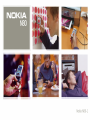 1
1
-
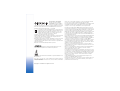 2
2
-
 3
3
-
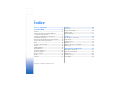 4
4
-
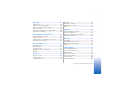 5
5
-
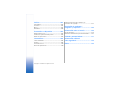 6
6
-
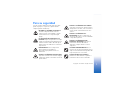 7
7
-
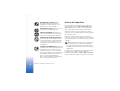 8
8
-
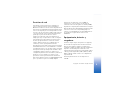 9
9
-
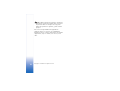 10
10
-
 11
11
-
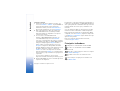 12
12
-
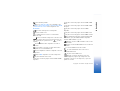 13
13
-
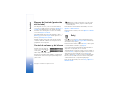 14
14
-
 15
15
-
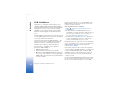 16
16
-
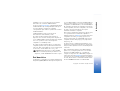 17
17
-
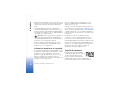 18
18
-
 19
19
-
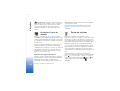 20
20
-
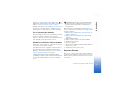 21
21
-
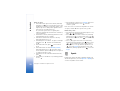 22
22
-
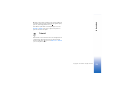 23
23
-
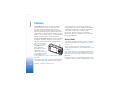 24
24
-
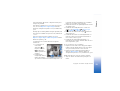 25
25
-
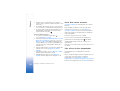 26
26
-
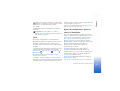 27
27
-
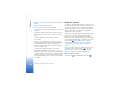 28
28
-
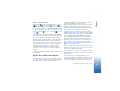 29
29
-
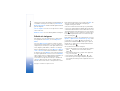 30
30
-
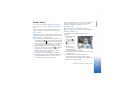 31
31
-
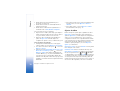 32
32
-
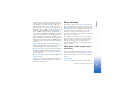 33
33
-
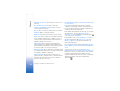 34
34
-
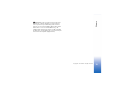 35
35
-
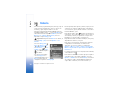 36
36
-
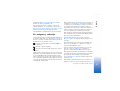 37
37
-
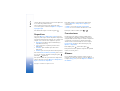 38
38
-
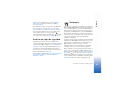 39
39
-
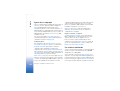 40
40
-
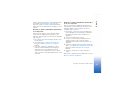 41
41
-
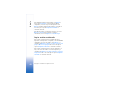 42
42
-
 43
43
-
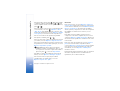 44
44
-
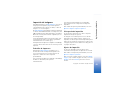 45
45
-
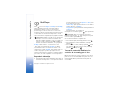 46
46
-
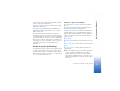 47
47
-
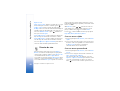 48
48
-
 49
49
-
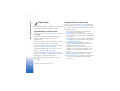 50
50
-
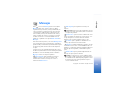 51
51
-
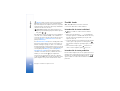 52
52
-
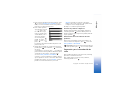 53
53
-
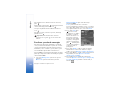 54
54
-
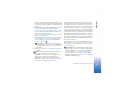 55
55
-
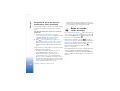 56
56
-
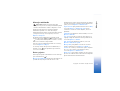 57
57
-
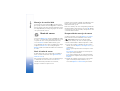 58
58
-
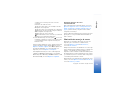 59
59
-
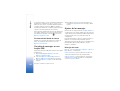 60
60
-
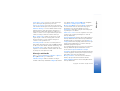 61
61
-
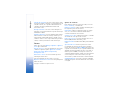 62
62
-
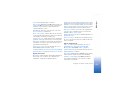 63
63
-
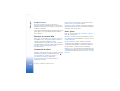 64
64
-
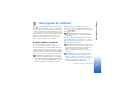 65
65
-
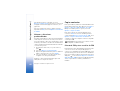 66
66
-
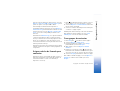 67
67
-
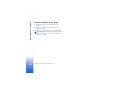 68
68
-
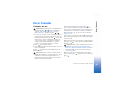 69
69
-
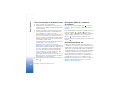 70
70
-
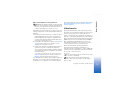 71
71
-
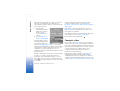 72
72
-
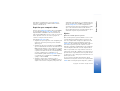 73
73
-
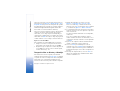 74
74
-
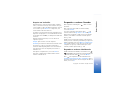 75
75
-
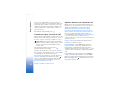 76
76
-
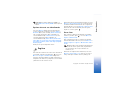 77
77
-
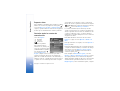 78
78
-
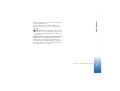 79
79
-
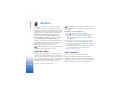 80
80
-
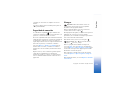 81
81
-
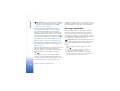 82
82
-
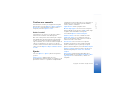 83
83
-
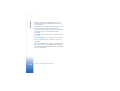 84
84
-
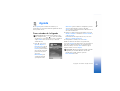 85
85
-
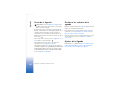 86
86
-
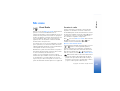 87
87
-
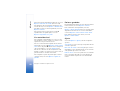 88
88
-
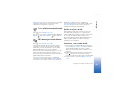 89
89
-
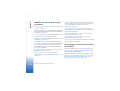 90
90
-
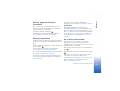 91
91
-
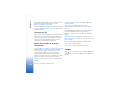 92
92
-
 93
93
-
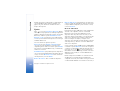 94
94
-
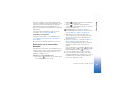 95
95
-
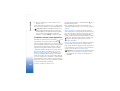 96
96
-
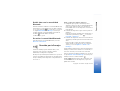 97
97
-
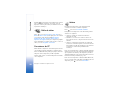 98
98
-
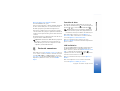 99
99
-
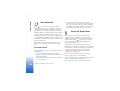 100
100
-
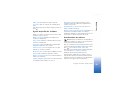 101
101
-
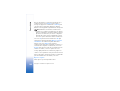 102
102
-
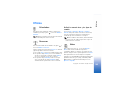 103
103
-
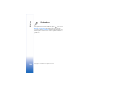 104
104
-
 105
105
-
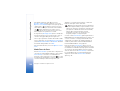 106
106
-
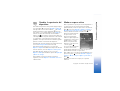 107
107
-
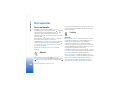 108
108
-
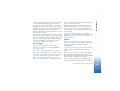 109
109
-
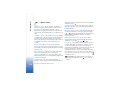 110
110
-
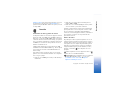 111
111
-
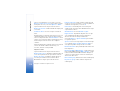 112
112
-
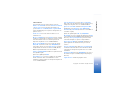 113
113
-
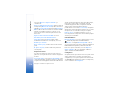 114
114
-
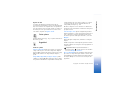 115
115
-
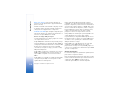 116
116
-
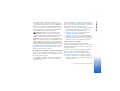 117
117
-
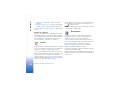 118
118
-
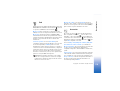 119
119
-
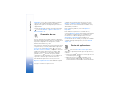 120
120
-
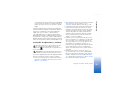 121
121
-
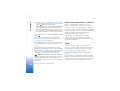 122
122
-
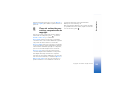 123
123
-
 124
124
-
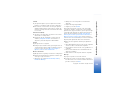 125
125
-
 126
126
-
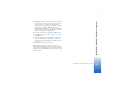 127
127
-
 128
128
-
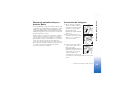 129
129
-
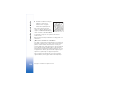 130
130
-
 131
131
-
 132
132
-
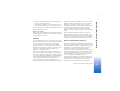 133
133
-
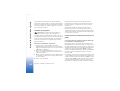 134
134
-
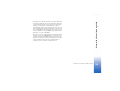 135
135
-
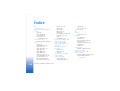 136
136
-
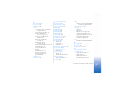 137
137
-
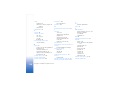 138
138
-
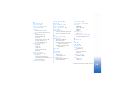 139
139
-
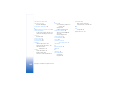 140
140
Microsoft N80 Instrucciones de operación
- Categoría
- Teléfonos móviles
- Tipo
- Instrucciones de operación
Artículos relacionados
-
Microsoft 6630 Instrucciones de operación
-
Microsoft 6681 Instrucciones de operación
-
Microsoft 6680 Instrucciones de operación
-
Microsoft N70 Instrucciones de operación
-
Microsoft N90 Instrucciones de operación
-
Microsoft N91 8gb Instrucciones de operación
-
Microsoft E61 Guía del usuario
-
Microsoft N92 Instrucciones de operación
-
Microsoft E70 Guía del usuario
-
Microsoft E70 Guía del usuario